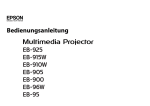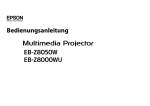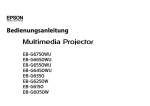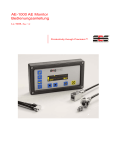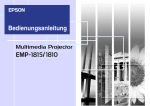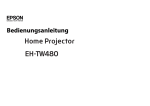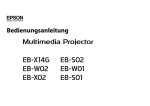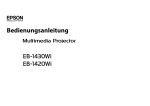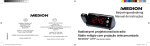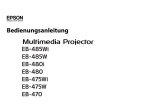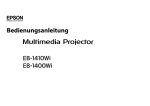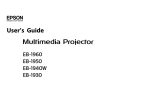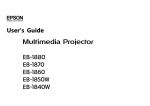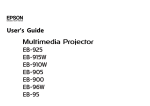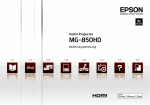Download Bedienungsanleitung
Transcript
Bedienungsanleitung Verwendete Bezeichnungen • Sicherheitshinweise Die Dokumentation und der Projektor weisen Symbole auf, um zu zeigen, wie der Projektor sicher verwendet wird. Bitte informieren Sie sich über diese Warnsymbole und beachten Sie sie, um Verletzungen oder Sachschäden zu vermeiden. Warnung Dieses Symbol verweist auf Informationen, die bei Nichtbeachtung durch falsche Handhabung möglicherweise zu Verletzungen oder sogar zum Tod führen können. Achtung Dieses Symbol verweist auf Informationen, die bei Nichtbeachtung durch falsche Handhabung möglicherweise zu Verletzungen oder zu Sachschäden führen können. • Allgemeine Hinweise Achtung a Zeigt an, dass eine ungenügende Beachtung der Vorsichtsmaßnahmen Beschädigungen oder Verletzungen verursachen kann. Weist auf Zusatzinformationen und nützliche Tipps zu einem bestimmten Thema hin. s Verweist auf eine Seite mit ausführlichen Informationen zu einem bestimmten Thema. g Bedeutet, dass das oder die unterstrichenen Wörter vor diesem Symbol im Glossar erklärt sind. Siehe Abschnitt „Glossar“ unter „Anhang“. s "Glossar" S.162 [Name] Menübezeichnung Gibt die Bezeichnung der Projektor- oder der Fernbedienungstasten an. Beispiel: [Esc]-Taste Bezeichnet die Punkte für das Konfigurationsmenü. Beispiel: Wählen Sie Helligkeit aus dem Menü Bild aus. Bild – Helligkeit Inhaltsverzeichnis 3 Verwendete Bezeichnungen . . . . . . . . . . . . . . . . . . . . . . . . . . 2 Fernbedienung . . . . . . . . . . . . . . . . . . . . . . . . . . . . . . . . . . . . . . . . . . . . . . . 17 Wechseln der Fernbedienungsbatterien . . . . . . . . . . . . . . . . . . . . . . . . . . . . 20 Reichweite der Fernbedienung . . . . . . . . . . . . . . . . . . . . . . . . . . . . . . . . . . 21 Einleitung Ausstattung des Projektors . . . . . . . . . . . . . . . . . . . . . . . . . . . . . . . . . . 8 Vorbereitung des Projektors Schnelle und einfache Einrichtung, Projektion und Lagerung . . . . . . . . . . . . . . . . . 8 Anschluss über ein USB-Kabel und Projektion (USB Display) . . . . . . . . . . . . . . . . 8 Erkennung von Projektorbewegungen und automatische Korrektur von Bildverzerrungen . . . . . . . . . . . . . . . . . . . . . . . . . . . . . . . . . . . . . . . . . . . . 8 Fokushilfe . . . . . . . . . . . . . . . . . . . . . . . . . . . . . . . . . . . . . . . . . . . . . . . . . 8 Automatische Anpassung der Bildgröße entsprechend dem Bildschirmrahmen (Screen Fit) . . . . . . . . . . . . . . . . . . . . . . . . . . . . . . . . . . . . . . . . . . . . . . . . . 8 Nützliche Funktionen für die Projektion von Bildern . . . . . . . . . . . . . . . . . . . . . . . 9 Projiziert zwei Bilder gleichzeitig (Split Screen) . . . . . . . . . . . . . . . . . . . . . . . . 9 Inhalt im Breitbildformat (WXGA) projizieren (nur EB-1945W) . . . . . . . . . . . . . . . 9 Optimale Nutzung der Fernbedienung . . . . . . . . . . . . . . . . . . . . . . . . . . . . . . 9 Vergrößerung und Projektion Ihrer Dateien mit einer Dokumentenkamera . . . . . 9 Ein USB-Speichergerät anschließen und PDFs, Filme und Bilder projizieren (PC Free) . . . . . . . . . . . . . . . . . . . . . . . . . . . . . . . . . . . . . . . . . . . . . . . . . . . . . 9 Erweiterte Sicherheitsfunktionen . . . . . . . . . . . . . . . . . . . . . . . . . . . . . . . . . . 9 Optimierter Farbmodus für die Projektion von medizinischen Bildern . . . . . . . . 10 Präzise Farbjustage . . . . . . . . . . . . . . . . . . . . . . . . . . . . . . . . . . . . . . . . . . 10 Festlegen eines Zeitplans . . . . . . . . . . . . . . . . . . . . . . . . . . . . . . . . . . . . . . 10 Alle Vorteile einer Netzwerkverbindung . . . . . . . . . . . . . . . . . . . . . . . . . . . . . . 10 Gleichzeitiges Projizieren von vier Bildern für dynamische Konferenzen . . . . . . 10 Verbinden des Projektors mit einem Netzwerk und Projizieren von Bildern auf dem Computermonitor . . . . . . . . . . . . . . . . . . . . . . . . . . . . . . . . . . . . . . . . . . . 11 Bilder eines mobilen Geräts über ein Netzwerk projizieren . . . . . . . . . . . . . . . . 11 Projizieren mit "Verbindung mit Netzwerkprojektor" . . . . . . . . . . . . . . . . . . . . 11 Einfacher Anschluss an einen Computer mithilfe von Quick Wireless Connection . . . . . . . . . . . . . . . . . . . . . . . . . . . . . . . . . . . . . . . . . . . . . . . . . . . . . . . . 11 Aufstellung des Projektors . . . . . . . . . . . . . . . . . . . . . . . . . . . . . . . . . 23 Teilebezeichnungen und Funktionen . . . . . . . . . . . . . . . . . . . . . . . . 12 Anpassung von projizierten Bildern . . . . . . . . . . . . . . . . . . . . . . . . . 40 Front/Oberseite . . . . . . . . . . . . . . . . . . . . . . . . . . . . . . . . . . . . . . Rückseite . . . . . . . . . . . . . . . . . . . . . . . . . . . . . . . . . . . . . . . . . . Unterseite . . . . . . . . . . . . . . . . . . . . . . . . . . . . . . . . . . . . . . . . . Bedienfeld . . . . . . . . . . . . . . . . . . . . . . . . . . . . . . . . . . . . . . . . . . . . . . . . . . . . . . . . . . . . . . . . . . . . . . . . . . . . . 12 13 15 16 Aufstellung . . . . . . . . . . . . . . . . . . . . . . . . . . . . . . . . . . . . . . . . . . . . . . . . . . 23 Aufstellung . . . . . . . . . . . . . . . . . . . . . . . . . . . . . . . . . . . . . . . . . . . . . . . . 24 Bildschirmgröße und ungefährer Projektionsabstand . . . . . . . . . . . . . . . . . . . . . 24 Anschließen von sonstiger Ausrüstung . . . . . . . . . . . . . . . . . . . . . . 26 Anschließen eines Computers . . . . . . . . . . . . . . . . . . . . . . . . . . . . . . Anschließen von Bildquellen . . . . . . . . . . . . . . . . . . . . . . . . . . . . . . . Anschluss von USB-Geräten . . . . . . . . . . . . . . . . . . . . . . . . . . . . . . . Anschließen von externen Geräten . . . . . . . . . . . . . . . . . . . . . . . . . . Anschließen eines LAN-Kabels . . . . . . . . . . . . . . . . . . . . . . . . . . . . . . Installieren der WLAN-Einheit . . . . . . . . . . . . . . . . . . . . . . . . . . . . . . . . . . . . . . . . . . . . . . . . . . . . . . . . . . . . . . . . . . . . . . . . 26 27 29 30 31 32 Grundfunktionen Projizierung von Bildern . . . . . . . . . . . . . . . . . . . . . . . . . . . . . . . . . . . 34 Von der Aufstellung bis zur Projektion . . . . . . . . . . . . . . . . . . . . . . . . . . . . . . . Automatische Erkennung von Eingangssignalen und Ändern des projizierten Bildes (Quellensuche) . . . . . . . . . . . . . . . . . . . . . . . . . . . . . . . . . . . . . . . . . . . . . . . Umschalten auf das Zielbild mit Hilfe der Fernbedienung . . . . . . . . . . . . . . . . . . Projektion mit USB Display . . . . . . . . . . . . . . . . . . . . . . . . . . . . . . . . . . . . . . . Systemanforderungen . . . . . . . . . . . . . . . . . . . . . . . . . . . . . . . . . . . . . . . . Erstmaliges Anschließen . . . . . . . . . . . . . . . . . . . . . . . . . . . . . . . . . . . . . . . Deinstallation . . . . . . . . . . . . . . . . . . . . . . . . . . . . . . . . . . . . . . . . . . . . . . 34 35 36 36 36 37 39 Korrigierung von Keystone-Verzerrungen . . . . . . . . . . . . . . . . . . . . . . . . . . . . . 40 Automatische Korrektur . . . . . . . . . . . . . . . . . . . . . . . . . . . . . . . . . . . . . . . 40 Manuelle Korrektur . . . . . . . . . . . . . . . . . . . . . . . . . . . . . . . . . . . . . . . . . . 40 Inhaltsverzeichnis 4 Automatische Anpassung der Bildgröße entsprechend dem Bildschirmrahmen Screen Fit . . . . . . . . . . . . . . . . . . . . . . . . . . . . . . . . . . . . . . . . . . . . . . . . . Einstellen der Bildgröße . . . . . . . . . . . . . . . . . . . . . . . . . . . . . . . . . . . . . . . Einstellen der Bildposition . . . . . . . . . . . . . . . . . . . . . . . . . . . . . . . . . . . . . Anpassung der horizontalen Neigung . . . . . . . . . . . . . . . . . . . . . . . . . . . . . Fokuskorrektur . . . . . . . . . . . . . . . . . . . . . . . . . . . . . . . . . . . . . . . . . . . . . Anpassung der Lautstärke . . . . . . . . . . . . . . . . . . . . . . . . . . . . . . . . . . . . . Anpassen des Bildes . . . . . . . . . . . . . . . . . . . . . . . . . . . . . . . . . . . . . . . . . . Einstellung von Schattierung, Sättigung und Helligkeit . . . . . . . . . . . . . . . . Gamma-Einstellung . . . . . . . . . . . . . . . . . . . . . . . . . . . . . . . . . . . . . . . . Einstellung der Projektionsqualität (Auswahl des Farbmodus) . . . . . . . . . . . . . Adaptive IRIS-Blende einstellen . . . . . . . . . . . . . . . . . . . . . . . . . . . . . . . . . . Ändern des Bildformats des projizierten Bilds . . . . . . . . . . . . . . . . . . . . . . . . Umschalt-Methoden . . . . . . . . . . . . . . . . . . . . . . . . . . . . . . . . . . . . . . . Ändern des Bildformats . . . . . . . . . . . . . . . . . . . . . . . . . . . . . . . . . . . . . . . . . . . . . . . . . . . . . . . . . . . . . . . . . 43 45 46 46 46 47 47 47 48 49 50 51 51 51 Nützliche Funktionen Projektionsfunktionen . . . . . . . . . . . . . . . . . . . . . . . . . . . . . . . . . . . . . 55 Zwei Bilder gleichzeitig projizieren (Split Screen) . . . . . . . . . . . . . . . . . . . . . Eingangsquellen für die Split-Screen-Projektion . . . . . . . . . . . . . . . . . . . . Bedienung . . . . . . . . . . . . . . . . . . . . . . . . . . . . . . . . . . . . . . . . . . . . . Einschränkungen während der Split-Screen-Projektion . . . . . . . . . . . . . . . Zeitweises Ausblenden von Bild und Ton (A/V Stummschalten) . . . . . . . . . . . Einfrieren des Bildes (Einfrieren) . . . . . . . . . . . . . . . . . . . . . . . . . . . . . . . . . Zeigerfunktion (Zeiger) . . . . . . . . . . . . . . . . . . . . . . . . . . . . . . . . . . . . . . Vergrößern von Bildausschnitten (E-Zoom) . . . . . . . . . . . . . . . . . . . . . . . . . Verwenden der Fernbedienung als Mauszeiger (Kabellose Maus) . . . . . . . . . . Korrigieren der Farbunterschiede bei der Projektion von mehreren Projektoren ........ ......... .......... ......... .......... ......... Zusammenfassung des Korrekturverfahrens . . . . . . . . . . . . . . . . . . . . . . Zuweisen einer ID und Verwenden der Fernbedienung . . . . . . . . . . . . . . . Korrektur . . . . . . . . . . . . . . . . . . . . . . . . . . . . . . . . . . . . . . . . . . . . . . Speichern eines Benutzerlogos . . . . . . . . . . . . . . . . . . . . . . . . . . . . . . . . . . . . . . . . . . . . . . . . . . . . . . . . . . . . 55 55 56 58 59 59 60 61 62 . . . . . . . . . . . . . . . 63 63 63 66 67 Sicherheitsfunktionen . . . . . . . . . . . . . . . . . . . . . . . . . . . . . . . . . . . . . 69 Nutzungsverwaltung (Kennwortschutz) . . . . . . . . . . . . . . . . . . . . . . . . . . . . . . 69 Arten des Kennwortschutzes . . . . . . . . . . . . . . . . . . . . . . . . . . . . Kennwortschutz einstellen . . . . . . . . . . . . . . . . . . . . . . . . . . . . . Eingabe des Kennworts . . . . . . . . . . . . . . . . . . . . . . . . . . . . . . . Sperrfunktion der Bedienungstasten (Tastensperre) . . . . . . . . . . . . . . Sicherheitsschloss . . . . . . . . . . . . . . . . . . . . . . . . . . . . . . . . . . . . . Anbringen des Kabelschlosses . . . . . . . . . . . . . . . . . . . . . . . . . . . . . . . . . . . . . . . . . . . . . . . . . . . . . . . . . . . . . . . . . . . . . . . . . . . 69 69 70 71 73 73 Netzwerkfunktionen . . . . . . . . . . . . . . . . . . . . . . . . . . . . . . . . . . . . . . . 74 Projizieren mit "Verbindung mit einem Netzwerkprojektor" . . . . . . . . . . . . . . . . . 74 Herstellen einer WPS (Wi-Fi Protected Setup)-Verbindung mit einem WLANZugriffspunkt . . . . . . . . . . . . . . . . . . . . . . . . . . . . . . . . . . . . . . . . . . . . . . . . 75 Methode der Verbindungsherstellung . . . . . . . . . . . . . . . . . . . . . . . . . . . . . 75 Überwachung und Steuerung . . . . . . . . . . . . . . . . . . . . . . . . . . . . . . . 77 Information zu EasyMP Monitor . . . . . . . . . . . . . . . . . . . . . . . . . . . . . . Ändern der Einstellungen mit einem Webbrowser (Web-Steuerung) . . . . . Projektoreinstellung . . . . . . . . . . . . . . . . . . . . . . . . . . . . . . . . . . . Anzeigen der Bildschirm Web-Steuerung . . . . . . . . . . . . . . . . . . . . . Anzeigen des Bildschirms „Web Remote“ . . . . . . . . . . . . . . . . . . . . . Zertifikate einstellen . . . . . . . . . . . . . . . . . . . . . . . . . . . . . . . . . . . Sichere HTTP Notes . . . . . . . . . . . . . . . . . . . . . . . . . . . . . . . . . . . . Liste unterstützter Zertifikate . . . . . . . . . . . . . . . . . . . . . . . . . . . . . Verwenden der Funktion Mail-Meldung zur Problemmeldung . . . . . . . . . Fehlerbenachrichtigungen per Mail lesen . . . . . . . . . . . . . . . . . . . . . Verwaltung mit SNMP . . . . . . . . . . . . . . . . . . . . . . . . . . . . . . . . . . . . ESC/VP21 Befehle . . . . . . . . . . . . . . . . . . . . . . . . . . . . . . . . . . . . . . . Liste der Befehle . . . . . . . . . . . . . . . . . . . . . . . . . . . . . . . . . . . . . . Kabelanordnung . . . . . . . . . . . . . . . . . . . . . . . . . . . . . . . . . . . . . . Über PJLink . . . . . . . . . . . . . . . . . . . . . . . . . . . . . . . . . . . . . . . . . . . Über Crestron RoomView . . . . . . . . . . . . . . . . . . . . . . . . . . . . . . . . . Bedienen eine Projektors über Ihren Computer . . . . . . . . . . . . . . . . . Zeitplan einstellen . . . . . . . . . . . . . . . . . . . . . . . . . . . . . . . . . . . . . . . Einstellmethoden . . . . . . . . . . . . . . . . . . . . . . . . . . . . . . . . . . . . . Uhr . . . . . . . . . . . . . . . . . . . . . . . . . . . . . . . . . . . . . . . . . . . . . . . Zeitplan . . . . . . . . . . . . . . . . . . . . . . . . . . . . . . . . . . . . . . . . . . . . ® . . . . . . . . . . . . . . . . . . . . . . . . . . . . . . . . . . . . . . . . . . . . . . . . . . . . . . . . . . . . . . . . . . . . . . . . . . . . . . . . . . . . . . . . . . . . . . . . . . . . . . . . . . . . . . . . . . . . . . . . . . . . . . 77 77 78 78 79 80 81 81 81 82 82 83 83 83 84 85 86 89 89 90 90 Inhaltsverzeichnis 5 Konfigurationsmenü Verwendung des Konfigurationsmenüs . . . . . . . . . . . . . . . . . . . . . 93 Liste der Funktionen . . . . . . . . . . . . . . . . . . . . . . . . . . . . . . . . . . . . . . . 94 Tabelle zum Konfigurationsmenü . . . . . . . . . . . . . . . . . . . . . . . . . . . . . . . . . . 94 Netzwerk-Menü . . . . . . . . . . . . . . . . . . . . . . . . . . . . . . . . . . . . . . . . . . . . 95 Menü Bild . . . . . . . . . . . . . . . . . . . . . . . . . . . . . . . . . . . . . . . . . . . . . . . . . . . 96 Menü Signal . . . . . . . . . . . . . . . . . . . . . . . . . . . . . . . . . . . . . . . . . . . . . . . . . 97 Menü Einstellung . . . . . . . . . . . . . . . . . . . . . . . . . . . . . . . . . . . . . . . . . . . . . 99 Menü Erweitert . . . . . . . . . . . . . . . . . . . . . . . . . . . . . . . . . . . . . . . . . . . . . . 101 Netzwerk-Menü . . . . . . . . . . . . . . . . . . . . . . . . . . . . . . . . . . . . . . . . . . . . . . 103 Hinweise zur Bedienung des Menüs Netzwerk . . . . . . . . . . . . . . . . . . . . . . . 104 Bedienoperationen der Soft-Tastatur . . . . . . . . . . . . . . . . . . . . . . . . . . . . . 104 Menü Grund . . . . . . . . . . . . . . . . . . . . . . . . . . . . . . . . . . . . . . . . . . . . . . 105 Menü Wireless LAN . . . . . . . . . . . . . . . . . . . . . . . . . . . . . . . . . . . . . . . . . 106 Menü Sicherheit . . . . . . . . . . . . . . . . . . . . . . . . . . . . . . . . . . . . . . . . . . . 108 Menü Wired LAN . . . . . . . . . . . . . . . . . . . . . . . . . . . . . . . . . . . . . . . . . . . 111 Menü Administrator-Einstellungen . . . . . . . . . . . . . . . . . . . . . . . . . . . . . . . 112 Menü Reset . . . . . . . . . . . . . . . . . . . . . . . . . . . . . . . . . . . . . . . . . . . . . . . 116 Menü Information (nur Display) . . . . . . . . . . . . . . . . . . . . . . . . . . . . . . . . . . . 116 Menü Reset . . . . . . . . . . . . . . . . . . . . . . . . . . . . . . . . . . . . . . . . . . . . . . . . . 118 Fehlersuche 130 131 131 132 133 133 133 134 134 134 135 135 136 136 136 137 Information zu Event ID . . . . . . . . . . . . . . . . . . . . . . . . . . . . . . . . . . . 138 Wartung Reinigung . . . . . . . . . . . . . . . . . . . . . . . . . . . . . . . . . . . . . . . . . . . . . . . 141 Verwendung der Hilfe . . . . . . . . . . . . . . . . . . . . . . . . . . . . . . . . . . . . 120 Problemlösung . . . . . . . . . . . . . . . . . . . . . . . . . . . . . . . . . . . . . . . . . . . 122 Ablesen der Anzeigen . . . . . . . . . . . . . . . . . . . . . . . . . . . . . . . . . . . . . . . . . Wenn die Kontrollanzeigen nicht weiterhelfen . . . . . . . . . . . . . . . . . . . . . . . . . Probleme mit Bildern . . . . . . . . . . . . . . . . . . . . . . . . . . . . . . . . . . . . . . . . . . Kein Bild . . . . . . . . . . . . . . . . . . . . . . . . . . . . . . . . . . . . . . . . . . . . . . . . . Keine bewegten Bilder . . . . . . . . . . . . . . . . . . . . . . . . . . . . . . . . . . . . . . . Die Projektion wird automatisch unterbrochen . . . . . . . . . . . . . . . . . . . . . . Die Meldung Nicht verfügbar. wird angezeigt . . . . . . . . . . . . . . . . . . . . . . . Die Meldung Kein Signal. wird angezeigt . . . . . . . . . . . . . . . . . . . . . . . . . . . Verschwommene, unscharfe oder verzerrte Bilder . . . . . . . . . . . . . . . . . . . . Bildstörungen oder Verzerrung der Bilder . . . . . . . . . . . . . . . . . . . . . . . . . . Der Mauscursor flackert (nur bei der Projektion des USB Display) . . . . . . . . . . Das Bild ist abgeschnitten (groß) oder zu klein dargestellt, das Bildformat stimmt nicht oder das Bild wird spiegelverkehrt angezeigt . . . . . . . . . . . . . . . . . . . . Die Bildfarben sind nicht richtig . . . . . . . . . . . . . . . . . . . . . . . . . . . . . . . . . Bilder zu dunkel . . . . . . . . . . . . . . . . . . . . . . . . . . . . . . . . . . . . . . . . . . . . Probleme beim Start der Projektion . . . . . . . . . . . . . . . . . . . . . . . . . . . . . . . . Der Projektor kann nicht eingeschaltet werden . . . . . . . . . . . . . . . . . . . . . . Andere Probleme . . . . . . . . . . . . . . . . . . . . . . . . . . . . . . . . . . . . . . . . . . . . . Keine oder schwache Tonwiedergabe . . . . . . . . . . . . . . . . . . . . . . . . . . . . . Die Fernbedienung funktioniert nicht . . . . . . . . . . . . . . . . . . . . . . . . . . . . . Ich möchte die Sprache für Meldungen und Menüs ändern . . . . . . . . . . . . . . Die Authentifizierungseinstellung des WLAN kann nicht verwendet werden ........................................................ Es werden keine E-Mails empfangen, auch wenn ein Problem am Projektor auftritt ........................................................ Die Batterie zum Halten der Uhrzeit ist schwach. wird angezeigt . . . . . . . . . . . Bilddateinamen werden in der Dia-Show nicht richtig angezeigt . . . . . . . . . . Einstellungen können nicht mit einem Webbrowser geändert werden . . . . . . 122 126 127 127 128 128 128 129 129 Reinigung der Projektoroberfläche . . . . . . . . . . . . . . . . . . . . . . . . . . . . . . . . . 141 Reinigen des Objektivs . . . . . . . . . . . . . . . . . . . . . . . . . . . . . . . . . . . . . . . . . 141 Reinigen des Luftfilters . . . . . . . . . . . . . . . . . . . . . . . . . . . . . . . . . . . . . . . . . 141 Wechseln der Verbrauchsmaterialien . . . . . . . . . . . . . . . . . . . . . . 143 Wechseln der Lampe . . . . . . . . . . . . . . . . . . . . . . . . . . . . . . . . . . . . . . . . . . Lampenaustauschperiode . . . . . . . . . . . . . . . . . . . . . . . . . . . . . . . . . . . . . Vorgehen beim Lampenwechsel . . . . . . . . . . . . . . . . . . . . . . . . . . . . . . . . Zurücksetzen der Lampenstunden . . . . . . . . . . . . . . . . . . . . . . . . . . . . . . . Austausch des Luftfilters . . . . . . . . . . . . . . . . . . . . . . . . . . . . . . . . . . . . . . . . Austauschperiode des Luftfilters . . . . . . . . . . . . . . . . . . . . . . . . . . . . . . . . Vorgehen beim Wechseln des Luftfilters . . . . . . . . . . . . . . . . . . . . . . . . . . . 143 143 144 147 147 147 147 Inhaltsverzeichnis 6 Anhang Sonderzubehör und Verbrauchsmaterialien . . . . . . . . . . . . . . . . 150 Sonderzubehör . . . . . . . . . . . . . . . . . . . . . . . . . . . . . . . . . . . . . . . . . . . . . . 150 Verbrauchsmaterialien . . . . . . . . . . . . . . . . . . . . . . . . . . . . . . . . . . . . . . . . . 151 Leinwandgröße und Projektionsabstand . . . . . . . . . . . . . . . . . . . 152 Projektionsabstand (für EB-1965/EB-1964/EB-1955/EB-1954/EB-1935) . . . . . . . . . 152 Projektionsabstand (für EB-1945W) . . . . . . . . . . . . . . . . . . . . . . . . . . . . . . . . . 153 Unterstützte Bildschirmformate . . . . . . . . . . . . . . . . . . . . . . . . . . . 155 Unterstützte Bildschirmauflösungen . . . . . . . . . . . . . . . . . . . . . . . . . . . . . . . . Computersignale (analog RGB) . . . . . . . . . . . . . . . . . . . . . . . . . . . . . . . . . Komponente Video . . . . . . . . . . . . . . . . . . . . . . . . . . . . . . . . . . . . . . . . . Composite Video . . . . . . . . . . . . . . . . . . . . . . . . . . . . . . . . . . . . . . . . . . . Eingangssignal vom HDMI-Anschluss und DisplayPort . . . . . . . . . . . . . . . . . 155 155 155 155 155 Technische Daten . . . . . . . . . . . . . . . . . . . . . . . . . . . . . . . . . . . . . . . . . 157 Allgemeine Technische Daten zum Projektor . . . . . . . . . . . . . . . . . . . . . . . . . . 157 Ansicht . . . . . . . . . . . . . . . . . . . . . . . . . . . . . . . . . . . . . . . . . . . . . . . . . . 161 Glossar . . . . . . . . . . . . . . . . . . . . . . . . . . . . . . . . . . . . . . . . . . . . . . . . . . 162 Allgemeine Hinweise . . . . . . . . . . . . . . . . . . . . . . . . . . . . . . . . . . . . . 164 Verwendete Bezeichnungen . . . . . . . . . . . . . . . . . . . . . . . . . . . . . . . . . . . . . 164 Copyright und Marken . . . . . . . . . . . . . . . . . . . . . . . . . . . . . . . . . . . . . . . . . 164 Index . . . . . . . . . . . . . . . . . . . . . . . . . . . . . . . . . . . . . . . . . . . . . . . . . . . . 166 Einleitung Dieses Kapitel erläutert die Ausstattung des Projektors und die Teilebezeichnungen. Ausstattung des Projektors 8 Schnelle und einfache Einrichtung, Projektion und Lagerung • Der Projektor kann ganz einfach durch Einstecken des Netzsteckers in die Steckdose eingeschaltet und durch Herausziehen ausgeschaltet werden. • Sie können auch aus geringer Entfernung auf große Leinwände projizieren. • Höhenanpassungen können ganz einfach mit einem Griff vorgenommen werden. • Da das Gerät keine Abkühlungszeit benötigt, kann es schnell und einfach verstaut werden. Anschluss über ein USB-Kabel und Projektion (USB Display) Durch den Anschluss eines USB-Kabels können Sie Bilder vom Monitor des Computers ohne Computerkabel projizieren. s "Projektion mit USB Display" S.36 Fokushilfe Dieser Projektor ist mit einer integrierten Funktion ausgestattet, die eine akkurate Fokusanpassung unterstützt. s "Fokuskorrektur" S.46 Automatische Anpassung der Bildgröße entsprechend dem Bildschirmrahmen (Screen Fit) Durch Betätigung der [Screen Fit]-Taste können Sie das projizierte Bild automatisch dem Bildschirmrahmen anpassen und dabei etwaige Bildverzerrungen korrigieren. s "Automatische Anpassung der Bildgröße entsprechend dem Bildschirmrahmen - Screen Fit" S.43 Erkennung von Projektorbewegungen und automatische Korrektur von Bildverzerrungen Dieser Projektor korrigiert automatisch vertikale und horizontale KeystoneVerzerrungen, die beim Positionieren oder Bewegen des Projektors entstehen können. s "Automatische Korrektur" S.40 Ausstattung des Projektors Nützliche Funktionen für die Projektion von Bildern Projiziert zwei Bilder gleichzeitig (Split Screen) Diese Funktion teilt den projizierten Bildschirm in zwei Bereiche und zeigt zwei verschiedene Bilder nebeneinander an. Durch die gleichzeitige Projektion von Bildern zweier verschiedener Quellen auf einem Bildschirm können Sie Ihre Aussage bzw. Botschaft während einer Videokonferenz oder Präsentation noch weiter unterstreichen. s "Zwei Bilder gleichzeitig projizieren (Split Screen) " S.55 Inhalt im Breitbildformat (WXGA) projizieren (nur EB-1945W) Mit einem Computer, der eine 16:10 WXGA Breitbild-LCD-Anzeige besitzt, lässt sich ein Bild mit dem gleichen Format projizieren. Sie können Weißtafeln und sonstige Bildschirme mit Breitbilddarstellung projizieren. s "Ändern des Bildformats des projizierten Bilds " S.51 9 s "Zeigerfunktion (Zeiger)" S.60 s "Vergrößern von Bildausschnitten (E-Zoom)" S.61 s "Verwenden der Fernbedienung als Mauszeiger (Kabellose Maus)" S.62 Vergrößerung und Projektion Ihrer Dateien mit einer Dokumentenkamera Mithilfe der zusätzlichen Dokumentenkamera können Papierdokumente und andere Objekte projiziert werden. Der Bildfokus wird automatisch mit der Autofokusfunktion angepasst. Mit dem digitalen Zoom können Bilder auch vergrößert werden. s "Sonderzubehör" S.150 Ein USB-Speichergerät anschließen und PDFs, Filme und Bilder projizieren (PC Free) Sie können USB-Speichergeräte oder Digitalkameras an den Projektor anschließen und gespeicherte Bilder projizieren. Eine große Spannbreite an Dateiformaten wie PDF-, Film- und Bilddateien wird unterstützt. s PC Free Bedienungsanleitung Erweiterte Sicherheitsfunktionen Optimale Nutzung der Fernbedienung Mit der Fernbedienung können Sie Vorgänge, wie z. B. einen Teil des Bildes vergrößern, mühelos ausführen. Außerdem kann die Fernbedienung als Zeiger bei Präsentationen oder als Maus für den Computer verwendet werden. • Kennwortschutz zur Nutzungsbeschränkung und -verwaltung Durch die Verwendung eines Kennworts können Sie einschränken, wer den Projektor verwenden kann. s "Nutzungsverwaltung (Kennwortschutz)" S.69 Ausstattung des Projektors • Die Tastensperre sperrt die Tasten des Bedienungsfelds So können Sie verhindern, dass unbefugte Personen die Projektoreinstellungen verändern bei Veranstaltungen, in Schulen etc. s "Sperrfunktion der Bedienungstasten (Tastensperre)" S.71 • Ausgestattet mit verschiedenen Diebstahlschutzvorrichtungen Der Projektor ist mit den folgenden Sicherheitsvorrichtungen zur Diebstahlsicherung ausgestattet. • Sicherheitssteckplatz • Anschlussstelle für ein Sicherheitskabel s "Sicherheitsschloss" S.73 Optimierter Farbmodus für die Projektion von medizinischen Bildern Für das Projizieren medizinischer Bilder, z. B. Röntgenaufnahmen, steht der Farbmodus DICOM SIM zur Verfügung. Dieser Modus erzeugt eine Bildqualität, die dem DICOM-Standard nahekommt. (Der Projektor ist kein medizinisches Gerät und kann nicht für die medizinische Diagnose verwendet werden.) s "Einstellung der Projektionsqualität (Auswahl des Farbmodus)" S.49 10 Festlegen eines Zeitplans Sie können das Ein-/Ausschalten des Projektors und die Auswahl seiner Quellen als Ereignisse im Zeitplan festlegen. Gespeicherte Ereignisse werden automatisch wöchentlich zu der festgelegten Uhrzeit an den festgelegten Tagen ausgeführt. s "Zeitplan einstellen" S.89 Alle Vorteile einer Netzwerkverbindung Gleichzeitiges Projizieren von vier Bildern für dynamische Konferenzen Mithilfe der mitgelieferten (Software) EasyMP Multi PC Projection können Sie Konferenzen, die Projektoren einsetzen, einen zusätzlichen dynamischen Touch verleihen. Sie können bis zu 32 Computer über ein Netzwerk mit einem Projektor verbinden. Durch Teilen des projizierten Bildschirms können Sie bis zu vier Bildschirme auswählen, die Sie von angeschlossenen Computern projizieren möchten. s EasyMP Multi PC Projection Bedienungsanleitung Präzise Farbjustage Sie können die absolute Farbtemperatur des Bildes und die Stärke jeder RGB-Farbe einstellen. Sie können zudem den Farbton, die Sättigung und Helligkeit jeder RGBCMY-Farben einstellen, um eine Farbanpassung mit überragenden Details zu erzielen. s "Anpassen des Bildes" S.47 Ausstattung des Projektors Verbinden des Projektors mit einem Netzwerk und Projizieren von Bildern auf dem Computermonitor Der Projektor kann an einen Computer eines Netzwerks angeschlossen werden und mithilfe der mitgelieferten Anwendungssoftware EasyMP Network Projection kann das Bild auf dem Computermonitor projiziert werden. s EasyMP Network Projection Bedienungsanleitung Bilder eines mobilen Geräts über ein Netzwerk projizieren Wenn Sie "Epson iProjection" auf Ihrem Smartphone oder Tablet-Gerät installiert haben, können Sie Daten drahtlos von diesem Gerät projizieren. Da Sie diese Geräte von jedem Ort aus bedienen können, ergeben sich völlig neue Möglichkeiten für Konferenzen oder Präsentationen. Sie können "Epson iProjection" kostenlos im App Store herunterladen. Jegliche Gebühren, die bei der Übertragung mit dem App Store anfallen, obliegen dem Kunden. Projizieren mit "Verbindung mit Netzwerkprojektor" Mithilfe der Standardfunktion unter Windows Vista/Windows 7 können Sie einen Computerbildschirm über ein Netzwerk projizieren. Dadurch können Sie die Vorteile einer Netzwerkverbindung nutzen, ohne die Software installieren zu müssen. s "Projizieren mit "Verbindung mit einem Netzwerkprojektor"" S.74 11 Einfacher Anschluss an einen Computer mithilfe von Quick Wireless Connection Ganz einfach, durch Anschließen der Option Quick Wireless Connection USB Key an einen Computer, kann das Bild auf dem Computermonitor projiziert werden. (Nur bei Windows-Computern, die W-LAN unterstützen) Teilebezeichnungen und Funktionen Front/Oberseite Bezeichnung A Luftaustritt 12 Bezeichnung Funktion D Einblendschieberkno pf Schieben Sie den Knopf zum Öffnen bzw. Schließen des Einblendschiebers. E Hebel zur Fußjustage Drücken Sie den Hebel zur Fußjustage, um den einstellbaren vorderen Fuß auszufahren oder einzuziehen. s "Einstellen der Bildposition" S.46 F Einstellbarer vorderer Fuß Wenn Sie den Projektor auf einer Fläche, wie z. B. einen Schreibtisch, aufstellen, stellen Sie die Position des projizierten Bildes durch Herausziehen des Fußes ein. s "Einstellen der Bildposition" S.46 G Einblendschieber Der Schieber ist bei Nichtgebrauch des Projektors geschlossen, um das Objektiv zu schützen. Wenn Sie ihn während der Projektion schließen, werden so das Bild und der Ton ausgeblendet. s "Zeitweises Ausblenden von Bild und Ton (A/V Stummschalten)" S.59 H Fokusring Stellt den Bildfokus ein. s "Fokuskorrektur" S.46 I Zoomring Stellt die Bildgröße ein. s "Einstellen der Bildgröße" S.45 J WLAN-Anzeige Zeigt den Zugriffsstatus des mitgelieferten oder optionalen WLAN-Geräts an. K Ansaugöffnung (Luftfilter) Saugt die Luft zur inneren Kühlung des Projektors an. s "Reinigen des Luftfilters" S.141 L LuftfilterabdeckungBedienknopf Verwenden Sie diesen Knopf, um die Abdeckung des Luftfilters abzunehmen. s "Austausch des Luftfilters" S.147 Funktion Aus dem Luftaustritt strömt die zur internen Kühlung des Projektors verwendete Luft. Achtung Halten Sie Ihr Gesicht oder Ihre Hände während der Projektion vom Luftaustritt fern, und stellen Sie keine Gegenstände, die sich durch Wärme ver‐ ziehen oder in anderer Weise durch Wärme beein‐ trächtigt werden können, in die Nähe des Luft‐ austritts. Die aus den Lüftungsschlitzen austreten‐ de heiße Luft könnte zu Verbrennungen, Verfor‐ mungen oder Unfällen führen. B Fernst.-Empfänger Empfängt die Signale der Fernbedienung. C Sensor Sensor zur Erkennung des Bildschirmrahmens. Teilebezeichnungen und Funktionen Bezeichnung Funktion M USB-Anzeige Dient zur Anzeige des Status des mit dem USB(TypeA)Anschluss verbundenem Gerät wie nachfolgend dargestellt. • Leuchtet nicht: Kein USB-Gerät angeschlossen • Grün: Zugriff auf USB-Gerät • Rot: Auftreten eines Fehlers N Fokushilfe-Taste Öffnet das Dialogfeld, welches durch die Fokusanpassung führt. s "Fokuskorrektur" S.46 O Bedienfeld Dient zur Bedienung des Projektors. s "Bedienfeld" S.16 P Lampenabdeckung Öffnen Sie diese Abdeckung zum Ersetzen der Projektionslampe. s "Wechseln der Lampe" S.143 13 Rückseite Bezeichnung Funktion A DisplayPort (nur EB-1965/EB-1955/ EB-1945W/EB-1935) Legt Videosignale von den mit DisplayPort kompatiblen Computern an. Dieser Projektor ist mit HDCPg kompatibel. B Computer1-Anschluss Für den Eingang von Bildsignalen von einem Computer und Component-Video-Signalen von anderen Videoquellen. C Monitor OutAnschluss Gibt analoge RGB-Signale, die am Computer1-Anschluss anliegen, an den externen Monitor aus. Signale, die an anderen Anschlüssen anliegen, oder Videokomponenten-Signale, können nicht ausgegeben werden. D Audio1-Eingang Audioeingang für Audiosignale von Geräten, die an den Computer1-Anschluss angeschlossen sind. E Audio Out-Anschluss Gibt den Ton vom aktuellen Projektionsbild über einen externen Lautsprecher aus. F Audio-L/R-Anschluss Audioeingang für Audiosignale von Geräten, die an den Video-Anschluss angeschlossen sind. Teilebezeichnungen und Funktionen Bezeichnung 14 Funktion Bezeichnung Funktion G Audio2-Anschluss • Audioeingang für Audiosignale von Geräten, die an den Computer2-Anschluss angeschlossen sind. • Audioeingang für Audiosignale anderer Geräte bei der Bildprojektion über eine Dokumentenkamera, die am USB(TypeA)-Anschluss angeschlossen ist. O Computer2-Anschluss Für den Eingang von Bildsignalen von einem Computer und Component-Video-Signalen von anderen Videoquellen. H Netzbuchse P Video-Anschluss Gibt Composite-Video-Signale von Videoquellen ein. Dient zum Anschluss des Netzkabels an den Projektor. s "Von der Aufstellung bis zur Projektion" S.34 Q HDMI-Anschluss I RS-232C-Anschluss Wird der Projektor von einem Computer aus gesteuert, schließen Sie den Computer mit einem RS-232C-Kabel an. Diese Buchse dient Kontrollzwecken und sollte normalerweise nicht verwendet werden. s "ESC/VP21 Befehle" S.83 Legt Videosignale von den mit HDMI kompatiblen Videogeräten und Computern an. Dieser Projektor ist mit HDCPg kompatibel. s "Anschließen von sonstiger Ausrüstung" S.26 J LAN-Anschluss Für den Anschluss an ein Netzwerk über ein LAN-Kabel. K Fernst.-Empfänger Empfängt die Signale der Fernbedienung. L Sicherheitssteckplatz Der Sicherheitsschlitz ist mit dem von Kensington hergestellten Microsaver Security System kompatibel. s "Sicherheitsschloss" S.73 M USB(TypeA)Anschluss • Dient zum Anschluss eines USB-Speichergeräts oder einer Digitalkamera und projiziert PDFs, Filme oder Bilder mithilfe von PC Free. s PC Free Bedienungsanleitung • Anschlüsse mit einer -Markierung dienen für eine optionale Dokumentenkamera. Von anderen Geräten lässt sich über diesen Anschluss nicht projizieren. N USB(TypeB)Anschluss • Dient dem Anschließen des Projektors an einen Computer über ein im Handel erhältliches USB-Kabel und projiziert Bilder vom Computer. s "Projektion mit USB Display" S.36 • Stellt eine Verbindung zwischen dem Projektor und Computer über ein im Handel erhältliches USB-Kabel her, um die Funktion „Kabellose Maus“ nutzen zu können. s "Verwenden der Fernbedienung als Mauszeiger (Kabellose Maus)" S.62 Teilebezeichnungen und Funktionen Unterseite Bezeichnung Funktion A Befestigungspunkte für die Deckenhalterung (Dreipunkt) Befestigen Sie an dieser Stelle die Deckenhalterung, wenn Sie den Projektor an die Decke hängen möchten. s "Aufstellung des Projektors" S.23 s "Sonderzubehör" S.150 B Hintere Füße Bei Aufstellung des Projektors auf einer Fläche, wie z. B. einem Schreibtisch, können Sie die Füße zur Einstellung der horizontalen Neigung herein- oder herausdrehen. s "Anpassung der horizontalen Neigung" S.46 15 Bezeichnung Funktion C Einstellbarer vorderer Fuß Wenn Sie den Projektor auf einer Fläche, wie z. B. einen Schreibtisch, aufstellen, stellen Sie die Position des projizierten Bildes durch Herausziehen des Fußes ein. s "Einstellen der Bildposition" S.46 D Anschlussstelle für ein Sicherheitskabel Führen Sie ein handelsübliches Kabelschloss durch die Öse und schließen Sie es ab. s "Anbringen des Kabelschlosses" S.73 Teilebezeichnungen und Funktionen Bezeichnung Bedienfeld Bezeichnung 16 Funktion A [t]-Taste Ein- oder Ausschalten des Projektors. s "Von der Aufstellung bis zur Projektion" S.34 B [Screen Fit]-Taste Passt das projizierte Bild an den Bildschirmrahmen an. s "Automatische Anpassung der Bildgröße entsprechend dem Bildschirmrahmen - Screen Fit" S.43 Bei einer Deckenmontage des Projektors ist diese Taste deaktiviert. C [Source Search]-Taste Wechselt zur nächsten Eingangsquelle, die ein Bild ausgibt. s "Automatische Erkennung von Eingangssignalen und Ändern des projizierten Bildes (Quellensuche)" S.35 D [Enter]-Taste • Bei Anzeige des Konfigurationsmenüs oder HilfeBildschirms wird die aktuelle Auswahl bestätigt und eingegeben und der nachfolgende Bildschirm angezeigt. • Wird diese Taste während der Projektion von analogen RGB-Signalen des Computer-Anschlusses betätigt, können automatisch die Optionen Tracking, Sync. und Position optimiert werden. Funktion E [w][v]-Tasten • Zeigt den Keystone-Bildschirm, auf dem Sie die Keystone-Verzerrung in vertikaler und horizontaler Richtung korrigieren können. s "Manuelle Korrektur" S.40 • Wenn diese Tasten während der Anzeige des Konfigurationsmenüs oder des Hilfe-Bildschirms gedrückt werden, können sie zur Auswahl von Menüelementen und zur Einstellung von Werten verwendet werden. s "Verwendung des Konfigurationsmenüs" S.93 s "Verwendung der Hilfe" S.120 F [Help]-Taste Zum Ein- und Ausblenden des Hilfe-Bildschirms, der bei Problemen Lösungsvorschläge anzeigt. s "Verwendung der Hilfe" S.120 G [Esc]-Taste • Beendet die gegenwärtig verwendete Funktion. • Wenn diese Taste während der Anzeige des Konfigurationsmenüs gedrückt wird, wird die vorherige Menüebene angezeigt. s "Verwendung des Konfigurationsmenüs" S.93 H [a][b]-Tasten • Zur Anpassung der Lautsprecherlautstärke. [b] Erhöht die Lautstärke. [a] Vermindert die Lautstärke. s "Anpassung der Lautstärke" S.47 • Korrigiert die Keystone-Verzerrung in horizontaler Richtung, wenn der Keystone-Bildschirm angezeigt wird. s "H/V-Keystone" S.41 • Wenn diese Tasten während der Anzeige des Konfigurationsmenüs oder des Hilfe-Bildschirms gedrückt werden, können sie zur Auswahl von Menüelementen und zur Einstellung von Werten verwendet werden. s "Verwendung des Konfigurationsmenüs" S.93 s "Verwendung der Hilfe" S.120 Teilebezeichnungen und Funktionen Bezeichnung Funktion I [Menu]-Taste Zum Aufrufen und Schließen des Konfigurationsmenüs. s "Verwendung des Konfigurationsmenüs" S.93 J Kontrollanzeigen Zeigen den Projektorstatus an. s "Ablesen der Anzeigen" S.122 17 Fernbedienung Teilebezeichnungen und Funktionen Bezeichnung 18 Funktion A [t]-Taste Ein- oder Ausschalten des Projektors. s "Von der Aufstellung bis zur Projektion" S.34 B [Computer]-Taste Bei jedem Drücken dieser Taste wechselt das angezeigte Bild zwischen den Computer1-, Computer2- und DisplayPort-Anschlüssen (nur EB-1965/EB-1955/ EB-1945W/EB-1935). C [Video]-Taste Durch Drücken dieser Taste lässt sich bei der Bildwiedergabe zwischen dem Video- und dem HDMIEingang hin- und herschalten. D [Screen Fit]-Taste Passt das projizierte Bild an den Bildschirmrahmen an. s "Automatische Anpassung der Bildgröße entsprechend dem Bildschirmrahmen - Screen Fit" S.43 Wenn der Projektor an der Decke befestigt ist oder das Projektormodell diese Funktion nicht unterstützt, ist diese Taste deaktiviert. E Numerische Tasten • Dienen zur Eingabe des Kennworts. s "Kennwortschutz einstellen" S.69 • Verwenden Sie diese Tasten, um im Konfigurationsmenü Zahlen in den NetzwerkEinstellungen einzugeben. F [Auto]-Taste Wird diese Taste während der Projektion von analogen RGB-Signalen des Computer-Anschlusses betätigt, können automatisch die Optionen Tracking, Sync. und Position optimiert werden. G [Aspect]-Taste Mit jedem Drücken wird das Bildformat gewechselt. s "Ändern des Bildformats des projizierten Bilds " S.51 H [Num]-Taste Halten Sie diese Taste gedrückt, und geben Sie anhand der Zahlentasten Kennwörter und Nummern ein. s "Kennwortschutz einstellen" S.69 I [Menu]-Taste Zum Aufrufen und Schließen des Konfigurationsmenüs. s "Verwendung des Konfigurationsmenüs" S.93 Bezeichnung J [ ][ ][ ][ ]- Tasten K [ ]-Taste L [User]-Taste Funktion • Während der Anzeige des Konfigurationsmenüs oder eines Hilfe-Bildschirms lassen sich durch Drücken dieser Tasten Menüpunkte und Einstellungswerte auswählen. s "Verwendung des Konfigurationsmenüs" S.93 • Bei Verwendung der Funktion Kabellose Maus bewegt sich der Mauszeiger entsprechend den Richtungstasten. s "Verwenden der Fernbedienung als Mauszeiger (Kabellose Maus)" S.62 • Bei Anzeige des Konfigurationsmenüs oder HilfeBildschirms wird die aktuelle Auswahl bestätigt und eingegeben und der nachfolgende Bildschirm angezeigt. s "Verwendung des Konfigurationsmenüs" S.93 • Dient bei Verwendung der Funktion Kabellose Maus als linke Maustaste. s "Verwenden der Fernbedienung als Mauszeiger (Kabellose Maus)" S.62 Wählen Sie einen häufig genutzten Menüpunkt aus den sechs verfügbaren Punkten des Konfigurationsmenüs aus und weisen Sie ihn dieser Taste zu. Durch Drücken der [User]-Taste wird der Bildschirm für die Auswahl/ Einstellung des zugewiesenen Menüpunktes angezeigt, mit dem Sie Einstellungen per einfachem Tastendruck vornehmen können. s "Menü Einstellung" S.99 Die Leistungsaufnahme ist als Voreinstellung zugewiesen. Teilebezeichnungen und Funktionen Bezeichnung M [Page]-Tasten [[][]] Funktion Blättert durch die Seiten in Dateien, z. B. in PowerPointDateien bei Verwendung der folgenden Projektionsverfahren. • Bei Verwendung der Funktion Kabellose Maus s "Verwenden der Fernbedienung als Mauszeiger (Kabellose Maus)" S.62 • Bei Verwendung des USB Display s "Projektion mit USB Display" S.36 • Bei Anschluss mit einem Netzwerk 19 Bezeichnung S [Volume]-Tasten [a][b] [a] Vermindert die Lautstärke. [b] Erhöht die Lautstärke. s "Anpassung der Lautstärke" S.47 T [Pointer]-Taste Zeigt den Bildschirmzeiger an. s "Zeigerfunktion (Zeiger)" S.60 U [Esc]-Taste • Beendet die gegenwärtig verwendete Funktion. • Wenn die Taste während der Anzeige des Konfigurationsmenüs gedrückt wird, wird die vorherige Menüebene angezeigt. s "Verwendung des Konfigurationsmenüs" S.93 • Dient bei Verwendung der Funktion Kabellose Maus als rechte Maustaste. s "Verwenden der Fernbedienung als Mauszeiger (Kabellose Maus)" S.62 Beim Projizieren von Bildern über PC Free können Sie durch Drücken dieser Tasten den vorherigen/nächsten Bildschirm anzeigen. N [E-Zoom]-Tasten [z][x] Vergrößert oder verkleinert das Bild ohne Änderung der Projektionsfläche. s "Vergrößern von Bildausschnitten (E-Zoom)" S.61 O [A/V Mute]-Taste • Zum Ein- und Ausschalten des Tons oder des Bildes. s "Zeitweises Ausblenden von Bild und Ton (A/V Stummschalten)" S.59 • Sie können den Projektionsmodus auf folgende Weise ändern, indem Sie die Taste etwa fünf Sekunden lang drücken. FrontWFront/Decke RückWRück/Decke P [Split]-Taste Q [Help]-Taste R [Freeze]-Taste Bei jedem Tastendruck wechselt das Bild zwischen der gleichzeitigen Projektion zweier Bilder auf einem geteilten Bildschirm oder der normalen Projektion eines Bildes. s "Zwei Bilder gleichzeitig projizieren (Split Screen) " S.55 Zum Ein- und Ausblenden des Hilfe-Bildschirms, der bei Problemen Lösungsvorschläge anzeigt. s "Verwendung der Hilfe" S.120 Die Standbildfunktion wird aktiviert oder deaktiviert. s "Einfrieren des Bildes (Einfrieren)" S.59 Funktion V [ID]-Taste Halten Sie diese Taste gedrückt und betätigen Sie die Zahlentasten, um die ID des Projektors festzulegen, den Sie über die Fernbedienung steuern möchten. s "Zuweisen einer ID und Verwenden der Fernbedienung" S.63 W [Color Mode]-Taste Mit jedem Drücken wird der Farbmodus gewechselt. s "Einstellung der Projektionsqualität (Auswahl des Farbmodus)" S.49 X [LAN]-Taste Wechselt zum Bild des angeschlossenen Netzwerkgerätes. Y [USB]-Taste Bei jedem Tastendruck wechselt die Bildanzeige zwischen den folgenden Quellen. • USB Display • PC Free • Dokumentenkamera Z [Source Search]-Taste Wechselt zur nächsten Eingangsquelle, die ein Bild ausgibt. s "Automatische Erkennung von Eingangssignalen und Ändern des projizierten Bildes (Quellensuche)" S.35 Teilebezeichnungen und Funktionen Bezeichnung a Infrarotsender der Fernbedienung Funktion Ausgang von Infrarotsignalen der Fernbedienung. 20 Wechseln der Fernbedienungsbatterien Wenn die Fernbedienung nach einer gewissen Zeit die Befehle verzögert oder überhaupt nicht mehr ausführt, sind wahrscheinlich die Batterien erschöpft. Ist dies der Fall, ersetzen Sie die Batterien durch neue. Halten Sie für den Bedarfsfall zwei Ersatz-Alkali- oder Manganbatterien der Größe AA bereit. Verwenden Sie ausschließlich Alkali- oder Manganbatterien der Größe AA. Achtung Bitte lesen Sie vor dem Umgang mit den Batterien die folgende Anleitung. s Sicherheitsanweisungen a Nehmen Sie den Batteriefachdeckel ab. b Ersetzen Sie die alten Batterien durch neue. Indem Sie die Lasche herunterdrücken, können Sie den Batteriefachdeckel abnehmen. Teilebezeichnungen und Funktionen 21 Reichweite der Fernbedienung 8 8 8 8 Achtung Kontrollieren Sie die Polaritätszeichen (+) und (-) im Batteriefach, damit Sie die Batterien richtig einsetzen können. Werden die Batterien nicht ordnungsgemäß verwendet, könnten sie explodieren bzw. auslaufen und einen Brand, Verletzungen oder Beschädigungen des Produkts verursachen. c Bringen Sie den Batteriefachdeckel wieder an. Drücken Sie den Batteriefachdeckel auf die Öffnung bis er einrastet. Vorbereitung des Projektors In diesem Kapitel wird das Aufstellen des Projektors und der Verbindungsaufbau zu Projektionsquellen erläutert. Aufstellung des Projektors 23 Aufstellung Warnung Der Projektor unterstützt die folgenden vier unterschiedlichen Projektionsarten. Berücksichtigen Sie bei der Aufstellung des Projektors die räumlichen Bedingungen. • Projektion von einer Position vor der Leinwand. (Front-Pro‐ jektion) • Projektion von einer Position hinter einer durchscheinenden . (Rück-Projektion) • Projektion von einer Position vor der Leinwand, wobei der Projektor an der Decke befestigt ist. (Front/Decke-Projektion) • Projektion von einer Position hinter einer lichtdurchlässigen Leinwand, wenn der Projektor an der Decke befestigt ist. (Rück/Decke-Projektion) • Für die Deckenmontage ist ein spezielles Verfahren erforderlich (Deckenhalterung). Eine Fehlmontage kann zum Herunterstürzen des Projektors und somit zu Schäden und Verletzungen führen. • Wenn Sie an den Befestigungspunkte für die Deckenhalterung Kleber verwenden, um ein Lösen der Schrauben zu verhindern, oder wenn Sie Schmiermittel, Öl o. Ä. verwenden, kann das Gehäuse brechen und der Projektor herunterstürzen. Dies kann Verletzungen oder schwere Schäden am Projektor verursachen. Verwenden Sie daher beim Installieren oder Anpassen der Deckenhalterung weder Klebemittel, um das Lösen der Schrauben zu verhindern, noch Schmiermittel, Öl o. Ä. • Halten Sie die Lüftungsschlitze des Projektors frei. Werden diese versehentlich verdeckt, kann dies zu einer Überhitzung im Gerät führen und ein Brandrisiko darstellen. Achtung Stellen Sie diesen Projektor nicht auf die Seite, um die Projektion auszuführen. Dies kann Fehlfunktionen verursachen. a • Für die Aufhängung des Projektors an der Decke ist die als Sonderzubehör erhältliche Deckenhalterung erforderlich. s "Sonderzubehör" S.150 • Die standardmäßige Projektionseinstellung lautet Front. Sie können im Konfigurationsmenü von Front auf Rück wechseln. s Erweitert – Projektion S.101 • Sie können den Projektionsmodus ändern, indem Sie die [A/V Mute]-Taste auf der Fernbedienung etwa fünf Sekunden lang gedrückt halten. FrontWFront/Decke RückWRück/Decke Aufstellung des Projektors Aufstellung Installieren Sie den Projektor folgendermaßen: • Stellen Sie den Projektor parallel zur Leinwand auf. Wenn der Projektor in einem Winkel zur Leinwand aufgestellt wird, können Keystone-Verzerrungen im projizierten Bild auftreten. 24 Bildschirmgröße und ungefährer Projektionsabstand Die Projektionsgröße wird durch den Abstand zwischen Projektor und Leinwand bestimmt. Hinweise zur Auswahl der besten Position je nach Leinwandgröße finden Sie in den rechten Abbildungen. Die Abbildungen zeigen den kürzesten, ungefähren Abstand bei maximalem Zoom. Weitere Informationen zum Projektionsabstand finden Sie im folgenden Abschnitt. s "Leinwandgröße und Projektionsabstand" S.152 a • Stellen Sie den Projektor auf eine gerade Fläche. Ist der Projektor schief aufgestellt, neigt sich das Bild ebenfalls. Bei der Korrektur der Keystone-Verzerrung kann das projizierte Bild verkleinert werden. Leinwandgröße 16:10 Für EB-1945W 150” (320×200cm) 100” (220×130cm) 80” (170×110cm) 50” (110×67cm) a • Beachten Sie Folgendes, wenn der Projektor nicht parallel zur Leinwand aufgestellt werden kann. s "Korrigierung von Keystone-Verzerrungen" S.40 • Beachten Sie Folgendes, wenn der Projektor nicht auf einer ebenen Fläche aufgestellt werden kann. s "Anpassung der horizontalen Neigung" S.46 s "Korrigierung von Keystone-Verzerrungen" S.40 Aufstellung des Projektors Leinwandgröße 4:3 Für EB-1965/EB-1964/EB-1955/EB-1954/EB-1935 25 Anschließen von sonstiger Ausrüstung 26 Die Abbildungen in diesem Abschnitt zeigen den EB-1965. Bezeichnung, Position und Ausrichtung der Anschlüsse können je nach angeschlossener Quelle unterschiedlich sein. Anschließen eines Computers Um Bilder von einem Computer zu projizieren, schließen Sie den Computer auf eine der folgenden Weisen an. A Unter Verwendung des mitgelieferten Computerkabels Schließen Sie den Ausgang der Computeranzeige an den Projektoranschluss Computer an. Audiosignale können über den Projektorlautsprecher ausgegeben werden, wenn der Audio-Ausgang am Computer mittels eines im Handel erhältlichen Audiokabels an den Audio1oder Audio2-Anschluss des Projektors angeschlossen wird. B Unter Verwendung eines handelsüblichen USB-Kabels Schließen Sie den USB-Ausgang des Computers an den Projektoranschluss USB(TypeB) an. Sie können die Audiosignale des Computers mit dem projizierten Bild senden. C Unter Verwendung eines handelsüblichen HDMI-Kabels Schließen Sie den HDMI-Ausgang des Computers an den HDMI-Projektoranschluss an. Sie können die Audiosignale des Computers mit dem projizierten Bild senden. D Unter Verwendung eines handelsüblichen DisplayPort-Kabels (nur EB-1965/EB-1955/EB-1945W/EB-1935) Schließen Sie den DisplayPort-Ausgang des Computers an den DisplayPort-Projektoranschluss an. Sie können die Audiosignale des Computers mit dem projizierten Bild senden. Anschließen von sonstiger Ausrüstung 27 4 4 a • Sie können den Projektor mithilfe eines USB-Kabels an einen Computer anschließen, um Bilder von diesem zu projizieren. Diese Funktion heißt USB Display. s "Projektion mit USB Display" S.36 • Einige im Handel erhältliche DisplayPort-Kabel sind mit einer Sperre ausgestattet. Drücken Sie beim Entfernen des Kabels auf die Taste am Kabelanschlussbereich und ziehen Sie das Kabel ab. Anschließen von Bildquellen Um Bilder von DVD-Playern, VHS-Video usw. zu projizieren, schließen Sie den Projektor auf eine der folgenden Weisen an. A Unter Verwendung eines handelsüblichen Videokabels Schließen Sie den Video-Ausgang an der Bildquelle an den Projektoranschluss Video an. Audiosignale können über den Projektorlautsprecher ausgegeben werden, wenn der Audioausgang an der Bildquelle an den Projektoranschluss Audio-L/R mithilfe eines im Handel erhältlichen Audiokabels angeschlossen wird. B Unter Anwendung des optionalen Component Videokabels s "Sonderzubehör" S.150 Anschließen von sonstiger Ausrüstung 28 Schließen Sie den Komponenten-Ausgang an der Bildquelle an den Projektoranschluss Computer an. Audiosignale können über den Projektorlautsprecher ausgegeben werden, wenn der Audio-Ausgang am Videogerät mittels eines im Handel erhältlichen Audiokabels an den Audio1oder Audio2-Anschluss des Projektors angeschlossen wird. C Unter Verwendung eines handelsüblichen HDMI-Kabels Schließen Sie den HDMI-Anschluss an der Bildquelle an den Projektoranschluss HDMI an. Sie können die Audiosignale der Bildquelle mit dem projizierten Bild senden. Achtung • Wenn die Bildquelle eingeschaltet ist, während Sie sie am Projektor anschließen, kann dies zu Fehlfunktionen führen. • Wenn der Stecker eine andere Ausrichtung oder Form aufweist, versuchen Sie nicht, ihn mit Nachdruck in den Anschluss zu stecken. Dies kann zu Gerätebeschädigungen und Fehlfunktionen führen. a • Wenn Ihre gewünschte Bildquelle einen Anschluss mit einer ungewöhnlichen Form aufweist, verwenden Sie das mit dem Gerät mitgelieferte oder ein als Sonderzubehör erhältliches Kabel für den Anschluss an den Projektor. • Wenn Sie ein handelsübliches Audiokabel (2RCA(L/R)/Stereo-Miniklinke) verwenden, achten Sie auf die Bezeichnung „No resistance“ (Kein Widerstand). Anschließen von sonstiger Ausrüstung 29 Anschluss von USB-Geräten Sie können Geräte, wie eine optionale Dokumentenkamera, einen USB-Speicher und USB-kompatible Festplatten sowie Digitalkameras anschließen. A Bei Verwendung der optionalen Dokumentenkamera Schließen Sie die Dokumentenkamera über ein USB-Kabel an den -Projektoranschluss an. B Bei Verwendung eines USB-Geräts wie einem USB-Speicher oder einer Digitalkamera Verbinden Sie mit einem USB-Kabel das USB-Gerät mit dem USB(TypeA)-Projektoranschluss. Bei angeschlossenem USB-Gerät, wie einem USB-Speichermedium oder einer Digitalkamera, können Sie dessen Dateien mithilfe von PC Free projizieren. s PC Free Bedienungsanleitung Achtung • Bei Verwendung einer USB-Hub ist es möglich, dass die Verbindung nicht richtig funktioniert. Geräte wie Digitalkameras und USB-Geräte sollten direkt am Projektor angeschlossen werden. • Bei Anschluss und Verwendung einer USB-kompatiblen Festplatte muss das mit der Festplatte mitgelieferte Netzgerät angeschlossen werden. • Nehmen Sie für den Anschluss einer Digitalkamera oder Festplatte das entsprechende mitgelieferte oder ein für das Gerät konzipiertes USB-Kabel. • Verwenden Sie ein USB-Kabel von weniger als 3 m Länge. Bei einer Länge von über 3 m, kann es sein, dass die Slideshow nicht fehlerfrei funktioniert. Anschließen von sonstiger Ausrüstung 30 Entfernen von USB-Geräten Nach beendeter Projektion, entfernen Sie die USB-Geräte vom Projektor. Bei Geräten wie Digitalkameras oder Festplatten sollten Sie zuvor die Stromversorgung ausschalten und das Gerät erst dann entfernen. Anschließen von externen Geräten Durch den Anschluss eines externen Monitors oder externer Lautsprecher können Bilder und Audiosignale ausgegeben werden. A Bei Ausgabe von Bildern an einen externen Monitor Schließen Sie den externen Monitor mithilfe seines mitgelieferten Kabels an den Projektoranschluss Monitor Out an. B Bei Ausgabe von Audiosignalen über einen externen Lautsprecher Schließen Sie den externen Lautsprecher mithilfe eines im Handel erhältlichen Audiokabels an den Projektoranschluss Audio Out an. Anschließen von sonstiger Ausrüstung a 31 • Wenn Sie den Standby-Modus auf Kommunikat. ein schalten, können Sie Bilder an einem externen Monitor ausgeben, selbst wenn sich der Projektor im Standby-Modus befindet. s Erweitert – Standby-Modus S.101 • Nur analoge RGB-Signale, die am Computer1-Anschluss anliegen, können an den externen Monitor ausgegeben werden. Signale, die an anderen Anschlüssen anliegen, oder Videokomponenten-Signale, können nicht ausgegeben werden. • Einstellungsanzeigen für Funktionen wie Keystone, das Konfigurationsmenü oder Hilfe-Bildschirme werden nicht am externen Monitor angezeigt. • Ist der Stecker des Audiokabels in den Audio Out-Anschluss eingesteckt, wird das Audiosignal nicht mehr über den eingebauten Lautsprecher des Projektors ausgegeben, sondern über ein externes Gerät. Anschließen eines LAN-Kabels Schließen Sie an den LAN-Projektoranschluss einen LAN-Ausgang eines Netzwerkhubs oder eines anderen Geräts mithilfe eines im Handel erhältlichen 100BASE-TX- oder 10BASE-T LAN-Kabels an. Indem ein Computer über ein Netzwerk an den Projektor angeschlossen wird, können Sie Bilder projizieren und den Projektorstatus überprüfen. a Um Fehlfunktionen vorzubeugen, verwenden Sie ein abgeschirmtes LAN-Kabel der Kategorie 5 oder höher. Anschließen von sonstiger Ausrüstung 32 Installieren der WLAN-Einheit a b c Die Abdeckung des Luftfilters öffnen. Verschieben Sie den Bedienknopf des Luftfilters und öffnen Sie die Filterabdeckung. d Befestigen Sie den Stopper mit einer Schraube. e Schließen Sie die Abdeckung des Luftfilters. Entfernen Sie den Stopper für das WLAN-Gerät. Setzen Sie das WLAN-Gerät ein. Grundfunktionen In diesem Kapitel wird die Projektion und Bildeinstellung erläutert. Projizierung von Bildern 34 Von der Aufstellung bis zur Projektion Dieser Abschnitt erläutert die Vorgehensweise beim Anschluss des Projektors an einen Computer über das Computerkabel und die anschließende Projektion von Bildern. c d e f Schalten Sie den Projektor ein. Öffnen Sie den Einblendschieber. Schalten Sie Ihren Computer ein. Ändern Sie den Bildschirmausgang des Computers. Wenn Sie ein Laptop verwenden, müssen Sie den Bildschirmausgang vom Computer aus ändern. Halten Sie die Fn-Taste (Funktionstaste) gedrückt, und drücken Sie die Taste b. a ON • Der Bildschirmausgang wird je nach verwendetem Computer auf unterschiedliche Weise geändert. Weitere Informationen entnehmen Sie bitte der mit dem Computer mitgelieferten Dokumentation. • Drücken Sie beim Ausschalten des Projektors zwei Mal auf die [t]-Taste. Wenn kein Bild projiziert wird, können Sie das Projektionsbild auf eine der folgenden Weisen ändern. • Drücken Sie die [Source Search]-Taste auf dem Bedienfeld oder der Fernbedienung. s "Automatische Erkennung von Eingangssignalen und Ändern des projizierten Bildes (Quellensuche)" S.35 • Drücken Sie die Taste für den Zielanschluss auf der Fernbedienung. s "Umschalten auf das Zielbild mit Hilfe der Fernbedienung" S.36 a Schließen Sie den Projektor mit dem Netzkabel an eine Steckdose an. b Schließen Sie den Projektor über das Computerkabel am Computer an. a Sobald das Bild projiziert wird, können Sie es bei Bedarf manuell justieren. s "Korrigierung von Keystone-Verzerrungen" S.40 s "Fokuskorrektur" S.46 Projizierung von Bildern 35 Automatische Erkennung von Eingangssignalen und Ändern des projizierten Bildes (Quellensuche) Drücken Sie die [Source Search]-Taste, um Bilder von dem Anschluss zu projizieren, an dem zurzeit Bilddaten empfangen werden. Unter Verwendung der Fernbedienung Unter Verwendung des Bedienfeldes Für EB-1965/EB-1955/EB-1945W/EB-1935 DisplayPort LAN USB2 USB1 USB Display HDMI Für EB-1964/EB-1954 HDMI LAN USB2 USB1 USB Display Wenn zwei oder mehr Bildquellen angeschlossen sind, drücken Sie die [Source Search]-Taste, bis das Zielbild projiziert wird. Wenn Ihr Videogerät angeschlossen ist, starten Sie die Wiedergabe vor der Quellensuche. a Der folgende Bildschirm wird angezeigt, während kein Bildsignal anliegt. Projizierung von Bildern Umschalten auf das Zielbild mit Hilfe der Fernbedienung Mit der Fernbedienung können Sie direkt zum Zielbild umschalten, indem Sie folgende Tasten verwenden: Fernbedienung 36 Projektion mit USB Display Sie können den Projektor mithilfe eines USB-Kabels an einen Computer anschließen, um Bilder von diesem zu projizieren. Mithilfe eines USB-Kabels können Sie Bilder projizieren und Audio übertragen. Systemanforderungen Unter Windows Betriebssystem A Bei jedem Tastendruck wird zwischen den Bildern gewechselt, die von den folgenden Quellen eingegeben werden. • Computer1-Anschluss • Computer2-Anschluss • DisplayPort (nur EB-1965/EB-1955/EB-1945W/EB-1935) B Bei jedem Tastendruck wird zwischen den Bildern gewechselt, die von den folgenden Quellen eingegeben werden. • Video-Anschluss • HDMI-Anschluss C Bei jedem Tastendruck wird zwischen den Bildern gewechselt, die von den folgenden Quellen eingegeben werden. • USB Display • PC Free • Dokumentenkamera D Wechselt zum Bild des angeschlossenen Netzwerkgerätes. Windows 2000*1 Windows XP Professional 32 Bit Home Edition 32 Bit Tablet PC Edition 32 Bit Windows Vista Ultimate 32 Bit Enterprise 32 Bit Business 32 Bit Home Premium 32 Bit Home Basic 32 Bit Windows 7 Ultimate 32/64 Bit Enterprise 32/64 Bit Professional 32/64 Bit Home Premium 32/64 Bit Home Basic 32 Bit Starter 32 Bit CPU Mobile Pentium III 1,2 GHz oder schneller Empfohlen: Pentium M 1,6 GHz oder schneller Arbeitsspeicher 256 MB oder mehr Empfohlen: 512 MB oder mehr Festplatte Kapazität 20 MB oder mehr Projizierung von Bildern Display Auflösung von mindestens 640x480 und maximal 1600x1200. Farbwiedergabe in 16-Bit-Farbdarstellung oder höher *1 Nur Service Pack 4 Für Mac OS X Betriebssystem Mac OS X 10.5.x 32-Bit Mac OS X 10.6.x 32/64-Bit Mac OS X 10.7.x 32/64-Bit CPU Power PC G4 1 GHz oder schneller Empfohlen: Core Duo 1,83 GHz oder schneller Arbeitsspeicher 512 MB oder mehr Festplatte Kapazität 20 MB oder mehr Display Auflösung von mindestens 640x480 und maximal 1680x1200. Farbwiedergabe in 16-Bit-Farbdarstellung oder höher 37 Erstmaliges Anschließen Beim erstmaligen Anschließen des Projektors an den Computer mithilfe des USB-Kabels muss der Treiber installiert werden. Die Vorgehensweisen bei Windows und Mac OS X sind unterschiedlich. a • Sie müssen den Treiber beim nächsten Verbindungsaufbau nicht erneut installieren. • Ändern Sie die Eingangsquelle bei der Eingabe von Bildern aus mehreren Quellen zu USB Display. • Verwenden Sie ein im Handel erhältliches USB-Kabel. • Bei Verwendung einer USB-Hub ist es möglich, dass die Verbindung nicht richtig funktioniert. Schließen Sie das USB-Kabel direkt an den Projektor an. Unter Windows a Schließen Sie den USB-Ausgang des Computers an den Projektoranschluss USB(TypeB) mithilfe eines USB-Kabels an. a Unter Windows 2000 oder Windows XP werden Sie möglicherweise mit einer Meldung zum Neustarten Ihres Computers aufgefordert. Wählen Sie Nein. Unter Windows 2000 Doppelklicken Sie auf Computer, EPSON PJ_UD und dann auf EMP_UDSE.EXE. Unter Windows XP Die Treiberinstallation startet automatisch. Unter Windows Vista/Windows 7 Klicken Sie bei Anzeige des Dialogfelds auf Run EMP_UDSE.exe. Projizierung von Bildern b c d Klicken Sie auf Akzeptieren, wenn die Lizenzvereinbarung angezeigt wird. Auf dem Computer befindliche Bilder werden projiziert. Es kann eine Zeitverzögerung geben, bevor die Projektion der auf dem Computer befindlichen Bilder startet. Ändern Sie nichts an den Geräten, unterbrechen Sie nicht die USB-Kabelverbindung und schalten Sie nicht den Computer aus, bis die Bilder projiziert werden. Trennen Sie das USB-Kabel, wenn Sie mit der Projektion fertig sind. Wenn Sie die USB-Verbindung trennen, ist es nicht nötig, die Funktion Hardware sicher entfernen zu verwenden. a 38 Für Mac OS X a Der Ordner Setup des USB Display wird im Finder angezeigt. b c d • Bei Verwendung eines Computers, auf dem Windows 2000 mit Benutzerautorisierung läuft, wird eine Fehlermeldung angezeigt, und Sie können die Software möglicherweise nicht verwenden. Versuchen Sie in diesem Fall, Windows auf die aktuelle Version zu aktualisieren, führen Sie einen Neustart durch und versuchen erneut, eine Verbindung herzustellen. Für weitere Informationen wenden Sie sich an Ihren Händler oder den nächstgelegenen Service. Die Adressen finden Sie im folgenden Dokument. s Kontaktliste für Epson-Projektoren Doppelklicken Sie auf das Symbol USB DisplayInstallationsprogramm. Befolgen Sie zur Installation die auf dem Bildschirm angezeigten Anweisungen. Klicken Sie auf Akzeptieren, wenn die Lizenzvereinbarung angezeigt wird. Geben Sie das Administrator-Kennwort ein und starten Sie die Installation. • Wenn die Installation nicht automatisch erfolgt, doppelklicken Sie auf Arbeitsplatz – EPSON_PJ_UD – EMP_UDSE.EXE auf Ihrem Computer. • Klicken Sie, falls aus irgendeinem Grund keine Projektion erfolgen sollte, auf Alle Programme – EPSON Projector – Epson USB Display – Epson USB Display Vx.xx auf Ihrem Computer. Schließen Sie den USB-Ausgang des Computers an den Projektoranschluss USB(TypeB) mithilfe eines USB-Kabels an. Wenn die Installation abgeschlossen ist, wird das USB DisplaySymbol im Dock und in der Menüleiste angezeigt. e Auf dem Computer befindliche Bilder werden projiziert. f Wählen Sie nach dem Beenden der Projektion auf der Menüleiste im Symbol-Menü USB Display die Option Trennen oder Dock, und entfernen Sie dann das USB-Kabel. Es kann eine Zeitverzögerung geben, bevor die Projektion der auf dem Computer befindlichen Bilder startet. Ändern Sie nichts an den Geräten, unterbrechen Sie nicht die USB-Kabelverbindung und schalten Sie nicht den Computer aus, bis die Bilder projiziert werden. Projizierung von Bildern a • Wenn der USB Display Setup-Ordner nicht automatisch im Finder angezeigt wird, doppelklicken Sie auf EPSON PJ_UD – USB Display-Installationsprogramm auf Ihrem Computer. • Falls aus irgendeinem Grund keine Projektion erfolgen sollte, klicken Sie auf das USB Display-Symbol im Dock. • Wenn das USB Display-Symbol nicht im Dock angezeigt wird, doppelklicken Sie auf USB Display aus dem Anwendungsordner. • Wenn Sie Verlassen im Symbol-Menü USB Display im Dock auswählen, wird USB Display nicht automatisch gestartet, wenn Sie das USB-Kabel anschließen. Deinstallation Unter Windows 2000 a b c d Klicken Sie auf Start, wählen Sie Einstellungen, und klicken Sie dann auf die Systemsteuerung. Doppelklicken Sie auf Software. Doppelklicken Sie auf Programme ändern oder entfernen. Wählen Sie Epson USB Display, und klicken Sie dann auf Ändern/Entfernen. Unter Windows XP a b c Klicken Sie auf Start und dann auf die Systemsteuerung. Doppelklicken Sie auf Software. Wählen Sie Epson USB Display, und klicken Sie dann auf Entfernen. 39 Unter Windows Vista/Windows 7 a b c Klicken Sie auf Start und dann auf die Systemsteuerung. Klicken Sie unter Programme auf Programm deinstallieren. Wählen Sie Epson USB Display, und klicken Sie dann auf Deinstallieren. Für Mac OS X a b Öffnen Sie den Ordner Anwendungen, doppelklicken Sie auf USB Display und dann auf Dienstprogramm. Führen Sie das USB Display-Deinstallationsprogramm aus. Anpassung von projizierten Bildern Korrigierung von Keystone-Verzerrungen Keystone-Verzerrung können mittels einer der folgenden Methoden korrigiert werden. • Automatische Korrektur (Auto H/V-Keystone) • Manuelle Korrektur (H/V-Keystone) Verzerrungen werden manuell jeweils in horizontaler und vertikaler Richtung korrigiert. 40 Automatische Korrektur Automatische Korrektur - (Auto H/V-Keystone) Erkennt der Projektor eine Bewegung, beispielsweise bei einer Verschiebung oder Neigung, erfolgt automatisch eine Korrektur der vertikalen und horizontalen Keystone-Verzerrung. Diese Funktion nennt man Auto H/VKeystone. Wenn der Projektor bewegt wird, wird ein Bildschirm zur Anpassung eingeblendet und das projizierte Bild dann automatisch korrigiert. Sie können die Auto H/V-Keystone-Funktion unter den folgenden Bedingungen zur Korrektur des projizierten Bildes verwenden. Korrekturwinkel: ca. 20˚ rechts und links/ca. 30˚ oben und unten a • Manuelle Korrektur (Quick Corner) Verzerrungen werden an den vier Ecken manuell korrigiert. • Die Auto H/V-Keystone-Funktion ist nur verfügbar, wenn im Konfigurationsmenü unter Projektion die Option Front eingestellt wurde. s Erweitert – Projektion S.101 • Wenn Sie die Auto H/V-Keystone-Funktion nicht verwenden möchten, stellen Sie die Option Auto H/V-Keystone auf Aus. s Einstellung - Keystone - H/V-Keystone - Auto H/V-Keystone S.99 Manuelle Korrektur Sie können die Keystone-Verzerrung manuell korrigieren. Sie können die H/V-Keystone-Funktion unter den folgenden Bedingungen zur Korrektur des projizierten Bildes verwenden. a Bei der Korrektur der Keystone-Verzerrung kann das projizierte Bild verkleinert werden. Korrekturwinkel: ca. 30˚ rechts und links / ca. 30˚ oben und unten Anpassung von projizierten Bildern 41 H/V-Keystone Verzerrungen werden manuell jeweils in horizontaler und vertikaler Richtung korrigiert. a Drücken Sie während der Projektion die [w]- oder [v]-Taste auf dem Bedienfeld, um den Keystone-Bildschirm anzuzeigen. a b Korrigieren Sie die Keystone-Verzerrung mithilfe der folgenden Tasten. Drücken Sie die [w]- oder [v]-Taste, um die vertikale Verzerrung zu korrigieren. Sie können die H/V-Keystone-Funktion im Konfigurationsmenü einstellen. s Einstellung – Keystone – H/V-Keystone S.99 Quick Corner Hiermit können Sie jede der vier Ecken des projizierten Bildes getrennt von Hand anpassen. a Drücken Sie während der Projektion die [Menu]-Taste. s "Verwendung des Konfigurationsmenüs" S.93 Unter Verwendung der Fernbedienung Drücken Sie die [a]- oder [b]-Taste, um die horizontale Verzerrung zu korrigieren. Unter Verwendung des Bedienfeldes Anpassung von projizierten Bildern 42 b Wählen Sie unter Einstellung die Option Keystone. c Wählen Sie Quick Corner, und drücken Sie die [ ]-Taste. e Durch Verwendung der Tasten [ ], [ ], [ ] und [ ] auf der Fernbedienung, oder der Tasten [w], [v], [a] und [b] auf dem Bedienfeld können Sie die Position der Ecke korrigieren. Wenn Sie auf die [ ]-Taste drücken, wird der Bildschirm von Schritt 4 angezeigt, indem Sie den zu korrigierenden Bereich auswählen können. Wird während des Anpassens die Meldung "Kann sich nicht mehr bewegen." angezeigt, kann die Form nicht mehr in die mit dem grauen Dreieck gekennzeichnete Richtung gezogen werden. d Durch Verwendung der Tasten [ ], [ ], [ ] und [ ] auf der Fernbedienung, oder der Tasten [w], [v], [a] und [b] auf dem Bedienfeld können Sie die zu korrigierende Ecke auswählen. Drücken Sie dann die [ ]-Taste. Anpassung von projizierten Bildern 43 a Wenn im Auswahlbildschirm für die Ecken von Schritt 4 die [Esc]-Taste mehr als zwei Sekunden lang gedrückt wird, wird der folgende Bildschirm angezeigt. Reset Quick Corner: Zum Zurücksetzen der Korrekturen durch Quick Corner. Auf H/V-Keystone umsch.: Wechselt zu H/V-Keystone als Korrekturmethode. f Wiederholen Sie Verfahren 4 und 5 nach Bedarf, um verbleibende Ecken einzustellen. g Wenn Sie fertigt sind, drücken Sie die [Esc]-Taste, um das Korrekturmenü zu verlassen. Da die Option Keystone zu Quick Corner geändert wurde, wird der in Schritt 4 erwähnte Auswahlbildschirm für die Ecken angezeigt, wenn Sie beim nächsten Mal die [w]- oder [v]-Taste auf dem Bedienfeld drücken. Ändern Sie die Option Keystone zu H/VKeystone, wenn Sie Bilder vertikal und horizontal mithilfe der [w]oder [v]-Taste auf dem Bedienfeld korrigieren möchten. s Einstellung – Keystone – H/V-Keystone S.99 s "Menü Einstellung" S.99 Automatische Anpassung der Bildgröße entsprechend dem Bildschirmrahmen - Screen Fit Screen Fit dient zur Korrektur des projizierten Bildes, damit dieses in den Rahmen (Rand) eines Bildschirms, einer Weißtafel oder Ähnlichem passt. Durch Drücken der [Screen Fit]-Taste auf der Fernbedienung oder dem Bedienfeld wird das projizierte Bild der Bildschirmgröße angepasst, während gleichzeitig eine Keystone-Korrektur erfolgt. Anpassung von projizierten Bildern Sie können die Screen Fit-Funktion unter den folgenden Bedingungen zur Korrektur des projizierten Bildes verwenden. 44 b Bildschirmgröße: kleiner/gleich 100" Justieren Sie den Zoomring, bis der gelbe Rahmen größer ist als der Bildschirmrahmen (siehe unten). Positionieren Sie das schwarze Meldungskästchen in der Mitte des Bildschirms. Abstand zwischen Projektor und Bildschirm: ca. 1,0 bis 3,5 m Korrekturwinkel: ca. 20˚ rechts und links/ca. 30˚ oben und unten 1.0~3.5m a a • Wenn dieser Bereich überschritten wird, kann das projizierte Bild nicht richtig angepasst werden. Korrigieren Sie in diesem Fall das projizierte Bild manuell. • Bei der Deckenmontage des Projektors ist die Screen Fit-Funktion nicht verfügbar. Korrigieren Sie in diesem Fall das projizierte Bild manuell. Drücken Sie während der Projektion die [Screen Fit]-Taste auf der Fernbedienung oder dem Bedienfeld. Unter Verwendung der Fernbedienung Unter Verwendung des Bedienfeldes Falls der gelbe Rahmen selbst nach dem Justieren des Zoomrings auf maximale Größe noch innerhalb des Bildschirmrahmens liegt, erhöhen Sie den Abstand zwischen Projektor und Bildschirm. c Drücken Sie die [Screen Fit]- oder die [ ]-Taste. Wenn der Einstellungsbildschirm angezeigt wird, erfolgt die Korrektur des projizierten Bildes gemäß dem Bildformatg des eingegebenen Bildes. Anpassung von projizierten Bildern a d Wird der Einstellungsbildschirm angezeigt, darf der Projektor nicht verschoben und das Bild nicht versperrt werden. Das projizierte Bild wird nicht ordnungsgemäß korrigiert. Nach ausgeführter Korrektur wird folgende Meldung angezeigt. Zum Beenden des Korrekturmenüs drücken Sie die [Esc]-Taste auf der Fernbedienung oder dem Bedienfeld, um die Meldung zu löschen. 45 a • Wenn Screen Fit mehr als zwei Rahmenseiten innerhalb des Projektionsbereichs erkennt, wird eine Anpassung vorgenommen, damit das projizierte Bild in den erkannten Rahmen passt. Beispielsweise können bei der Projektion auf Breitbild in einem kleinen Raum Korrekturen über das Anpassen der oberen und unteren Bildschirmseiten im projizierten Bereich erfolgen. Drücken Sie die [w][v]-Tasten auf dem Bedienfeld, um nach einer Erstanpassung weitere Feinanpassungen vorzunehmen. Wenn keine Eingabe erfolgt, wird die Meldung nach etwa sieben Sekunden geschlossen. Nach Ausführung der Screen Fit-Funktion wird die Option Keystone des Konfigurationsmenüs auf Quick Corner eingestellt. Danach wird jede Korrektur am projizierten Bild mithilfe der [w][v]-Tasten auf dem Bedienfeld mit der Quick Corner-Funktion durchgeführt. s "Manuelle Korrektur" S.40 • In dunklen Umgebungen, beispielsweise einem verdunkelten Raum, funktioniert Screen Fit möglicherweise nicht richtig. Führen Sie Screen Fit erneut aus, nachdem Sie das Licht angeschaltet haben. • Da die Funktion Screen Fit über einen Sensor gesteuert wird, kann sie je nach Zustand des Projektionsbildschirms (wenn dieser zum Beispiel gebogen oder gemustert ist usw.) nicht richtig funktionieren bzw. wenn Tageslicht in das Zimmer fällt. Führen Sie in diesem Fall die Anpassungen manuell aus. s "Manuelle Korrektur" S.40 Einstellen der Bildgröße Stellen Sie die Größe des projizierten Bildes durch Drehen des Zoomrings ein. Anpassung von projizierten Bildern W 46 T Einstellen der Bildposition Drücken Sie den Hebel zur Fußjustage, um den einstellbaren vorderen Fuß auszufahren oder einzuziehen. Sie können die Position des Bildes durch Neigung des Projektors um bis zu 16 Grad ändern. A Drehen Sie den hinteren Fuß heraus. B Drehen Sie den hinteren Fuß herein. Fokuskorrektur Der Fokus kann mithilfe des Fokusrings korrigiert werden. a Je größer der Neigungswinkel ist, desto schwieriger wird es, den Fokus einzustellen. Stellen Sie den Projektor so auf, dass nur ein kleiner Neigungswinkel erforderlich ist. Anpassung der horizontalen Neigung Drehen Sie die hinteren Füße zur horizontalen Neigung des Projektors heraus bzw. herein. Dieser Projektor ist mit einer integrierten Funktion ausgestattet, die eine akkurate Fokusanpassung unterstützt. Drücken Sie auf die [Focus Help]-Taste auf dem Bedienfeld, um das Dialogfeld für die Fokusanpassung anzuzeigen. Passen Sie den Fokusring an, um die angezeigte grüne Zahl zu erhöhen. Die angezeigte orange Zahl Anpassung von projizierten Bildern verweist auf den maximal verfügbaren Wert während der Anpassung, der sich je nach Projektionsumgebung unterscheidet. 47 • Drücken Sie die [Volume]-Taste auf dem Bedienfeld oder der Fernbedienung, um die Lautstärke einzustellen. [a] Vermindert die Lautstärke. [b] Erhöht die Lautstärke. Unter Verwendung der Fernbedienung Sie können die Fokushilfe unter den folgenden Bedingungen zur Korrektur des projizierten Bildes verwenden. Unter Verwendung des Bedienfeldes • Stellen Sie die Lautstärke im Konfigurationsmenü ein. s Einstellung – Lautstärke S.99 Bildschirmgröße: kleiner/gleich 100" Abstand zwischen Projektor und Bildschirm: ca. 1,0 bis 3,5 m Korrekturwinkel: ca. 20˚ rechts und links/ca. 30˚ oben und unten a Bei einer zu hellen Projektionsumgebung kann die Fokushilfe möglicherweise nicht richtig funktionieren. Anpassung der Lautstärke Sie können die Lautstärke mittels einer der folgenden Methoden korrigieren. Achtung Starten Sie nicht mit hoher Lautstärke. Plötzlich auftretende übermäßige Lautstärke kann zu Hörschäden führen. Achten Sie vor dem Ausschalten des Geräts immer darauf, die Lautstärke zu verringern, damit Sie diese dann nach dem erneuten Einschalten schrittweise wieder erhöhen können. Anpassen des Bildes Einstellung von Schattierung, Sättigung und Helligkeit Sie können die Schattierung, Sättigung und Helligkeit für jede der Farbkomponenten, nämlich R (Rot), G (Grün), B (Blau), C (Cyan), M (Magenta) und Y (Gelb), einstellen. Nehmen Sie die Einstellungen über das Konfigurationsmenü vor. Anpassung von projizierten Bildern s Bild - Erweitert - RGBCMY S.96 48 Korrekturwert wählen und einstellen s Bild - Erweitert - Gamma S.96 Schattierung Zur Einstellung des Gesamtfarbtons des Bildes: bläulich, grünlich, rötlich. Sättigung Zur Einstellung der allgemeinen Leuchtkraft des Bildes. Helligkeit Zur Einstellung der Gesamthelligkeit der Farben des Bildes. Gamma-Einstellung Zur Einstellung der Farbunterschiede des projizierten Bildes, die je nach angeschlossenem Gerät anders ausfallen können. Nehmen Sie die Einstellungen über das Konfigurationsmenü vor. s Bild - Erweitert - Gamma S.96 Wenn ein kleinerer Wert ausgewählt wird, werden die dunklen Bereiche der Bilder heller, aber die Farbsättigung der helleren Bereiche kann jedoch schwächer werden. Wenn ein größerer Wert ausgewählt wird, können Sie die Gesamthelligkeit des Bildes reduzieren und das Bild schärfer machen. Wenn Sie im Bild-Menü unter Farbmodus die Option DICOM SIM auswählen, wählen Sie einen Anpassungswert entsprechend der Projektionsgröße. • Wenn Ihre Leinwand kleiner als 120 Zoll ist, wählen Sie einen hohen Wert aus. • Wenn Ihre Leinwand größer als 120 Zoll ist, wählen Sie einen kleinen Wert aus. a Medizinische Bilder werden je nach Ihren Einstellungen und Leinwandspezifikationen gegebenenfalls nicht korrekt dargestellt. Einstellen während der Bildanzeige s Bild - Erweitert - Gamma - Benutzerdef. - Von Abbildung justieren S.96 Anpassung von projizierten Bildern Bewegen Sie den Cursor auf dem projizierten Bild bis zu dem Teil, für den Sie die Helligkeit verändern möchten, und passen Sie den Wert an. 49 Beachten Sie während der Einstellung die Gammakurve. Einstellung der Projektionsqualität (Auswahl des Farbmodus) Eine optimale Bildqualität kann einfach durch die Auswahl der Einstellungen, die am besten zu Ihrer Projektionsumgebung passen, erreicht werden. Die Bildhelligkeit hängt vom eingestellten Farbmodus ab. Modus Dynamisch Ideal zur Verwendung in hellen Räumen. Es handelt sich hierbei um den hellsten Modus. Schattentöne werden gut wiedergegeben. Präsentation Dieser Modus ist ideal für Präsentationen mit farbigem Material in hellen Räumen. Theater Ideal zum Ansehen von Filmen in dunklen Räumen. Verleiht den Bildern einen natürlichen Ton. Foto*1 Ideal für die Projektion von Standbildern (z. B. Fotos) in hellen Räumen. Die Bilder werden in brillanten, kontrastreichen Farben projiziert. Einstellen mit Gammakurve s Bild - Erweitert - Gamma - Benutzerdef. - Von Grafik justieren Anwendung S.96 Anpassung von projizierten Bildern Modus Anwendung Sport *2 Ideal, um in hellen Räumen fernzusehen. Die Bilder werden in brillanten Farben lebhaft wiedergegeben. sRGB Ideal für Bilder des Farbformats sRGBg. Tafel Selbst bei Projektionen auf schwarze oder grüne Wandtafeln verleiht diese Einstellung Ihren Bildern eine natürliche Farbgebung, genau wie auf einer Leinwand. Weißtafel Dieser Modus ist ideal für Präsentationen an einem Whiteboard. DICOM SIM *1 Ideal für das Projizieren von Röntgenbildern und anderen medizinischen Bildern. Dieser Modus produziert Bilder mit deutlichen Schatten. Der Projektor ist kein medizinisches Gerät und kann nicht für die medizinische Diagnose verwendet werden. 50 a Sie können den Farbmodus im Konfigurationsmenü einstellen. s Bild – Farbmodus S.96 Adaptive IRIS-Blende einstellen Wenn Sie die Luminanz automatisch gemäß der Helligkeit des angezeigten Bildes einstellen, erhalten Sie scharfe und farbenfrohe Bilder. a Drücken Sie die [Menu]-Taste. s "Verwendung des Konfigurationsmenüs" S.93 Unter Verwendung der Fernbedienung Unter Verwendung des Bedienfeldes *1 Diese Auswahl ist nur möglich, wenn das Eingangssignal RGB ist oder die Eingangsquelle USB Display, USB oder LAN lautet. *2 Diese Auswahl ist nur verfügbar, wenn es sich beim Eingangssignal um Komponente Video handelt oder wenn die Quelle Video ist. Mit jeder Betätigung der [Color Mode]-Taste wird der Farbmodus auf dem Bildschirm angezeigt und der Farbmodus geändert. Fernbedienung b Wählen Sie im Menü Bild die Option Adaptive IRIS-Blende. Anpassung von projizierten Bildern 51 Umschalt-Methoden Mit jeder Betätigung der [Aspect]-Taste auf der Fernbedienung wird die Bezeichnung des Bildformats auf dem Bildschirm angezeigt und das Bildformat geändert. Fernbedienung c d Wählen Sie Ein. Die Einstellungen werden für jeden Farbmodus gespeichert. Drücken Sie die [Menu]-Taste, um die Einstellungen zu beenden. a Die Adaptive IRIS-Blende kann nur eingestellt werden, wenn der Farbmodus auf Dynamisch oder Theater eingestellt ist. a Sie können das Bildformat im Konfigurationsmenü einstellen. s Signal – Seitenverhältnis S.97 Ändern des Bildformats Projizieren von Bildern eines Videogeräts oder des HDMI- oder DisplayPortAnschlusses (für EB-1945W) Ändern des Bildformats des projizierten Bilds Sie können das Bildformatg des projizierten Bildes so anpassen, dass es am besten der Art, des Seitenverhältnisses und der Auflösung des Eingabesignals entspricht. Die verfügbaren Bildformate können je nach projiziertem Bildsignal unterschiedlich sein. Mit jeder Betätigung der [Aspect]-Taste wird das Bildformat in der Reihenfolge Normal oder Automatisch, 16:9, Voll, Zoom und Nativ gewechselt. Beispiel: 1080p-Signaleingang (Auflösung: 1920x1080, Bildformat: 16:9) Anpassung von projizierten Bildern 52 A 4:3 B 16:9 Projizieren von Bildern des HDMI- oder DisplayPort-Anschlusses (für EB-1965/ EB-1964/EB-1955/EB-1954/EB-1935) A B C D E Normal oder Automatisch 16:9 Voll Mit jeder Betätigung der Aspect-Taste wird das Bildformat in der Reihenfolge Normal oder Auto, 4:3 und 16:9 gewechselt. Beispiel: 1080p-Signaleingang (Auflösung: 1920x1080, Bildformat: 16:9) Zoom Nativ Projizieren von Bildern eines Videogeräts (für EB-1965/EB-1964/EB-1955/EB-1954/ EB-1935) Mit jeder Betätigung der [Aspect]-Taste wird das Bildformat in der Reihenfolge 4:3 und 16:9 gewechselt. Wenn ein 720p/1080i-Signal anliegt und das Bildformat 4:3 gewählt wurde, wird der Zoom 4:3 angewandt. (Dabei wird die rechte und linke Seite des Bildes abgeschnitten.) Beispiel: 720p-Signaleingang (Auflösung: 1280x720, Bildformat: 16:9) A Normal oder Automatisch B 4:3 C 16:9 Projizieren von Bildern eines Computers Nachfolgend werden Projektionsbeispiele für jedes Bildformat angezeigt. Anpassung von projizierten Bildern 53 Für EB-1945W Bildformat Für EB-1965/EB-1964/EB-1955/EB-1954/EB-1935 Eingangssignal XGA 1024X768(4:3) Bildformat WXGA 1280X800(16:10) XGA 1024X768(4:3) Normal Normal 16:9 4:3 Voll 16:9 Zoom Eingangssignal a Wird das Bild nicht vollständig angezeigt, stellen Sie die Auflösung je nach Größe des Computerbildes im Konfigurationsmenü auf Breit oder Normal. s Signal – Auflösung S.97 Nativ WXGA 1280X800(16:10) Nützliche Funktionen In diesem Kapitel werden nützliche Tipps für Präsentationen vorgestellt und die Sicherheit erläutert. Projektionsfunktionen 55 Zwei Bilder gleichzeitig projizieren (Split Screen) Sie können gleichzeitig Bilder zweier Quellen auf der rechten und linken Bildschirmseite projizieren. Eingangsquellen für die Split-Screen-Projektion Die als Split Screen projizierbaren Eingangskombinationen werden unten aufgeführt. Linker Bildschirm Rechter Bildschirm Computer1 Computer2 Computer1 - - Computer2 - - DisplayPort* DisplayPort* HDMI - Video HDMI Video USB Display - - - USB1 USB2 LAN Projektionsfunktionen 56 Linker Bildschirm Rechter Bildschirm Computer1 Computer2 DisplayPort* Video HDMI USB Display USB1 USB2 LAN USB Display - - - - USB1 - - - - USB2 - - - - LAN - - - - * nur EB-1965/EB-1955/EB-1945W/EB-1935 Bedienung Projizieren auf einem Split-Screen a Drücken Sie während der Projektion die [Split]-Taste. Die gegenwärtig gewählte Eingangsquelle wird auf der linken Bildschirmseite projiziert. Fernbedienung c d a b Sie können dieselben Bedienschritte über das Konfigurationsmenü vornehmen. s Einstellung - Split Screen S.99 Drücken Sie die [Menu]-Taste. Es wird der Bildschirm Split Screen Setup angezeigt. Wählen Sie die Quelle und drücken Sie dann die [ ]-Taste. Wählen Sie jede Eingangsquelle für Links und Rechts. Projektionsfunktionen 57 Austauschen der linken und rechten Anzeige Mit dem folgenden Verfahren wechseln die projizierten Bilder zwischen der linken und rechten Anzeige. a Drücken Sie während der Split-Screen-Projektion auf die [Menu]Taste. b Wählen Sie Bildschirme tauschen und drücken Sie dann die [ Taste. ]- Die Bilder der linken und rechten Anzeige werden ausgetauscht. Es können nur kombinierbare Eingangsquellen ausgewählt werden. s "Eingangsquellen für die Split-Screen-Projektion" S.55 a e Der Bildschirm Quelle wird auch angezeigt, wenn die folgenden Tasten während der Split-Screen-Projektion betätigt werden. • • • • • Source Search-Taste Computer-Taste Video-Taste USB-Taste LAN-Taste Wählen Sie Ausführen, und drücken Sie dann die [ ]-Taste. Möchten Sie die Quelle während der Split-Screen-Projektion umschalten, starten Sie das Verfahren mit Schritt 2. Umschalten der linken und rechten Bildgröße a Drücken Sie während der Split-Screen-Projektion auf die [Menu]Taste. b c Wählen Sie Bildschirmgröße und drücken Sie dann die [ ]-Taste. Wählen Sie die gewünschte Bildschirmgröße für die Anzeige und drücken Sie dann auf die [ ]-Taste. Projektionsfunktionen 58 Die projizierten Bilder erscheinen wie unten gezeigt, nachdem Sie die Anzeigegröße eingestellt haben. Gleich Links größer Sie können auch die folgenden Schritte verwenden, um die Split-ScreenAnzeige zu beenden. • Drücken Sie die [Split]-Taste der Fernbedienung. • Wählen Sie Split Screen beenden aus dem Konfigurationsmenü. s Einstellung - Split Screen Setup S.99 Einschränkungen während der Split-Screen-Projektion Betriebseinschränkungen Rechts größer Das Folgende kann während der Split-Screen-Projektion nicht ausgeführt werden. • Einstellen des Konfigurationsmenüs • E-Zoom • Umschalten des Seitenverhältnisses (das Seitenverhältnis wird auf Normal gesetzt). • Tätigkeiten, die das Drücken der [User]-Taste der Fernbedienung beinhalten. • Adaptive IRIS-Blende a • Sie können nicht gleichzeitig beide Bilder vergrößern. • Wird ein Bild vergrößert, wird das andere verkleinert. • Abhängig von den Videoeingangssignalen können die Bilder links und rechts auch dann unterschiedlich groß erscheinen, wenn Gleich eingestellt ist. Beenden der Split-Screen-Anzeige Um den geteilten Bildschirm zu verlassen, drücken Sie auf die [Esc]Taste. Hilfe kann nur angezeigt werden, wenn keine Signale anliegen oder wenn eine Warnbenachrichtigung angezeigt wird. Einschränkungen in Bezug auf Bilder • Die Standardwerte für das Bild-Menü werden auf das Bild in der rechten Anzeige angewendet. Die Einstellungen für Farbmodus, Abs. Farbtemp. und Erweitert des in der linken Anzeige projizierten Bildes werden jedoch auch auf das in der rechten Anzeige projizierte Bild angewendet. • Die Einstellwerte Aus für Progressiv und Rauschunterdrückung werden für das Bild im rechten Bildschirm angewendet. s "Menü Signal" S.97 Projektionsfunktionen 59 • Wenn kein Bildsignal anliegt, hat die Anzeige die Farbe, die unter Hintergrundanzeige eingestellt ist. Wenn Logo ausgewählt ist, wird das Display Blau angezeigt. • Wenn A/V Mute ausgewählt ist, wird das Display Schwarz angezeigt. Zeitweises Ausblenden von Bild und Ton (A/V Stummschalten) Diese Funktion können Sie verwenden, um die Aufmerksamkeit des Publikums auf Ihre Ausführungen zu lenken oder um bestimmte Details auszublenden, wie z. B. die Dateiauswahl bei Computerpräsentationen. a • Bei der Wiedergabe von bewegten Bildern wird die Bild- und Tonwiedergabe fortgesetzt, während A/V Stummschalten aktiviert ist. Es ist nicht möglich, die Projektion von der Stelle an wieder aufzunehmen, an der A/V Stummschalten aktiviert wurde. • Wenn die [A/V Mute]-Taste gedrückt wurde, können Sie den angezeigten Bildschirm im Konfigurationsmenü auswählen. s Erweitert – Display – A/V Stummschalten S.101 • Ist der Einblendschieber für ca. 30 Minuten geschlossen, wird der Objektivdeckel-Timer aktiviert und die Stromversorgung wird automatisch ausgeschaltet. Wenn Sie nicht möchten, dass der Objektivdeckel-Timer aktiviert wird, stellen Sie die Option Objektivdeckel-Timer auf Aus. s Erweitert – Betrieb – Objektivdeckel-Timer S.101 • Die Lampe leuchtet während der A/V Stummschalten-Einstellung, d. h. die Lampenstunden werden erhöht. Einfrieren des Bildes (Einfrieren) Mit jeder Betätigung der Taste [A/V Mute] bzw. bei jedem Öffnen/ Schließen des Objektivdeckels wird A/V Mute ein- oder ausgeschaltet. Fernbedienung Projektor Wenn für bewegte Bilder Freeze aktiviert ist, wird das eingefrorene Bild auch weiter projiziert, so dass Sie auch bewegte Bilder einzeln wie Standbilder projizieren können. Wenn die Funktion Freeze aktiviert ist, können Sie beispielsweise auch während einer Computerpräsentation Dateien wechseln, ohne Bilder zu projizieren. Mit jeder Betätigung der [Freeze]-Taste wird die Funktion „Einfrieren“ einoder ausgeschaltet. Fernbedienung Projektionsfunktionen a • Der Ton wird nicht unterbrochen. • Bewegte Bilder werden weiterhin ausgegeben, wenn die Funktion Einfrieren aktiviert ist. Es ist nicht möglich, die Projektion von der Stelle an wieder aufzunehmen, an der der Bildschirm eingefroren wurde. • Wird die [Freeze]-Taste gedrückt, während das Konfigurationsmenü oder ein Hilfe-Bildschirm angezeigt wird, wird das angezeigte Menü bzw. der Hilfe-Bildschirm geschlossen. • Die Freeze-Funktion funktioniert auch bei Verwendung des EZoom. Zeigerfunktion (Zeiger) Mit dieser Funktion können Sie ein Zeiger-Symbol auf dem projizierten Bild bewegen, um die Aufmerksamkeit auf den Bereich zu lenken, über den Sie gerade sprechen. 60 a Zeiger anzeigen. Bei jeder Betätigung der [Pointer]-Taste, wird der Zeiger angezeigt oder ausgeblendet. Fernbedienung b Zeiger-Symbol bewegen ( ). Fernbedienung Durch gleichzeitiges Drücken von zwei der nebeneinander liegenden Tasten [ ], [ ], [ ] oder [ ] kann der Mauszeiger auch diagonal bewegt werden. a Sie können die Form des Zeigers im Konfigurationsmenü wählen. s Einstellung – Zeigerform S.99 Projektionsfunktionen 61 b Vergrößern von Bildausschnitten (E-Zoom) Diese Funktion ist nützlich, wenn Sie ein Bild vergrößern möchten, um sich Details, wie z. B. Grafiken und Tabellen, genauer anzusehen. a Fernbedienung ) auf den zu vergrößernden Bildausschnitt. Fernbedienung Durch gleichzeitiges Drücken von zwei der nebeneinander liegenden ], [ ], [ ] oder [ ] kann der Mauszeiger auch Tasten [ diagonal bewegt werden. Starten Sie die Funktion E-Zoom. Drücken Sie die Taste [z], um das Kreuz anzuzeigen ( Bewegen Sie das Kreuz ( ). c Vergrößern. Fernbedienung [z]-Taste: Erweitert den Bereich mit jeder Tastenbetätigung. Sie können schnell vergrößern, indem Sie die Taste gedrückt halten. [x]-Taste: Verkleinert vergrößerte Bilder. [Esc]-Taste: Bricht den E-Zoom ab. a • Das Vergrößerungsverhältnis erscheint auf dem Bildschirm. Der gewählte Bildausschnitt kann in 25 Schritten 1- bis 4-fach vergrößert werden. • Drücken Sie während der vergrößerten Projektion die Taste [ ], [ ], [ ] oder [ ], um das Bild zu scrollen. Projektionsfunktionen 62 Verwenden der Fernbedienung als Mauszeiger (Kabellose Maus) Sobald diese Einstellungen vorgenommen wurden, kann der Mauszeiger wie folgt gesteuert werden: Bewegen des Mauszeigers Der Zeiger der Computermaus kann über die Fernbedienung des Projektors gesteuert werden. Diese Funktion wird „Kabellose Maus“ genannt. Tasten [ ][ ][ ][ ]: Bewegen den Mauszeiger. Folgende Betriebssysteme sind mit der Funktion „Kabellose Maus“ kompatibel. Windows Betriebssystem * Windows Windows Windows Windows Mac OS X 2000 XP Vista 7 Mac Mac Mac Mac Mac OS OS OS OS OS X X X X X 10.3.x 10.4.x 10.5.x 10.6.x 10.7.x Mausklicks [Esc]-Taste: Rechter Mausklick. [ ]-Taste: Linksklick. Drücken Sie für einen Doppelklick zwei Mal schnell hintereinander auf die Taste. Die Funktion Kabellose Maus kann möglicherweise mit bestimmten Betriebssystemversionen nicht verwendet werden. Führen Sie die folgenden Schritte aus, um die „Kabellose Maus“-Funktion zu aktivieren. a Drag & Drop Halten Sie die [ ]-Taste gedrückt, und drücken Sie auf eine der Tasten Schließen Sie den Projektor mit einem handelsüblichen USB-Kabel am Computer an. [ • Computer • HDMI • DisplayPort s "Umschalten auf das Zielbild mit Hilfe der Fernbedienung" S.36 ], [ ] oder [ ]. Lassen Sie die [ ]-Taste los, um das gezogene Objekt an der gewünschten Stelle abzulegen. s "Anschließen eines Computers" S.26 Sie die Quelle zu einer der folgenden Optionen: b •Ändern USB Display ], [ Bild auf/ab [[]-Taste: Wechselt zur vorherigen Seite. []]-Taste: Wechselt zur nächsten Seite. Projektionsfunktionen a 63 • Durch gleichzeitiges Drücken von zwei der nebeneinander liegenden Tasten [ ], [ ], [ ] oder [ ] kann der Mauszeiger auch diagonal bewegt werden. • Wenn auf dem Computer die Maus als Linkshänder-Maus konfiguriert ist, ist die Funktion der Tasten der Fernbedienung ebenfalls vertauscht. • Unter folgenden Bedingungen kann keine kabellose Maus verwendet werden. - Wenn das Konfigurationsmenü oder der Hilfe-Bildschirm angezeigt wird - Bei der Verwendung von anderen Funktionen als den Funktionen der kabellosen Maus (z. B. bei der Lautstärkenregelung). Wenn Sie jedoch die E-Zoom- oder Zeiger-Funktion verwenden, ist die Bild auf/ab-Funktion verfügbar. Korrigieren der Farbunterschiede bei der Projektion von mehreren Projektoren Wenn mehrere Projektoren aufgestellt und in Betrieb sind, können Sie die Helligkeit und den Farbton der einzelnen Bilder jedes Projektors mit der Multi-Bildschirm-Farbjustage korrigieren, so dass die Farbtöne der Bilder der einzelnen Projektoren miteinander übereinstimmen. a In manchen Fällen können die Helligkeit und der Farbton auch nach der Korrektur nicht vollständig übereinstimmen. 1. Weisen Sie eine Projektor ID zu. Weisen Sie dem Zielprojektor eine eindeutige ID zu, damit Sie genau den Projektor auswählen können, der korrigiert werden soll. 2. Korrigieren Sie die Farbdifferenz. Sie können eine Farbkorrektur ausführen, wenn von mehreren Projektoren projiziert wird. Sie können Einstellungen von Schwarz auf Weiß in fünf Stufen, Pegel 1 bis 5 genannt, vornehmen. In jedem dieser 5 Pegel können Sie die folgenden beiden Punkte justieren. • Korrigieren der Helligkeit Sie können die Bildhelligkeit so korrigieren, dass alle Bilder mitei‐ nander übereinstimmen. • Korrigieren der Farbe Sie können die Bildfarben so korrigieren, dass sie möglichst gut übereinstimmen. Zuweisen einer ID und Verwenden der Fernbedienung Indem Sie jeden Projektor eine ID zuweisen, können Sie genau auswählen, welcher Projektor über die Fernbedienung gesteuert werden soll. Sie können eine ID für den Projektor innerhalb eines Bereichs von "1" bis "9" einstellen. Der Standardwert ist Aus. Wählen Sie auf der Fernbedienung die Projektor ID 0 bis 9 für den Projektor, den Sie steuern möchten. Die nachfolgenden Beispiele zeigen die Kombination der IDs für die Projektor ID und die auf der Fernbedienung gewählte ID. Betrieb Möglich Zusammenfassung des Korrekturverfahrens Wenn mehrere Projektoren aufgestellt sind und Sie Korrekturen vornehmen müssen, verfahren Sie wie folgt, um jeweils einen Projektor zu korrigieren. Kombinationen Projektor ID: 1 Beschreibungen Wenn die Projektor ID und die auf der Fernbedienung ausgewählte ID identisch sind, können Sie den Auf der Fernbedienung Projektor über die gewählte ID: 1 Fernbedienung steuern. Projektionsfunktionen Betrieb Möglich Kombinationen 64 Beschreibungen Projektor ID: Aus Wenn die Projektor ID auf Aus gestellt ist, können Sie die Bedienung mit der Fernbedienung ausführen, Auf der Fernbedienung ungeachtet der IDgewählte ID: 1 Einstellung der Fernbedienung. Möglich Projektor ID: 1 Nicht möglich Projector ID: 1 Einstellen der Projektor ID a Drücken Sie während der Projektion die [Menu]-Taste. s "Verwendung des Konfigurationsmenüs" S.93 Unter Verwendung der Fernbedienung Unter Verwendung des Bedienfeldes Wenn auf der Fernbedienung 0 ausgewählt wurde, können Sie die Bedienung mit der Fernbedienung ausführen, Auf der Fernbedienung ungeachtet der Projektor ID. gewählte ID: 0 Wenn die Projektor ID und die auf der Fernbedienung ausgewählte ID nicht übereinstimmen, können Sie Auf der Fernbedienung den Projektor nicht über die gewählte ID: 3 Fernbedienung steuern. b Wählen Sie Projektor ID im Menü Erweitert. Projektionsfunktionen c Wählen Sie die gewünschte ID aus und drücken Sie dann die [Enter]-Taste. 65 a Drücken Sie die [ID]-Taste auf der Fernbedienung und richten Sie dabei die Fernbedienung auf den Infrarotempfänger des Projektors. Wenn Sie die [ID]-Taste drücken, wird die aktuelle Projektor ID auf der Projektionsleinwand angezeigt. Sie verschwindet in etwa drei Sekunden. Fernbedienung d Drücken Sie die [Menu]-Taste, um die Einstellungen zu beenden. Auswählen der ID für den Projektor, den Sie über die Fernbedienung steuern möchten a b Während Sie die [ID]-Taste drücken, drücken Sie die Zifferntaste, die mit der ID des Projektors übereinstimmt, den Sie bedienen möchten. Wählen Sie die ID jedes Mal, wenn der Projektor eingeschaltet wird. Beim Einschalten des Projektors ist die für die Fernbedienung festgelegte ID 0. Der für die Bedienung gewünschte Projektor ist ausgewählt. Projektionsfunktionen 66 • Wenn Sie Niveau 5 wählen, muss die Helligkeit auf das dunkelste Bild abgestimmt werden. • Wenn Sie Niveau 1 wählen, muss die Helligkeit auf das hellste Bild abgestimmt werden. • Wenn Sie Niveau 2 bis Niveau 4 wählen, muss die Helligkeit auf die mittlere Bildhelligkeit abgestimmt werden. • Bei jedem Drücken der [Enter]-Taste können Sie zwischen der Testbildanzeige und der normalen Bildanzeige wechseln und so die Korrektur- und Helligkeitsergebnisse im tatsächlichen Bild überprüfen. Korrektur Nach dem Aufstellen der Projektoren korrigieren Sie die Helligkeit und den Farbton für jeden Projektor, um die Unterschiede zu verringern. a Drücken Sie die [Menu]-Taste. b Wählen Sie Multi-Bildschirm im Menü Erweitert. c d s "Verwendung des Konfigurationsmenüs" S.93 Wählen Sie die Einstellungsstufe unter Regelungsniveau. • Bei jedem Wählen eines Pegels wird das Muster des gewählten Pegels angezeigt. • Sie können die Korrektur von jedem Pegel starten; normalerweise können Sie ihn dunkler oder heller machen, indem Sie 1 bis 5 oder 5 bis 1 korrigieren. Korrigieren Sie die Helligkeit mit Helligkeitskorrektur. e f Passen Sie die Farbkorr.(G/R) und Farbkorr.(B/Y) an. g Wenn alle Korrekturen ausgeführt sind, drücken Sie die [Menu]Taste, um die Einstellungen zu beenden. Wiederholen Sie die Schritte 3 bis 5, bis die Korrekturen ausgeführt sind. Projektionsfunktionen 67 b Speichern eines Benutzerlogos Wählen Sie Benutzerlogo im Menü Erweitert. Sie können das gerade projizierte Bild als Benutzerlogo speichern. a a Wurde ein Benutzerlogo gespeichert, kann die Logoeinstellung nicht auf die Werkseinstellung zurückgesetzt werden. Projizieren Sie das Bild, das Sie als Benutzerlogo speichern möchten und drücken Sie die [Menu]-Taste. s "Verwendung des Konfigurationsmenüs" S.93 Unter Verwendung der Fernbedienung Unter Verwendung des Bedienfeldes a • Ist der Benutzerlogoschutz unter Kennwortschutz auf Ein gestellt, erscheint eine Meldung und das Benutzerlogo kann nicht verändert werden. Sie können die Einstellungen ändern, nachdem Sie die Funktion Benutzerlogoschutz auf Aus gestellt haben. s "Nutzungsverwaltung (Kennwortschutz)" S.69 • Wird ein Benutzerlogo ausgewählt, während eine der Funktionen Keystone, E-Zoom, Seitenverhältnis oder die Zoomanpassung ausgeführt wird, wird die aktuell ausgeführte Funktion vorübergehend abgebrochen. c Wenn die Meldung "Wollen Sie das gegenwärtige Bild als Benutzerlogo benutzen?" angezeigt wird, bestätigen Sie mit Ja. a Wenn Sie die [ ]-Taste auf der Fernbedienung oder dem Bedienfeld drücken, ändert sich eventuell die Darstellungsgröße entsprechend der tatsächlichen Auflösung des Bildsignals. Projektionsfunktionen d Bewegen Sie den Rahmen, um den Bereich des Bildes auszuwählen, den Sie als Benutzerlogo verwenden möchten. Sie können dieselben Vorgänge auch über das Bedienfeld des Projektors steuern. Fernbedienung a Die speicherbare Bildgröße ist 400x300 Punkte. e Wenn Sie die [ ]-Taste drücken und die Meldung "Wählen Sie dieses Bild?" angezeigt wird, wählen Sie Ja. f Wählen Sie den Zoomfaktor im Fenster Zoom-Einstellungen. 68 g Wenn die Meldung "Sichern Sie das Bild als Benutzerlogo?" angezeigt wird, bestätigen Sie mit Ja. Das Bild wird gespeichert. Nachdem das Bild gespeichert wurde, wird die Meldung "Beendet." angezeigt. a • Beim Speichern eines Benutzerlogo wird das zuvor gespeicherte Benutzerlogo überschrieben. • Der Speichervorgang kann ggf. etwas Zeit in Anspruch nehmen. Bedienen Sie den Projektor oder am Projektor angeschlossene Geräte während des Speichervorgangs nicht, da dies Fehlfunktionen verursachen kann. Sicherheitsfunktionen Der Projektor besitzt die folgenden erweiterten Sicherheitsfunktionen: • Kennwortschutz Sie können den Personenkreis, der den Projektor verwendet, einschränken. • Tastensperre Die Tastensperre verhindert, dass Ihre Einstellungen am Projektor von nicht autorisierten Personen verändert werden. s "Sperrfunktion der Bedienungstasten (Tastensperre)" S.71 • Sicherheitsschloss Der Projektor ist mit den folgenden Sicherheitsvorrichtungen zur Diebstahlsicherung ausgestattet. s "Sicherheitsschloss" S.73 Nutzungsverwaltung (Kennwortschutz) Bei aktiviertem Kennwortschutz lässt sich der Projektor zum Schutz der Bilder nicht ohne Eingabe eines Kennworts in Betrieb nehmen, auch wenn er eingeschaltet ist. Außerdem lässt sich das beim Anschalten des Projektors als Hintergrund gezeigte Benutzerlogo nicht ändern. Dies ist ein wirkungsvoller Diebstahlschutz, da der Projektor, selbst wenn er gestohlen wird, nicht benutzt werden kann. Zum Zeitpunkt des Kaufs ist der Kennwortschutz nicht aktiviert. Arten des Kennwortschutzes Je nachdem, wie Sie den Projektor verwenden möchten, können die folgenden drei Arten des Kennwortschutzes eingestellt werden. • Einschaltschutz Ist der Einschaltschutz auf Ein gestellt, müssen Sie nach dem Anschließen und Einschalten des Projektors ein Kennwort eingeben (dies gilt auch für die Funktion Direkt Einschalten). Wenn das Kennwort nicht korrekt eingegeben wurde, kann der Projektor nicht verwendet werden. 69 • Benutzerlogoschutz Das Benutzerlogo, das vom Besitzer des Projektors eingestellt wurde, kann ohne Autorisierung nicht geändert werden. Wenn die Option Benutzerlogoschutz auf Ein gestellt ist, sind die folgenden Einstellungen für das Benutzerlogo geschützt. • Erstellen eines Benutzerlogos • Einstellen von Hintergrundanzeige, Startbildschirm oder A/V Stummschalten im Menü Display s Erweitert – Display S.101 • Netzwerkschutz Wenn die Option Netzwerkschutz auf Ein gestellt ist, sind die Einstellungen für das Netzwerk geschützt. s "Netzwerk-Menü" S.103 Kennwortschutz einstellen Der Kennwortschutz kann wie folgt eingestellt werden: a Halten Sie während der Projektion etwa fünf Sekunden lang die [Freeze]-Taste gedrückt. Das Kennwortschutz-Einstellungsmenü wird angezeigt. Fernbedienung Sicherheitsfunktionen a 70 • Wenn der Kennwortschutz bereits aktiviert ist, müssen Sie das Kennwort eingeben. Wenn das Kennwort korrekt eingegeben wird, erscheint das Kennwortschutz-Einstellungsmenü. s "Eingabe des Kennworts" S.70 (3) Geben Sie mit den Zahlentasten eine vierstellige Zahl ein, während Sie die [Num]-Taste gedrückt halten. Die eingegebene Zahl wird als „* * * *“ angezeigt. Nach Eingabe der vierten Zahl erscheint der Bestätigungsbildschirm. Fernbedienung • Zur Vorbeugung von Diebstählen bringen Sie bei aktiviertem Kennwort den Kennwortschutzaufkleber an einer gut sichtbaren Stelle am Projektor an. b Wählen Sie Ihre gewünschte Kennwortschutzart, und drücken Sie die [ ]-Taste. (4) Geben Sie das Kennwort erneut ein. Die Meldung "Kennwort wurde akzeptiert." wird angezeigt. Bei einer Fehleingabe des Kennworts werden Sie durch eine Anzeige aufgefordert, das Kennwort erneut einzugeben. Eingabe des Kennworts Geben Sie Ihr Kennwort mit der Fernbedienung ein, wenn der Kennworteingabebildschirm angezeigt wird. c d Wählen Sie Ein, und drücken Sie die [ ]-Taste. Drücken Sie die [Esc]-Taste. Daraufhin wird der Bildschirm von Schritt 2 wieder angezeigt. Geben Sie das Kennwort ein. (1) Wählen Sie Kennwort und drücken Sie dann die [ (2) Wenn die Meldung "Ändern Sie das Kennwort?" erscheint, bestätigen Sie mit Ja, und drücken Sie die [ ]-Taste. Die Voreinstellung für das Kennwort lautet „0000“. Ändern Sie diese in Ihr gewünschtes Kennwort um. Wählen Sie Nein wird erneut der Bildschirm aus Schritt 2 angezeigt. ]-Taste. Halten Sie die [Num]-Taste gedrückt, und geben Sie das Kennwort mit den Zahlentasten ein. Sicherheitsfunktionen 71 Sperrfunktion der Bedienungstasten (Tastensperre) Wählen Sie eine der folgenden Möglichkeiten, um die Tasten des Bedienfelds zu sperren. • Vollsperre Sämtliche Tasten des Bedienfelds sind gesperrt. Alle Tasten des Bedienfelds sind funktionslos, einschließlich der [Power]-Taste. Wenn Sie das richtige Kennwort eingeben, wird der Kennwortschutz vorübergehend aufgehoben. Achtung • Wird das Kennwort drei Mal hintereinander falsch eingegeben, erscheint etwa fünf Minuten lang die Anzeige "Der Projektor wird verriegelt." Anschließend schaltet der Projektor in den Standby-Modus um. In diesem Fall müssen Sie den Netzstecker aus- und wieder einstecken und den Projektor erneut einschalten. Der Kennworteingabebildschirm wird erneut angezeigt, so dass Sie das richtige Kennwort eingeben können. • Teilsperre Sämtliche Tasten des Bedienfelds, außer der [t]-Taste sind gesperrt. Die Tastensperrfunktion erweist sich besonders nützlich bei Vorführungen, in denen während der Projektion alle Tasten gesperrt sein sollen oder in Schulen, wo bestimmte Tastenfunktionen eingeschränkt werden sollen. Der Projektor kann mit der Fernbedienung weiter bedient werden. a s "Verwendung des Konfigurationsmenüs" S.93 Unter Verwendung der Fernbedienung • Falls Sie Ihr Kennwort vergessen haben, müssen Sie sich den auf dem Bildschirm angezeigten „Anforderungscode: xxxxx“ notieren und sich an die nächstgelegene Adresse wenden, die in der Kontaktliste für Epson-Projektoren aufgeführt ist. s Kontaktliste für Epson-Projektoren • Wenn Sie den obenstehenden Vorgang mehrmals wiederholen und das Kennwort dreißig Mal in Folge falsch eingeben, wird die folgende Meldung angezeigt und der Projektor akzeptiert keine Kennworteingabe mehr: "Der Projektor wird verriegelt. Wenden Sie sich wie in Ihrem Handbuch beschrieben an Epson." s Kontaktliste für Epson-Projektoren Drücken Sie während der Projektion die [Menu]-Taste. b Unter Verwendung des Bedienfeldes Wählen Sie Tastensperre im Menü Einstellung. Sicherheitsfunktionen 72 a Die Sperre der Projektortasten kann auf zwei Arten aufgehoben werden: • Wählen Sie Aus im Menü Tastensperre. s Einstellung – Tastensperre S.99 • Drücken Sie die [ ]-Taste auf dem Bedienfeld und halten sie diese für etwa sieben Sekunden gedrückt. Es wird eine Meldung angezeigt und die Sperre wird aufgehoben. c Wählen Sie entweder Vollsperre oder Bedienungssperre je nach Einsatzzweck. d Wählen Sie Ja wenn die Bestätigung angezeigt wird. Die Tasten des Bedienfelds sind nach den von Ihnen gewählten Einstellungen gesperrt. Sicherheitsfunktionen Sicherheitsschloss Der Projektor ist mit den folgenden Sicherheitsvorrichtungen zur Diebstahlsicherung ausgestattet. • Sicherheitssteckplatz Der Sicherheitsschlitz ist mit dem von Kensington hergestellten Microsaver Security System kompatibel. Weitere Informationen zum Microsaver Security System finden Sie auf der folgenden Website: s http://www.kensington.com/ • Anschlussstelle für ein Sicherheitskabel Ein handelsübliches Kabelschloss kann durch die Anschlussstelle geführt werden, um den Projektor an einen Tisch oder eine Säule zu schließen. Anbringen des Kabelschlosses Führen Sie ein Kabelschloss durch die Anschlussstelle. Weitere Informationen zum Abschließen entnehmen Sie bitte der Bedienungsanleitung des Kabelschlosses. 73 Netzwerkfunktionen 74 Dieses Kapitel erläutert die zusätzlichen Funktionen für Netzwerke. Projizieren mit "Verbindung mit einem Netzwerkprojektor" Verbindung mit einem Netzwerkprojektor ist eine Standardfunktion in Windows Vista und Windows 7. Mit dieser Funktion des Betriebssystems wird der Projektor, wenn Sie Bilder aus dem Computer projizieren möchten, im Netzwerk erkannt, ohne dass Sie eine spezielle Software installieren müssen. Überprüfen Sie, dass Projektor und Computer an das Netzwerk angeschlossen sind, und führen Sie die folgenden Schritte aus. a Schalten Sie den Projektor ein und drücken Sie dann die [LAN]Taste auf der Fernbedienung. Die Eingangsquelle wechselt auf LAN. s "Umschalten auf das Zielbild mit Hilfe der Fernbedienung" S.36 b Starten Sie Ihren Computer und klicken Sie dann auf Start - Alle Programme - Zubehör - Netzwerkprojektor anschließen. Der Bildschirm Verbindungskonfiguration wird angezeigt. Der Projektor wird erkannt, sobald Sie seine IP-Adresse eingeben oder wenn Sie dem Betriebssystem erlauben, angeschlossene Projektoren automatisch zu erkennen. c Wählen Sie, sobald das Betriebssystem alle angeschlossenen Projektoren erkannt hat, denjenigen aus, den Sie verwenden möchten, und klicken Sie auf Verbinden. Wenn der Kennworteingabebildschirm angezeigt wird, geben Sie das unten am LAN-Standby-Bildschirm angezeigte Kennwort ein. Kompatible Betriebssysteme Windows Vista: Home Premium/Business/Enterprise/Ultimate Windows 7: Professional/Ultimate Dieser Abschnitt enthält eine leicht verständliche Beschreibung zu "Verbindung mit einem Netzwerkprojektor". a • Es kann nur ein Projektor mit dem Computer verbunden werden. • Stellen Sie die Farbeinstellung für den von Ihnen verwendeten Computer auf die höchste Stufe (32 Bit), wenn Sie Netzwerkprojektor unter Optionen in Windows Meeting Space wählen. Wenn eine 32-Bit-Anzeige nicht möglich ist, wird eine Meldung angezeigt, und es kann keine Verbindung hergestellt werden. Netzwerkfunktionen Herstellen einer WPS (Wi-Fi Protected Setup)Verbindung mit einem WLAN-Zugriffspunkt Es gibt zwei Methoden für die WPSg-Einstellung. 75 Methode der Verbindungsherstellung a a s "Verwendung des Konfigurationsmenüs" S.93 Unter Verwendung der Fernbedienung • Tastendruck-Methode SSID- und Sicherheitseinstellungen erfolgen automatisch durch Drücken der [ ]-Taste auf dem Bedienfeld des Projektors und der dafür bestimmten Taste des Geräts, über das der Zugriffspunkt besteht. Diese Methode empfiehlt sich, wenn sich Projektor und Zugriffspunkt beieinander befinden. • PIN-Code-Methode SSID- und Sicherheitseinstellungen erfolgen automatisch durch die Eingabe eines 8-stelligen Codes, der dem Projektor im Voraus von einem Computer über den Zugriffspunkt zugewiesen wurde. Nehmen Sie vorab die Einstellungen für die Verbindung zwischen dem Computer und dem Zugriffspunkt vor. Einzelheiten zur Verbindungsherstellung finden Sie im mit dem Zugriffspunkt gelieferten Handbuch. Diese Methode empfiehlt sich, wenn der Projektor an der Decke installiert ist. Drücken Sie die Menu-Taste. b Unter Verwendung des Bedienfeldes Wählen Sie die Option Netzwerkkonfiguration unter Netzwerk. Wenn Sie ein anderes Verbindungsverfahren als WPS verwenden, beachten Sie die Dokumentation des Zugriffspunktgeräts und den folgenden Abschnitt. s "Menü Wireless LAN" S.106 Der Bildschirm Netzwerkkonfiguration wird angezeigt. c Wählen Sie Setup-Assistent unter Wireless LAN aus. Netzwerkfunktionen Folgender Bildschirm wird angezeigt. Befolgen Sie die Anweisungen auf dem Bildschirm. 76 Überwachung und Steuerung Information zu EasyMP Monitor Mithilfe der Software EasyMP Monitor können Vorgänge, wie das Überprüfen des Betriebsstatus mehrerer an ein Netzwerk angeschlossener Epson-Projektoren über einen Computermonitor oder das Steuern von Projektoren über einen Computer, ausgeführt werden. EasyMP Monitor steht auf folgender Website als Download zur Verfügung. http://www.epson.com Der folgende Abschnitt gibt einen kurzen Überblick über die Überwachungs- und Kontrollfunktionen, die mittels der Software EasyMP Monitor ausgeführt werden können. • Registrieren von Projektoren für die Überwachung und Steuerung Es kann automatisch nach Projektoren in einem Netzwerk gesucht werden und anschließend können von diesen erkannten Geräten, diejenigen ausgewählt werden, welche registriert werden sollen. Zielprojektoren können auch durch Eingabe ihrer IP-Adresse registriert werden. • Registrierte Projektoren können auch in Gruppen zusammengefasst werden, so dass sie gemeinsam überwacht und gesteuert werden können. • Überwachen des Betriebsstatus registrierter Projektoren Die Stromzufuhr der Projektoren (EIN/AUS) sowie Probleme oder Warnungen, welche möglicherweise behoben werden müssen, werden anhand von Symbolen angezeigt. Sie können entweder Projektorengruppen oder Einzelprojektoren auswählen und verschiedene Informationen, wie die Gesamtbetriebszeit der Lampe, Eingangssignale, Probleme und Warnungen abrufen. 77 • Steuern von registrierten Projektoren Sie können entweder Projektorengruppen oder Einzelprojektoren auswählen und verschiedene Bedienvorgänge, wie das Ein-/Ausschalten der Stromzufuhr und das Wechseln der Eingangsignale, vornehmen. Über die Web-Steuerungsfunktionen können die Einstellungen des Konfigurationsmenü des Projektors geändert werden. Mithilfe der Zeitschaltfunktion können verschiedene Steuervorgänge, die in regelmäßigen Abständen oder an speziellen Tagen ausgeführt werden, programmiert werden. • Mailbenachrichtigungseinstellungen Sie können E-Mail-Adressen von Empfängern festlegen, an die Benachrichtigungen im Problemfall, wie zum Beispiel, wenn ein Problem bei einem registrierten Projektor auftritt, oder zu anderen Überprüfungsanlässen, versendet werden. • Senden von Meldungen an registrierte Projektoren Mithilfe des Plugins „Message Broadcasting“ von EasyMP Monitor können JPEG-Dateien an registrierte Projektoren versendet werden. Laden Sie das „Message Broadcasting“-Plugin von der Website herunter, die am Anfang dieses Kapitels aufgelistet ist. Ändern der Einstellungen mit einem Webbrowser (Web-Steuerung) Wenn Sie den Webbrowser auf einem Computer verwenden, der über ein Netzwerk mit dem Projektor verbunden ist, können Sie Einstellungen am Projektor vornehmen und diesen steuern. Mit dieser Funktion können Sie den Projektor von einem ortsfernen Standort aus einstellen und steuern. Darüber hinaus erleichtert die Möglichkeit, die Computer-Tastatur zu verwenden, die Eingabe von Zeichen für den Setup. Verwenden Sie als Webbrowser Microsoft Internet Explorer 6.0 oder höher. Verwenden Sie Safari beim Arbeiten unter Mac OS X. Überwachung und Steuerung a Wenn Sie den Standby-Modus auf Kommunikat. ein einstellen, können Sie über den Webbrowser Einstellungen am Projektor vornehmen und diesen steuern, selbst wenn er sich im Standby-Modus befindet (bzw. ausgeschaltet ist). s Erweitert – Standby-Modus S.101 78 Stellen Sie im Konfigurationsmenü die Option Verbindungsmodus auf Erweitert. s Netzwerk - Wireless LAN - Verbindungsmodus S.106 a Projektoreinstellung Im Webbrowser können Sie Punkte einstellen, die üblicherweise im Konfigurationsmenü des Projektors angepasst werden. Die Einstellungen werden ebenfalls im Konfigurationsmenü angezeigt. Es gibt auch Punkte, die nur im Webbrowser eingestellt werden können. Punkte im Konfigurationsmenü, die nicht über den Webbrowser eingestellt werden können • Menü Einstellung - Testbild • Menü Einstellung - Zeigerform • Menü Einstellung - USER-Taste • Menü Erweitert - Benutzerlogo • Menü Erweitert - Sprache • Menü Erweitert - Betrieb - Höhenlagen-Modus • Menü Erweitert - Betrieb - Objektivdeckel-Timer • Menü Reset - Reset total und Reset Lampenstunden Die Einstellungen für die Punkte der einzelnen Menüs sind dieselben, wie die im Konfigurationsmenü des Projektors. s "Konfigurationsmenü" S.92 Anzeigen der Bildschirm Web-Steuerung Zeigen Sie den Bildschirm Web-Steuerung wie folgt an. Stellen Sie sicher, dass der Computer und Projektor an das Netzwerk angeschlossen sind. a b Falls der verwendete Webbrowser über einen Proxyserver angeschlossen ist, kann der Bildschirm Web-Steuerung nicht angezeigt werden. Um die Web-Steuerung anzeigen zu können, müssen Sie die Einstellungen so einstellen, dass für die Verbindung kein Proxy-Server verwendet wird. Starten Sie den Webbrowser des Computers. Geben Sie die IP-Adresse des Projektors in das Eingabefeld des Webbrowsers ein und drücken Sie die Enter-Taste auf der Computertastatur. Der Bildschirm Web-Steuerung wird angezeigt. Wenn im Konfigurationsmenü des Projektors im Menü Netzwerk die Option Kennwrt zu Web-Strg. eingestellt ist, wird der Kennworteingabebildschirm angezeigt. c Der Eingabebildschirm für Benutzerkennung und Kennwort wird angezeigt. Geben Sie als Benutzerkennung "EPSONWEB" ein. Die Voreinstellung für das Kennwort lautet "admin". a • Geben Sie die Benutzerkennung auch dann ein, wenn die Kennworteinstellung deaktiviert ist. Die Benutzerkennung kann nicht geändert werden. • Sie können im Konfigurationsmenü das Kennwort unter dem Netzwerk-Menü ändern. s Netzwerk - Administrator-Einstellungen - Kennwrt zu Web-Strg. S.105 Überwachung und Steuerung 79 Anzeigen des Bildschirms „Web Remote“ Die Funktion „Web Remote“ ermöglicht es Ihnen, den Projektor über einen Webbrowser fernzusteuern. a b c Bezeichnung B [Computer]-Taste Bei jedem Tastendruck wird zwischen folgenden Bildern gewechselt: • Computer1-Anschluss • Computer2-Anschluss • DisplayPort (nur EB-1965/EB-1955/EB-1945W/ EB-1935) C [Video]-Taste Bei jedem Tastendruck wird zwischen folgenden Bildern gewechselt: • Video-Anschluss • HDMI-Anschluss D [Freeze]-Taste Die Standbildfunktion wird aktiviert oder deaktiviert. s "Einfrieren des Bildes (Einfrieren)" S.59 E [A/V Mute]-Taste Zum Ein- und Ausschalten des Tons oder des Bildes. s "Zeitweises Ausblenden von Bild und Ton (A/V Stummschalten)" S.59 F [Page]-Tasten [Up] [Down] Blättert durch die Seiten in Dateien, z. B. in PowerPointDateien bei Verwendung der folgenden Projektionsverfahren. • Bei Verwendung der Funktion Kabellose Maus s "Verwenden der Fernbedienung als Mauszeiger (Kabellose Maus)" S.62 • Bei Verwendung des USB Display s "Projektion mit USB Display" S.36 • Bei Anschluss mit einem Netzwerk Rufen Sie den Bildschirm Web-Steuerung auf. Klicken Sie auf Web Remote. Funktion Das Web Remote-Fenster wird angezeigt. Beim Projizieren von Bildern über PC Free können Sie durch Drücken dieser Tasten den vorherigen/nächsten Bildschirm anzeigen. G [Source Search]-Taste Bezeichnung A [t]-Taste Funktion Ein- oder Ausschalten des Projektors. s "Von der Aufstellung bis zur Projektion" S.34 Wechselt zur nächsten Eingangsquelle, die ein Bild ausgibt. s "Automatische Erkennung von Eingangssignalen und Ändern des projizierten Bildes (Quellensuche)" S.35 Überwachung und Steuerung Bezeichnung H [LAN]-Taste I [USB]-Taste J [Volume]-Tasten [a][b] 80 Funktion Wechselt zum Bild des angeschlossenen Netzwerkgerätes. s "Umschalten auf das Zielbild mit Hilfe der Fernbedienung" S.36 Bei jedem Tastendruck wird zwischen folgenden Bildern gewechselt: • USB Display • PC Free • Dokumentenkamera [a] Vermindert die Lautstärke. [b] Erhöht die Lautstärke. s "Anpassung der Lautstärke" S.47 c Der Zertifikateverwaltung-Bildschirm erscheint. Untermenübezeichnun g Client-Zertifikat Punkte oder Einstellwerte Aktualisieren/Löschen Ausgestellt an Ausgestellt von Gültigkeitsdauer Aktualisieren/Löschen CA-Lizenz Ausgestellt an Ausgestellt von Gültigkeitsdauer Zertifikate einstellen Sie können die Zertifikatseinstellungen für die WLAN-Authentifizierung mithilfe eines Webbrowsers einstellen. Installieren Sie im Projektor die folgenden Zertifikate: Client-Zertifikat und CA-Lizenz für die WLAN-Sicherheitseinstellungen und Web-ServerZertifikat für die Sicheres HTTP-Funktion. Selbstsigniertes Zertifikat Aktualisieren/Löschen Ausgestellt an Ausgestellt von Gültigkeitsdauer Web-Server-Zertifikat Aktualisieren/Löschen Ausgestellt an a Anzeige Web-Steuerung. Ausgestellt von s "Anzeigen der Bildschirm Web-Steuerung" S.78 Gültigkeitsdauer b Klicken Sie auf Administrator-Einstellungen Zertifikateverwaltung unter Netzwerk. a • Stellen Sie bei der Installation eines Zertifikats sicher, dass der Projektor das jeweilige Format unterstützt. s "Liste unterstützter Zertifikate" S.81 • Sie können Digitalzertifikate auch von einem USBSpeichergerät aus auf dem Projektor installieren. Wenn Sie ein Zertifikat jedoch sowohl von einem USB-Speichergerät als auch von einem Netzwerk aus installieren, kann die Installation möglicherweise fehlschlagen. Überwachung und Steuerung 81 Server-Zertifikat (PEAP/PEAP-TLS/EAP-TLS/EAP-Fast) Sichere HTTP Notes Wenn im Netzwerk-Menü die Option Sicheres HTTP unter Administrator-Einstellungen auf Ein gestellt wurde, wird automatisch das HTTPS-Protokoll als Sicherheitseinstellung angewandt. Diese Funktion können Sie zur Verbesserung der Sicherheit zwischen dem Projektor und dem Webbrowser verwenden. Zur Gewährleistung der Zuverlässigkeit des Servers wird für die Kommunikation über HTTPS-Protokoll ein Zertifikat verwendet. Erstellen Sie ein Serverzertifikat, um die Vertrauenswürdigkeit des Webbrowsers zu bestätigen und installieren Sie es auf dem Projektor. Ist kein Serverzertifikat vorhanden, erstellt der Projektor automatisch ein selbst signiertes Zertifikat und kommuniziert. Da dieses selbst signierte Zertifikat die Vertrauenswürdigkeit des Webbrowsers nicht bestätigen kann, wird beim Zugriff auf den Projektor über einen Webbrowser eine Warnmeldung bezüglich der Vertrauenswürdigkeit des Servers ausgegeben. Obwohl das Sicherheitsniveau im Vergleich zu einem Serverzertifikat niedriger ist, können Sie die Übertragung dennoch fortsetzen und die Warnung ignorieren. Liste unterstützter Zertifikate Client-Zertifikat (PEAP-TLS/EAP-TLS) Punkt Punkt Erläuterung Unterstütztes Format X509v3 Erweiterung DER/CER/PEM Verschlüsselung RSA Rautenzeichen MD5/SHA-1/SHA-256/SHA-384/SHA-512 Schlüssellänge 512/1024/2048/4096 Bit Verschlüsseln BASE64/Binär Web-Server-Zertifikat (Sicheres HTTP) Punkt Erläuterung Unterstütztes Format PKCS#12 Erweiterung PKCS, P12 Verschlüsselung RSA Rautenzeichen MD5/SHA-1/SHA-256/SHA-384/SHA-512 Schlüssellänge 512/1024/2048/4096 Bit Gemeinsamer Name Name des Network-Hosts Organisation Optional Kennwort Erforderlich. Bis zu 32 alphanumerische Zeichen Erläuterung Unterstütztes Format PKCS#12 Erweiterung PKCS, P12 Verschlüsselung RSA Rautenzeichen MD5/SHA-1/SHA-256/SHA-384/SHA-512 Schlüssellänge 512/1024/2048/4096 Bit Kennwort Erforderlich. Bis zu 32 alphanumerische Zeichen Verwenden der Funktion Mail-Meldung zur Problemmeldung Wenn Sie Mail-Meldung einstellen, werden bei Problemen oder Warnungen im Zusammenhang mit einem Projektor Meldungen an voreingestellte EMail-Adressen versendet. Mit dieser Funktion kann der Bediener über auftretende Projektorprobleme informiert werden, auch wenn er sich nicht in der Nähe des Projektors befindet. Überwachung und Steuerung s Netzwerk - Administrator-Einstellungen - Mail-Meldung S.112 a • Es lassen sich bis zu drei Adressen für eine Benachrichtigung eingeben und eine Benachrichtigung kann zu allen Adressen gleichzeitig gesendet werden. • Beim Auftreten eines schwerwiegenden Problems, durch welches der Projektor sofort ausgeschaltet wird, kann der Projektor keine Benachrichtigung über die aufgetretene Störung senden. • Wenn Sie den Standby-Modus auf Kommunikat. ein einstellen, können Sie den Projektor steuern, selbst wenn er sich im StandbyModus befindet (bzw. ausgeschaltet ist). s Erweitert – Standby-Modus S.101 82 • Internal temperature error • High-speed cooling in progress • Lamp replacement notification • No-signal Der Projektor empfängt kein Signal. Überprüfen Sie den Verbindungsstatus oder ob das als Signalquelle dienende Gerät eingeschaltet ist. • Auto Iris Error • Power Err. (Ballast) Lösungsvorschläge bei Problemen oder Warnungmeldungen finden Sie im folgenden Abschnitt. Fehlerbenachrichtigungen per Mail lesen s "Ablesen der Anzeigen" S.122 Wenn die Mail-Meldungsfunktion auf Ein gestellt ist und ein Problem/eine Warnmeldung am Projektor auftritt, wird die folgende E-Mail verschickt. E-Mail-Absender: Adresse für Adresse 1 Betreff: EPSON Projector Zeile 1: Projektorname des Geräts, an dem das Problem besteht. Zeile 2: Die IP-Adresse des Projektors, an dem das Problem besteht. Zeile 3 und folgende: Detailhinweise zu dem Problem Die Detailhinweise zu dem Problem werden zeilenweise aufgelistet. Die Inhalte der Hauptmeldungen werden nachfolgend aufgelistet: • Internal error • Fan related error • Sensor error • Lamp timer failure • Lamp out Verwaltung mit SNMP Wenn im Konfigurationsmenü die Option SNMP auf Ein gestellt wird, werden bei Problemen oder Warnmeldungen Benachrichtigungen an voreingestellte Computer versendet. Mit dieser Funktion kann der Bediener über auftretende Projektorprobleme informiert werden, auch wenn er sich nicht in der Nähe des Projektors befindet. s Netzwerk - Administrator-Einstellungen - SNMP S.112 a • SNMP sollte durch einen Netzwerkadministrator oder eine mit dem Netzwerk vertraute Person angewendet werden. • Das Programm „SNMP Manager“ muss auf dem Computer installiert sein, um die SNMP-Funktion zur Überwachung des Projektors verwenden zu können. • Es können bis zu zwei Ziel-IP-Adressen gespeichert werden. Überwachung und Steuerung 83 Punkt ESC/VP21 Befehle Mithilfe von ESC/VP21 kann der Projektor über ein externes Gerät gesteuert werden. Einblenden Ein/Aus Liste der Befehle Wenn der Einschaltbefehl gesendet wird, schaltet sich der Projektor ein und geht in den Aufwärm-Modus. Hat sich der Projektor eingeschaltet, wird ein Doppelpunkt „:“ (3Ah) angezeigt. Wird ein Befehl empfangen, führt der Projektor diesen Befehl aus und zeigt „:“, anschließend erwartet er den nächsten Befehl. Wird das Ausführen eines Befehls mit einem Fehler abgebrochen, wird eine Fehlermeldung angezeigt und „:“ wird ausgegeben. Die Hauptinhalte werden nachfolgend aufgelistet: Punkt Ein-/Ausschalten Signalwahl Aus PWR OFF Computer2 SOURCE 54 DisplayPort (nur EB-1965/EB-1955/ EB-1945W/EB-1935) SOURCE 70 Ein MUTE ON Aus MUTE OFF Fügen Sie am Ende jedes Befehls einen Wagenrücklaufcode (CR) (0Dh) hinzu und übertragen Sie. Für weitere Informationen wenden Sie sich bitte an Ihren Händler oder an den nächstgelegenen Service. Die Adressen finden Sie in der Kontaktliste für Epson-Projektoren. s Kontaktliste für Epson-Projektoren Kabelanordnung PWR ON Computer1 USB2 Befehl Ein Auto SOURCE 1F RGB SOURCE 11 Component SOURCE 14 Auto SOURCE 2F RGB SOURCE 21 Component SOURCE 24 HDMI SOURCE 30 Video SOURCE 41 USB Display SOURCE 51 USB1 SOURCE 52 LAN SOURCE 53 Befehl Serielle Verbindung • Steckertyp: Sub-D 9-polig (Stecker) Überwachung und Steuerung 84 • Name des Projektor-Eingangsanschlusses: RS-232C <Am Projektor> <Am Computer> Über PJLink PJLink Class1 wurde durch die JBMIA (Japan Business Machine and Information System Industries Association) als Standardprotokoll zur Steuerung von netzwerkkompatiblen Projektoren entwickelt und ist Teil Ihrer Anstrengungen zur Standardisierung der Steuerungsprotokolle von Projektoren. Dieser Projektor erfüllt den PJLink Class1-Standard, entwickelt von der JBMIA. Bevor Sie PJLink verwenden können, müssen Sie die Netzwerkeinstellungen vornehmen. Weitere Informationen zu Netzwerkeinstellungen finden Sie im folgenden Abschnitt. <Am Projektor> (Serielles PC-Kabel) <Am Computer> s "Netzwerk-Menü" S.103 Er akzeptiert alle Befehle außer den folgenden nach PJLink Class1 definierten, und die Kompatibilität wurde durch die Anpassbarkeits-Prüfung für den PJLink-Standard bestätigt. URL:http://pjlink.jbmia.or.jp/english/ Signalbe‐ zeichnung Funktion Funktion GND Erdung Signalleitung TD Datenübertragung RD Datenempfang Kommunikationsprotokoll • • • • • • Nicht-kompatible Befehle Voreinstellung für die Baud-Rate: 9600 bps Datenlänge: 8 Bit Parität: Keine Stop-Bit: 1 Bit Ablaufsteuerung: Keine Mute-Einstellun‐ gen (Stummschal‐ tung) PJLink-Befehl Bild-Mute setzen AVMT 11 Audio-Mute setzen AVMT 21 • Bezeichnung des Eingangs, laut PJLink-Definition mit den entsprechenden Projektorquellen Quelle PJLink-Befehl Computer1 INPT 11 Computer2 INPT 12 Video INPT 21 Überwachung und Steuerung 85 Quelle PJLink-Befehl HDMI INPT 32 DisplayPort (nur EB-1965/EB-1955/ EB-1945W/EB-1935) INPT 35 USB1 INPT 41 USB2 INPT 42 LAN INPT 52 USB Display INPT 53 • Angezeigter Herstellername für „Manufacture name information query“ (Anfrage Information Herstellername). EPSON • Angezeigte Modellbezeichnung für „Product name information query“ (Anfrage Information Produktbezeichnung). EB-1965/EB-C765XN/PowerLite 1965 EB-1964/EB-C764XN/PowerLite 1964 EB-1955/EB-C755XN/PowerLite 1955 EB-1954/EB-C754XN/PowerLite 1954 EB-1945W/EB-C745WN/PowerLite 1945W EB-1935/EB-C745XN/PowerLite 1935 ® Über Crestron RoomView ® Bei Crestron RoomView handelt es sich um ein integriertes Steuersystem von Crestron . Es dient zum Überwachen und Steuern von mehreren an ein Netzwerk angeschlossene Geräte. ® Der Projektor unterstützt das Steuerprotokoll und kann deshalb in einer Crestron RoomView -Umgebung verwendet werden. ® ® Besuchen Sie die Crestron -Website, um mehr Details zu Crestron RoomView zu erfahren. (Es werden nur englische Anzeigen unterstützt.) ® http://www.crestron.com Der nachfolgende Abschnitt gibt einen Überblick über Crestron RoomView . ® • Fernsteuerung mithilfe eines Webbrowsers Der Projektor kann von Ihrem Computer wie bei einer Fernbedienung gesteuert werden. • Überwachen und Steuern mithilfe der Anwendungssoftware Crestron RoomView Express oder Crestron RoomView Server Edition von Creston können zum Überwachen von Geräten des Systems, zur Kommunikation mit dem Support und zum Versenden von Notfallmeldungen verwendet werden. Weitere Informationen dazu finden Sie auf der folgenden Website: http://www.crestron.com/getroomview ® ® ® Diese Anleitung erläutert das Ausführen von Bedienvorgängen auf Ihrem Computer über einen Webbrowser. a • Es können nur Single-Byte alphanumerische Zeichen und Symbole eingegeben werden. • Die folgende Funktion kann während der Ausführung von Crestron RoomView nicht verwendet werden: s "Ändern der Einstellungen mit einem Webbrowser (WebSteuerung)" S.77 Message Broadcasting (EasyMP Monitor-Plugin) ® • Wenn Sie den Standby-Modus auf Kommunikat. ein einstellen, können Sie den Projektor steuern, selbst wenn er sich im StandbyModus befindet (bzw. ausgeschaltet ist). s Erweitert – Standby-Modus S.101 Überwachung und Steuerung Bedienen eine Projektors über Ihren Computer 86 Verwenden des Betriebsfensters Aufrufen des Betriebsfensters Überprüfen Sie vor dem Vornehmen eines Bedienschritts die folgenden Punkte: • Stellen Sie sicher, dass der Computer und Projektor an das Netzwerk angeschlossen sind. • Stellen Sie im Netzwerk-Menü die Option Crestron RoomView auf Ein. s Netzwerk - Administrator-Einstellungen - Crestron RoomView S.112 a b Starten Sie den Webbrowser des Computers. Geben Sie die IP-Adresse des Projektors in das Adressfeld des Webbrowsers ein und drücken Sie die Enter-Taste auf der Computertastatur. A Beim Klicken auf diese Schaltflächen können die folgenden Bedienvorgänge ausgeführt werden: Das Betriebsfenster wird angezeigt. Taste Funktion Power Ein- oder Ausschalten des Projektors. Vol-/Vol+ Zur Anpassung der Lautstärke. A/V Mute Zum Ein- und Ausschalten des Tons oder des Bildes. s "Zeitweises Ausblenden von Bild und Ton (A/V Stummschalten)" S.59 B Wechseln Sie zum Bild der gewählten Eingangsquelle. Um Eingangsquellen anzuzeigen, die nicht in der Liste „Source List“ aufgeführt sind, klicken Sie auf (a) oder (b), um nach oben oder nach unten zu Blättern. Das aktuelle Videoeingangssignal wird in Blau angezeigt. Der Quellname kann gegebenenfalls geändert werden. Überwachung und Steuerung 87 C Beim Klicken auf diese Schaltflächen können die folgenden Bedienvorgänge ausgeführt werden: Um Schaltflächen anzuzeigen, die nicht in der Liste „Source List“ aufgeführt sind, klicken Sie auf (c) oder (d), um nach links oder nach rechts zu Blättern. Taste Die Standbildfunktion wird aktiviert oder deaktiviert. s "Einfrieren des Bildes (Einfrieren)" S.59 Contrast Stellt die Helligkeitsunterschiede zwischen Licht und Schatten des Bilds ein. Brightness Passt die Bildhelligkeit an. Color Passt die Farbsättigung des Bilds an. Sharpness Passt die Bildschärfe an. Zoom Klicken Sie auf die Schaltfläche [z], um das Bild ohne Änderung der Projektionsfläche zu vergrößern. Klicken Sie auf die Schaltfläche [x], um ein Bild zu verkleinern, welches mit der Schaltfläche [z] vergrößert wurde. Klicken Sie auf die Tasten [ ], [ ], [ ] oder [ ], um die Position des vergrößerten Bilds zu verändern. s "Vergrößern von Bildausschnitten (E-Zoom)" S.61 D Die Bedienung der Schaltflächen [ ], [ ], [ ] und [ OK Auto Wird auf diese Schaltfläche während der Projektion von analogen RGB-Signalen des Computer1- oder Computer2-Anschlusses geklickt, können automatisch die Optionen Tracking, Sync. und Position optimiert werden. Search Wechselt zur nächsten Eingangsquelle, die ein Bild ausgibt. s "Automatische Erkennung von Eingangssignalen und Ändern des projizierten Bildes (Quellensuche)" S.35 Esc Selber Bedienvorgang wie die [Esc]-Taste auf der Fernbedienung. s "Fernbedienung" S.17 E Beim Klicken auf diese Register können die folgenden Bedienvorgänge ausgeführt werden: Register ], [ ] und [ ] auf der Fernbedienung. Beim Funktion Gleicher Bedienvorgang wie die [ Fernbedienung. s "Fernbedienung" S.17 ]-Taste auf der Funktion Zeigt das Fenster des Supports an. Es wird verwendet, um Meldungen mithilfe von Crestron RoomView an den Administrator zu senden und von ihm zu empfangen. ® ] entspricht der Klicken auf diese anderen Schaltflächen können die folgenden Bedienvorgänge ausgeführt werden: Taste Zum Aufrufen und Schließen des Konfigurationsmenüs. Contact IT Help ], [ Funktion Menu Funktion Freeze Bedienung der Tasten [ Taste Info Zeigt Informationen des aktuell verbundenen Projektors an. Tools Dient zum Ändern der Einstellungen des aktuell verbundenen Projektors. Siehe nächster Abschnitt. Überwachung und Steuerung 88 Verwenden des Fensters „Tools“ Punkt Das folgende Fenster wird angezeigt, wenn Sie auf das Register Tools im Betriebsfenster klicken. Dieses Fenster kann verwendet werden, um Einstellungen des aktuell angeschlossenen Projektors zu ändern. Location Geben Sie einen Namen für den Installationsort des aktuell an das Netzwerk angeschlossenen Projektors an. (Der Name darf aus max. 32 alphanumerischen SingleByte-Zeichen und Symbolen bestehen.) Assigned To Weisen Sie dem Projektor einen Benutzernamen zu. (Der Name darf aus max. 32 alphanumerischen SingleByte-Zeichen und Symbolen bestehen.) DHCP Aktivieren Sie zur Verwendung von DHCP das Kontrollkästchen Enabled. Wenn DHCP aktiviert ist, kann keine IP-Adresse eingegeben werden. IP Address Weisen Sie dem aktuell verbundenen Projektor eine IPAdresse zu. Subnet Mask Weisen Sie dem aktuell verbundenen Projektor eine Subnet-Maske zu. Default Gateway Weisen Sie dem aktuell verbundenen Projektor eine Gateway-Adresse zu. Send Klicken Sie auf diese Schaltfläche, um die unter Projector vorgenommenen Änderungen zu bestätigen. A Crestron Control Dient zum Einstellen der Crestron -Zentralsteuerung. ® C Admin Password Aktivieren Sie das Kontrollkästchen Enabled, damit das Fenster Tools nur nach Eingabe eines Kennworts geöffnet werden kann. Sie können folgende Punkte einstellen: B Projector Sie können folgende Punkte einstellen: Punkt Projector Name Funktion Funktion Weisen Sie dem Projektor einen eindeutigen Namen zu, so dass er sich von anderen an das Netzwerk angeschlossenen Projektoren unterscheidet. (Der Name darf aus max. 15 alphanumerischen Single-ByteZeichen bestehen.) Punkt New Password Funktion Geben Sie ein neues Kennwort ein, wenn das gegenwärtig zum Öffnen des Fensters Tools verwendete Kennwort geändert werden soll. (Der Name darf aus max. 26 alphanumerischen Single-Byte-Zeichen bestehen.) Überwachung und Steuerung Punkt 89 Funktion Geben Sie hier dasselbe Kennwort wie unter New Password ein. Unterscheiden sich die Kennwörter, wird eine Fehlermeldung ausgegeben. Confirm Klicken Sie auf diese Schaltfläche, um die unter Admin Password vorgenommenen Änderungen zu bestätigen. Send D User Password Aktivieren Sie das Kontrollkästchen Enabled, damit das Betriebsfenster des Computers nur nach Eingabe eines Kennworts geöffnet werden kann. Sie können folgende Punkte einstellen: Punkt Warnung Stellen Sie keine brennbaren Objekte vor die Linse. Wenn Sie einen Zeitplan zum automatischen Einschalten des Projektors festgelegt haben, könnte jedes brennbare Objekt, welches sich vor der Linse befindet, einen Brand auslösen. Einstellmethoden a Geben Sie ein neues Kennwort ein, wenn das gegenwärtig zum Öffnen des Betriebsfensters verwendete Kennwort geändert werden soll. (Der Name darf aus max. 26 alphanumerischen Single-ByteZeichen bestehen.) Confirm Geben Sie hier dasselbe Kennwort wie unter New Password ein. Unterscheiden sich die Kennwörter, wird eine Fehlermeldung ausgegeben. Send Klicken Sie auf diese Schaltfläche, um die unter User Password vorgenommenen Änderungen zu bestätigen. Zeitplan einstellen Sie können das Ein-/Ausschalten des Projektors und die Auswahl seiner Eingangsquellen als Ereignisse im Zeitplan festlegen. Gespeicherte Ereignisse werden automatisch wöchentlich zu der festgelegten Uhrzeit an den festgelegten Tagen ausgeführt. s "Verwendung des Konfigurationsmenüs" S.93 Unter Verwendung der Fernbedienung Funktion New Password Drücken Sie während der Projektion die [Menu]-Taste. b Unter Verwendung des Bedienfeldes Wählen Sie unter Erweitert die Option Zeit/Plan-Einstellungen. Überwachung und Steuerung 90 Uhr Untermenübezeichnu ng c Datum Stellen Sie im Projektor das heutige Datum ein. Zeit Stellen Sie im Projektor die aktuelle Uhrzeit ein. Zeitunterschied (UTC) Stellen Sie den Zeitunterschied zur koordinierten Weltzeit ein. Zur DST-Einstellung Zeigt den Bildschirm zur Einstellung der Sommerzeit an. Internetzeit Stellen Sie hier Ein ein, um die Zeit automatisch über einen Internet-Uhrzeit-Server zu aktualisieren. Internetzeitserver Geben Sie die IP-Adresse eines Internet-UhrzeitServers ein. Stellen Sie die Zeit und den Zeitplan ein. Das Auswählen aus dem Hauptmenü und den Untermenüs und das Ändern gewählter Punkte erfolgt gleich wie im Konfigurationsmenü. Sommerzeit-Bildschirm Untermenübezeichnu ng Wählen Sie zum Löschen aller gespeicherten Zeitpläne Zeitplan zurücksetzen und dann Ja. Funktion Funktion Sommerzeit Stellen Sie ein, ob die Sommerzeit aktiviert werden soll (Ein/Aus). DST Start Stellen Sie das Datum und die Uhrzeit für den Beginn der Sommerzeit ein. DST Ende Stellen Sie das Datum und die Uhrzeit für das Ende der Sommerzeit ein. DST-Einstellung (min) Zur Einstellung des Zeitunterschiedes zwischen der Standard- und der Sommerzeit. Zeitplan Sie können eine Liste der gespeicherten Zeitpläne anzeigen. Der Bildschirm Zeit/Plan-Einstellungen wird angezeigt, wenn Sie Neu hinzufügen wählen oder wenn Sie die [Esc]-Taste auf einem registrierten Überwachung und Steuerung 91 Zeitplan drücken und dann aus dem angezeigten Menü Bearbeiten auswählen. Sie können bis zu 30 Ereignisse Speichern. Uhr / Zeitplan-Einstellung-Bildschirm Untermenübezeichnu ng Funktion Ereignis-Einstellung Wählen Sie die Projektorfunktion aus, die bei dem Ereignis ausgeführt werden soll. Sie können folgende Punkte einstellen: • Stromversorgung • Quelle • Leistungsaufnahme • A/V-Stummschaltung • Lautstärke Datum- / ZeitEinstellung Stellen Sie das Datum, den Wochentag und die Uhrzeit für die Ausführung des Ereignisses ein. Konfigurationsmenü In diesem Kapitel wird das Konfigurationsmenü mit seinen Funktionen erläutert. Verwendung des Konfigurationsmenüs In diesem Abschnitt wird die Verwendung des Konfigurationsmenüs erläutert. 93 c Wählen Sie einen Untermenüpunkt aus. d Ändern Sie die Einstellungen. e Drücken Sie die [Menu]-Taste, um die Einstellungen zu beenden. Obwohl die folgenden Schritte am Beispiel der Fernbedienung erklärt werden, können Sie dieselben Vorgänge auch über das Bedienfeld des Projektors steuern. Hinweise zu den verfügbaren Tasten und ihren Funktionen finden Sie in den Anleitungen im Menü. a b Rufen Sie das Konfigurationsmenü auf. Wählen Sie einen Hauptmenüpunkt aus. Liste der Funktionen 94 Tabelle zum Konfigurationsmenü Hauptmenübe‐ zeichnung Die einstellbaren Menüpunkte sind vom jeweils verwendeten Modell sowie dem Bildsignal und von der Projektionsquelle abhängig. Hauptmenübe‐ zeichnung Menü Bild s S.96 Menü Signal s S.97 Untermenübezeich‐ nung Farbmodus Punkte oder Einstellwerte Dynamisch, Präsentation, Theater, Foto, Sport, sRGB, Tafel, Weißtafel und DICOM SIM. Menü Einstellung s S.99 Untermenübezeich‐ nung Punkte oder Einstellwerte Video-Signal Autom., NTSC, NTSC4.43, PAL, M-PAL, N-PAL, PAL60 und SECAM Seitenverhältnis Normal, Automatisch, 4:3, 16:9, Voll, Zoom und Nativ Overscan Automatisch, Aus, 4% und 8% Bildverarbeitung Schnell, Fein Keystone H/V-Keystone und Quick Corner Helligkeit -24 bis 24 Kontrast -24 bis 24 Split Screen - Farbsättigung -32 bis 32 Tastensperre Farbton -32 bis 32 Vollsperre, Bedienungssperre und Aus Schärfe -5 bis 5 Zeigerform Zeiger 1, 2 und 3 Abs. Farbtemp. 5000K bis 10000K Leistungsaufnahme Normal und ECO Erweitert Gamma, RGB und RGBCMY Lautstärke 0 bis 20 Adaptive IRIS-Blende Ein und Aus Fernst.-Empfänger Front/Rück, Front, Rück und Aus Auto Setup Ein und Aus USER-Taste Auflösung Autom., Breit und Normal Tracking - Leistungsaufnahme, Information, Progressiv, Testbild, MultiBildschirm und Auflösung Sync. - Testbild - Position Aufw., Abw., Links und Rechts Display Progressiv Aus, Video und Film/Auto Meldung, Hintergrundanzeige, Startbildschirm und A/V Stummschalten Rauschunterdrückung Aus, NR1 und NR2 Benutzerlogo - HDMI-Videobereich Autom., Normal und Erweitert Projektion DisplayPort-Videobe‐ reich Autom., Normal und Erweitert Front, Front/Decke, Rück und Rück/Decke Eingangssignal Autom., RGB und Component Menü Erweitert s S.101 Liste der Funktionen Hauptmenübe‐ zeichnung Untermenübezeich‐ nung Betrieb Menü Information s S.116 Menü Reset s S.118 95 Punkte oder Einstellwerte Direkt Einschalten, Sleep-Modus, Sleep-Modus-Zeit, Objektivdeckel-Timer, Höhenlagen-Modus und AudioEingang Standby-Modus Kommunikat. ein und Kommunikat. aus Projektor ID Aus oder 1 bis 9 Multi-Bildschirm Regelungsniveau, Helligkeitskorrektur, Farbkorr. (G/R) und Farbkorr.(B/Y) Zeit/Plan-Einstellun‐ gen - Netzwerk-Menü Hauptmenübezeichnu ng Untermenübezeichnu ng Menü Grund s S.105 Projektorname - Kennwort zu Web Remote - Projektor-Kennwort Ein und Aus Wireless-LAN-Stärke Ein und Aus Wi-Fi Protected Setup - Wireless LAN-System 802.11b/g und 802.11b/g/n Verbindungsmodus AdHoc und Infrastruktur SSID Auto Ein und Aus SSID - Menü Wireless LAN s S.106 Sprachen*1 Punkte oder Einstellwerte Sprache 15 bzw. 35 Lampenstunden - Access-Point suchen - Quelle - Kanal 1ch, 6ch und 11ch Eingangssignal - SSID-Anzeige Ein und Aus Auflösung - DHCP Ein und Aus Video-Signal - IP-Adresse - Wiederholrate - Subnet-Maske - Sync-Info - Gateway-Adresse - Status - Anzeige IP-Adresse Ein und Aus Seriennummer - Regionscode - Event ID - Sicherheit Reset total - Menü Sicherheit s S.108 Open, WPA/WPA2-PSK, WPA/WPA2-EAP Reset Lampenstunden - Menü Wired LAN s S.111 DHCP Ein und Aus IP-Adresse - Subnet-Maske - *1 Die Anzahl der unterstützten Sprachen ist von der Region abhängig, in der der Projektor verwendet wird. Liste der Funktionen Hauptmenübezeichnu ng Menü AdministratorEinstellungen s S.112 96 Untermenübezeichnu ng Punkte oder Einstellwerte Gateway-Adresse - Anzeige IP-Adresse Ein und Aus Administratorpasswort - Netzwerk-Hostname - PJLink-Passwort - Kennwrt zu Web-Strg. - Monitor-Kennwort - Sicheres HTTP Ein und Aus Mail-Meldung - Zertifikateverwaltung - SNMP - Prioritätsgateway Verkabelt, Drahtlos AMX Device Discovery Ein und Aus Crestron RoomView Ein und Aus Bonjour Ein und Aus EPSON Message Broadcasting Ein und Aus s "Automatische Erkennung von Eingangssignalen und Ändern des projizierten Bildes (Quellensuche)" S.35 Untermenü Farbmodus Wählen Sie die der Umgebung entsprechende Bildqualität aus. s "Einstellung der Projektionsqualität (Auswahl des Farbmodus)" S.49 Helligkeit Stellen Sie die Bildhelligkeit ein. Kontrast Stellen Sie die Helligkeitsunterschiede des Bildes ein. Farbsättigung (Eine Einstellung ist nur möglich, wenn Component-Video oder Composite-Video-Bilder eingegeben werden.) Stellen Sie die Farbstärke des Bilds ein. Farbton (Eine Einstellung ist nur möglich, wenn ein Komponente VideoSignal eingegeben wird. Wenn ein Composite-Video-Signal eingegeben wird, ist eine Einstellung nur bei Eingabe von NTSCSignalen möglich.) Stellen Sie den Farbton ein. Schärfe Stellen Sie die Bildschärfe ein. Menü Bild Die einstellbaren Menüpunkte sind vom Bildsignal und von der Quelle der Projektion abhängig. Die Einstellungen werden für jede Quelle separat gespeichert. Funktion Liste der Funktionen Untermenü Abs. Farbtemp. 97 Funktion Hier können Sie den Gesamtfarbton des Bildes einstellen. Sie können Farbtöne in 10 Stufen von 5.000 K bis 10.000 K einstellen. Bei einer hohen Einstellung erscheinen die Bilder bläulich, bei einer niedrigen Einstellung werden sie rötlich wiedergegeben. Einstellungen für das Menü Signal sind nicht möglich, wenn als Quelle USB Display, USB oder LAN festgelegt wurde. s "Automatische Erkennung von Eingangssignalen und Ändern des projizierten Bildes (Quellensuche)" S.35 Erweitert Sie können Einstellungen vornehmen, indem Sie die folgenden Punkte wählen. Gamma: Sie können die Farbgebung durch die Auswahl eines der Gamma-Korrekturwerte oder durch Verweis auf das projizierte Bild oder eine Gammakurve einstellen. RGB: Sie können die einzelnen Komponenten R (Rot), G (Grün) und B (Blau) für die Abweichung und Verstärkung anpassen. RGBCMY: Sie können für jede der Farben R (Rot), G (Grün), B (Blau), C (Cyan), M (Magenta) und Y (Gelb) die Schattierung, Sättigung und Helligkeit einstellen. Adaptive IRISBlende (Diese Einstellung ist nur möglich, wenn der Farbmodus auf Dynamisch oder Theater eingestellt ist.) Stellen Sie diese Option auf Ein, um die IRIS-Blende einzustellen und so die optimale Belichtung für die zu projizierenden Bilder zu erreichen. Die Einstellungen werden für jeden Farbmodus gespeichert. s "Adaptive IRIS-Blende einstellen" S.50 Auto Setup Sie können alle Werte des Menüs Bild auf ihre Voreinstellungen zurücksetzen. Hinweise, wie alle Menüpunkte auf ihre Standardeinstellungen zurückgesetzt werden können, finden Sie im folgenden Abschnitt. s "Menü Reset" S.118 (Nur verfügbar, wenn ein analoges RGB-Computersignal eingegeben wird.) Stellen Sie diese Option auf Ein, um bei Änderung des Eingangsignals automatisch die Optionen Tracking, Sync. und Position für eine Bildoptimierung anzupassen. Auflösung (Nur verfügbar, wenn ein analoges RGB-Computersignal eingegeben wird.) Stellen Sie diese Option auf Automatisch, um die Auflösung des Eingangssignals automatisch zu ermitteln. Wenn die Projektion der Bilder unter der Einstellung Automatisch nicht ordnungsgemäß funktioniert, wenn z. B. Bilder fehlen, stellen Sie, je nach angeschlossenen Computer Breit für Breitbild oder Normal für die Formate 4:3 oder 5:4 ein. Reset Menü Signal Die einstellbaren Menüpunkte sind vom Bildsignal und von der Quelle der Projektion abhängig. Die Einstellungen werden für jede Quelle separat gespeichert. Untermenü Funktion Liste der Funktionen Untermenü 98 Funktion Tracking (Nur verfügbar, wenn ein analoges RGB-Computersignal eingegeben wird.) Einstellung der Computerbilder beim Auftreten von vertikalen Bildstreifen. Sync. (Nur verfügbar, wenn ein analoges RGB-Computersignal eingegeben wird.) Einstellung der Computerbilder beim Auftreten von Flimmern, Unschärfe oder sonstigen Bildstörungen. Position (Dieses Element kann nicht eingestellt werden, wenn die Quelle HDMI oder DisplayPort ist.) Falls das Bild nicht vollständig angezeigt wird, können Sie die Position der Anzeige nach oben, unten, links und rechts verschieben, um eine Projektion des ganzen Bildes zu erreichen. Progressiv (Diese Einstellung ist nur möglich, wenn ein CompositeVideo-Signal eingegeben wird. Wenn eine Komponente Video oder RGB-Video eingegeben wird, kann diese Einstellung nur vorgenommen werden, wenn das eingegebene Signal ein Zeilensprungsignal (480i/576i/1080i) ist.) Zeilensprungg-Signale (i) werden in Progressivg-Signale (p) konvertiert. (IP-Konvertierung) Aus: Ideal für die Wiedergabe von sehr unruhigen Bildern. Video: Ideal für gewöhnliche Videos. Film/Auto: Ideal für Filmsequenzen, Computer-Grafiken und Animationen. Untermenü Funktion Rauschunterdrü‐ ckung (Dies kann nicht eingestellt werden, wenn ein digitales RGB-Signal anliegt, ein Zeilensprungsignal projiziert wird, während Progressiv auf Aus gesetzt ist, oder wenn ein 480p-, 576p-, oder 1080p-Signal anliegt, während die Option Bildverarbeitung auf Schnell gesetzt wurde.) Gleicht Bildrauschen aus. Es sind zwei Modi verfügbar. Wählen Sie Ihre bevorzugte Einstellung. Es wird empfohlen, diese Option auf Aus zu stellen, wenn Bilder projiziert werden, die nur wenig Bildrauschen aufweisen, z. B. Signale von DVDs. HDMI-Videobe‐ reich Wenn der HDMI-Anschluss des Projektors mit einem DVD-Player verbunden ist, stellen Sie den Videobereich des Projektors auf die Einstellung am DVD-Player ein. DisplayPort-Vi‐ deobereich (nur EB-1965/ EB-1955/ EB-1945W/ EB-1935) Wenn der DisplayPort-Anschluss des Projektors mit einem Computer verbunden ist, stellen Sie den Videobereich des Projektors auf die Einstellung am Computer ein. Eingangssignal Das Eingangs-Signal kann von einem Computer-Anschluss ausgewählt werden. Mit der Einstellung Automatisch wird das Eingangssignal automatisch entsprechend dem angeschlossenen Gerät eingestellt. Falls die Bildfarben mit der Einstellung Automatisch nicht richtig wiedergegeben werden, können Sie das geeignete Signal dem angeschlossenen Gerät entsprechend manuell einstellen. Video-Signal Sie können das Eingangssignal des Video-Anschlusses einstellen. Mit der Einstellung Automatisch werden Videosignale automatisch erkannt. Falls mit der Einstellung Automatisch Bildstörungen auftreten oder kein Bild erscheint, können Sie das betreffende Signal entsprechend des angeschlossenen Geräts manuell einstellen. Liste der Funktionen 99 Untermenü Funktion Seitenverhältnis Sie können das Bildformatg der projizierten Bilder einstellen. s "Ändern des Bildformats des projizierten Bilds " S.51 Overscan (Diese Einstellung ist nur möglich, wenn ein Komponente Video- oder RGB-Video-Signal eingegeben wird.) Ändert das Ausgangsbildformat (die Reichweite des projizierten Bildes). Sie können den Schnittbereich auf Aus, 4% oder 8% einstellen. Wenn die Quelle HDMI ist, steht die Option Autom. zur Verfügung. Wird Automatisch ausgewählt, wird je nach Eingangssignal zwischen Aus oder 8% umgeschaltet. Bildverarbei‐ tung Ändert die Einstellungen für die Bildverarbeitung. Schnell: Bilder werden schneller angezeigt. Die Nachfolgeverzögerung des Stiftes wird bei der Verwendung der optionalen interaktiven Einheit verbessert. Fein: Bilder werden in einer besseren Qualität angezeigt. Reset Setzt alle Einstellungen des Menüs Signal auf ihre Voreinstellungen zurück, mit Ausnahme des Menüpunkts Eingangssignal. Hinweise, wie alle Menüpunkte auf ihre Standardeinstellungen zurückgesetzt werden können, finden Sie im folgenden Abschnitt. s "Menü Reset" S.118 Menü Einstellung Untermenü Funktion Keystone Sie können die Keystone-Verzerrung korrigieren. • Wenn H/V-Keystone ausgewählt wurde: Justieren Sie V-Keystone und H-Keystone, um horizontale und vertikale Keystone-Verzerrungen zu korrigieren. Die Option Auto H/V-Keystone kann auf Ein oder Aus gesetzt werden. s "Korrigierung von Keystone-Verzerrungen" S.40 • Wenn Quick Corner ausgewählt wurde: Wählen und korrigieren Sie die vier Ecken des projizierten Bildes. s "Quick Corner" S.41 Split Screen Sie können die Anzeige zweiteilen. Sie können die Bildschirmgröße ändern und die Optionen Quelle, Bildschirme tauschen, Audioquelle und Split Screen beenden auswählen. s "Zwei Bilder gleichzeitig projizieren (Split Screen) " S.55 Liste der Funktionen Untermenü 100 Funktion Tastensperre Die eingestellte Tastensperre deaktiviert alle Tastenfunktionen des Projektor-Bedienfelds. s "Sperrfunktion der Bedienungstasten (Tastensperre)" S.71 Zeigerform Sie können hier die Zeigerform wählen. Untermenü USER-Taste Sie können auswählen, welcher Punkt des Konfigurationsmenüs der [User]-Taste auf der Fernbedienung zugewiesen werden soll. Durch Drücken der [User]-Taste wird der Bildschirm für die Auswahl/Einstellung des zugewiesenen Menüpunktes angezeigt, mit dem Sie die Auswahl/Einstellung per einfachem Tastendruck vornehmen können. Sie können der [User]-Taste einen der folgenden Punkte zuweisen. Leistungsaufnahme, Information, Progressiv, Testbild, Multi-Bildschirm und Auflösung Testbild Sie können beim Aufstellen des Projektors mithilfe eines Testbilds die Projektion ohne Anschluss weiterer Geräte einstellen. Während der Anzeige des Testbildes können Zoomund Schärfeeinstellungen und Keystone-Korrektur durchgeführt werden. Zum Aufheben des Testbilds drücken Sie die [Esc]-Taste auf der Fernbedienung oder dem Bedienfeld. Zeiger 1: Zeiger 2: Zeiger 3: s "Zeigerfunktion (Zeiger)" S.60 Leistungsauf‐ nahme Einstellung der Lampenhelligkeit auf eine von zwei möglichen Stufen. Wählen Sie ECO, wenn die projizierten Bilder in einem dunklen Raum oder auf einer kleinen Leinwand zu hell sind. Mit der Einstellung ECO verändern sich der Stromverbrauch und die Lebensdauer der Lampe wie unten angegeben und die Betriebsgeräusche des Lüfters sind gedämpfter. Der Stromverbrauch verringert sich um etwa 25 %, die Lampenlebensdauer erhöht sich um etwa das 1,4-fache. Lautstärke Regelt die Lautstärke. Die Einstellungen werden für jede Quelle separat gespeichert. Fernst.-Empfän‐ ger Sie können den Empfang des Fernbedienungssignals beschränken. Wenn diese Option auf Aus eingestellt ist, können Sie keine Vorgänge über die Fernbedienung steuern. Wenn Sie die Fernbedienung verwenden möchten, halten Sie die [Menu]Taste auf der Fernbedienung mindestens 15 Sekunden lang gedrückt, um die Einstellung auf ihren Standardwert zurückzusetzen. Funktion Achtung Wenn ein Muster längere Zeit angezeigt wird, er‐ scheint in den projizierten Bildern möglicherweise eine Überblendung. Reset Setzt alle Werte des Menüs Einstellung auf ihre Voreinstellungen zurück, mit Ausnahme der USER-Taste. Hinweise, wie alle Menüpunkte auf ihre Standardeinstellungen zurückgesetzt werden können, finden Sie im folgenden Abschnitt. s "Menü Reset" S.118 Liste der Funktionen 101 Untermenü Menü Erweitert Untermenü Display Funktion Hier können Sie die Einstellungen für die Projektoranzeige vornehmen. Meldung: Wenn die Einstellung Aus lautet, werden folgende Elemente nicht angezeigt. Punkte, wenn die Quelle, der Farbmodus oder das Bildformat geändert werden, Meldungen, wenn kein Signal anliegt und Warnungen, wie „Warnung Hochtemp.“. Hintergrundanzeige*1: Sie können den Bildschirmhintergrund auf Schwarz, Blau oder Logo einstellen, wenn kein Signal verfügbar ist. Startbildschirm*1: Stellen Sie diese Option auf Ein, um das Benutzerlogo anzuzeigen, wenn die Projektion gestartet wird. A/V Stummschalten*1: Während die [A/V Mute]-Taste auf der Fernbedienung gedrückt wird, können Sie den angezeigten Bildschirm auf Schwarz, Blau oder Logo einstellen. Funktion Benutzerlogo*1 Sie können das Benutzerlogo ändern, das während der Hintergrundanzeige, dem A/V Stummschalten usw. als Hintergrundbild erscheint. s "Speichern eines Benutzerlogos" S.67 Projektion Wählen Sie je nach Projektoraufstellung eine der folgenden Projektionsarten. Front, Front/Decke, Rück und Rück/Decke Indem Sie die [A/V Mute]-Taste auf der Fernbedienung etwa fünf Sekunden lang gedrückt halten, können Sie die Einstellungen wie folgt ändern: FrontWFront/Decke RückWRück/Decke s "Aufstellung" S.23 Liste der Funktionen Untermenü Betrieb Standby-Modus 102 Funktion Direkt Einschalten: Stellen Sie diese Option auf Ein, um den Projektor einfach durch Einstecken des Netzsteckers in die Steckdose einzuschalten. Bitte denken Sie daran, dass sich der Projektor bei eingestecktem Netzstecker auch bei wiederhergestellter Stromversorgung nach einem Stromausfall automatisch einschaltet. Sleep-Modus: Bei Einstellung Ein wird die Projektion automatisch unterbrochen, wenn kein Bildsignal eingeht und keine Bedienung erfolgt. Sleep-Modus-Zeit: Bei der Einstellung des Sleep-Modus auf Ein kann die Zeitspanne, bevor sich der Projektor automatisch ausstellt, auf 1 bis 30 Minuten eingestellt werden. Objektivdeckel-Timer: Mit der Einstellung Ein wird die Stromversorgung 30 Minuten nach dem Schließen des Einblendschiebers automatisch ausgeschaltet. Der Standardwert ist Ein. Höhenlagen-Modus: Stellen Sie diese Option auf Ein, wenn Sie das Gerät in mehr als 1.500 m Höhe verwenden. Audio-Eingang: Wenn diese Option auf Automatisch eingestellt ist, wird das Audiosignal von der Eingangsquelle ausgegeben. Bei der Wahl von Audio1, Audio2 oder Audio (L/R) wird das Audio-Signal des gewählten Anschlusses unabhängig von der Eingabequelle so lange ausgegeben, wie ein Audiosignal am Audioeingang anliegt. Wenn Sie Kommunikat. ein wählen, können Sie die folgenden Bedienschritte selbst dann vornehmen, wenn der Projektor sich im Standby-Modus befindet: • Überwachen und Steuern des Projektors über ein Netzwerk s "Überwachung und Steuerung" S.77 • Analoge RGB-Signalausgabe vom Computer1-Anschluss an einen externen Monitor Untermenü Funktion Projektor ID Stellen Sie die ID auf eine Zahl zwischen 1 und 9 ein. Aus zeigt an, dass keine ID festgelegt wurde. s "Einstellen der Projektor ID" S.64 Multi-Bildschirm Wenn mehrere Projektoren aufgebaut und in Betrieb sind, können Sie für jedes projizierte Bild die Schattierung und Helligkeit einzeln einstellen. Regelungsniveau: Sie können in fünf Stufen mit der Bezeichnung Niveau 1 bis 5 die Bildfarbe von Schwarz bis Weiß und in jeder dieser 5 Stufen die Helligkeitskorrektur und Farbkorrektur einstellen. Helligkeitskorrektur: Sie können die Helligkeitsunterschiede der einzelnen Projektoren korrigieren. Farbkorr.(G/R) / Farbkorr. (B/Y): Korrigiert die Unterschiede in der Farbe der einzelnen Projektoren. s "Korrigieren der Farbunterschiede bei der Projektion von mehreren Projektoren" S.63 Zeit/Plan-Ein‐ stellungen Sie können für den Projektor das Datum und die Uhrzeit einstellen und einen Zeitplan festlegen, damit spezielle Bedienvorgänge an einem zuvor festgelegten Zeitpunkt ausgeführt werden. s "Zeitplan einstellen" S.89 Sprache Sie können die Sprache für Meldungen und Menüs einstellen. Reset Sie können Display*1 und Betrieb*2 im Menü Erweitert auf die Voreinstellungen zurücksetzen. Hinweise, wie alle Menüpunkte auf ihre Standardeinstellungen zurückgesetzt werden können, finden Sie im folgenden Abschnitt. s "Menü Reset" S.118 *1 Ist im Kennwortschutz der Benutzerlogoschutz auf Ein gestellt, können die Benutzerlogo-Einstellungen nicht verändert werden. Sie können die Einstellungen ändern, nachdem Sie die Funktion Benutzerlogoschutz auf Aus gestellt haben. Liste der Funktionen s "Nutzungsverwaltung (Kennwortschutz)" S.69 *2 Außer Höhenlagen-Modus. 103 s "Kennwortschutz einstellen" S.69 Netzwerk-Menü Ist Netzwerkschutz unter Ein auf Kennwortschutz gestellt, erscheint eine entsprechende Meldung, und die Netzwerkeinstellungen können nicht verändert werden. Stellen Sie den Netzwerkschutz auf Aus, und konfigurieren Sie dann das Netzwerk. Untermenü Funktion Netzwerkinfo W-LAN Zeigt die folgenden Einstellungsstatusinformationen für das Netzwerk an. • Verbindungsmodus • Antennenpegel • Projektorname • SSID • DHCP • IP-Adresse • Subnet-Maske • Gateway-Adresse • MAC-Adresse • Regionscode Netzwerkinfo Wired LAN Zeigt die folgenden Einstellungsstatusinformationen für das Netzwerk an. • Projektorname • DHCP • IP-Adresse • Subnet-Maske • Gateway-Adresse • MAC-Adresse Liste der Funktionen Untermenü Zur Netzwerk‐ konfiguration a 104 Funktion Für die Netzwerkeinstellungen stehen folgende Menüs zur Verfügung. Grund, Wireless LAN, Sicherheit, Wired LAN, Administrator-Einstellungen und Reset Wenn Sie einen Webbrowser auf einem Computer verwenden, der über ein Netzwerk mit dem Projektor verbunden ist, können Sie Einstellungen für die Funktionen des Projektors vornehmen und diesen steuern. Diese Funktion heißt Web-Steuerung. Einstellungen für die Web-Steuerung, wie z. B. Einstellungen zur Sicherheit, können Sie per Texteingabe über die Tastatur vornehmen. s "Ändern der Einstellungen mit einem Webbrowser (WebSteuerung)" S.77 Ja: Speichert die Einstellungen und schließt das Menü Netzwerk. Nein: Speichert die Einstellungen nicht und schließt das Menü Netzwerk. Hinweise zur Bedienung des Menüs Netzwerk Das Auswählen aus dem Hauptmenü und den Untermenüs und das Ändern gewählter Punkte erfolgt auf gleiche Weise wie im Konfigurationsmenü. Gehen Sie nach Abschluss der Einstellungen zum Menü Installation vollständig und wählen Sie Ja, Nein oder Abbrechen Wenn Sie Ja oder Nein wählen, gelangen Sie wieder zum Konfigurationsmenü. Abbrechen: Zeigt weiter das Menü Netzwerk an. Bedienoperationen der Soft-Tastatur Das Netzwerk-Menü enthält Punkte, bei denen während der Einrichtung Buchstaben und Zahlen eingegeben werden müssen. Wenn dies der Fall ist, wird die folgende Software-Tastatur angezeigt. Durch Verwendung der Tasten [ ], [ ], [ ] und [ ] auf der Fernbedienung oder der Tasten [w], [v], [a] und [b] auf dem Bedienfeld können Sie den Cursor auf die gewünschte Taste verschieben. Drücken Sie dann die [ ]-Taste, um das alphanumerische Zeichen einzugeben. Geben Sie Zahlen ein, indem Sie die [Num]-Taste auf der Fernbedienung gedrückt halten und die Zahlentasten drücken. Drücken Sie nach der Eingabe zur Bestätigung Finish auf der Tastatur. Drücken Sie auf der Tastatur auf Cancel, um Ihre Eingabe abzubrechen. Liste der Funktionen 105 Menü Grund • Jedes Mal, wenn die CAPS-Taste ausgewählt und die [ ]-Taste gedrückt wird, wird zwischen Groß- und Kleinbuchstaben gewechselt und die Wahl bestätigt. • Jedes Mal, wenn die SYM1/2-Taste ausgewählt und die [ ]-Taste gedrückt wird, wechseln die Symbole im umrahmten Bereich und die Wahl wird bestätigt. Untermenü Funktion Projektorname Zeigt den Projektornamen an, der für die Identifizierung in einem Netzwerk verwendet wird. Sie können bei der Bearbeitung maximal 16 alphanumerische Zeichen (Single Byte) eingeben. Kennwort zu Web Remote Legen Sie ein Kennwort für die Web Remote fest. Sie können maximal 8 Single Byte alphanumerische Zeichen eingeben. Die Web Remote ist eine Computerfunktion, die Ihnen die Steuerung des Projektors mithilfe des Webbrowsers eines Computers, der über ein Netzwerk angeschlossenen ist, ermöglicht. s "Ändern der Einstellungen mit einem Webbrowser (WebSteuerung)" S.77 Projektor-Kenn‐ wort Bei der Einstellung Ein müssen Sie das Kennwort eingeben, wenn Sie den Projektor mit einem Computer über ein Netzwerk verbinden möchten. So lässt sich verhindern, dass eine Präsentationen durch die Verbindung von anderen Computern unterbrochen wird. Diese Funktion sollte normalerweise auf Ein gestellt sein. s EasyMP Network Projection Bedienungsanleitung Liste der Funktionen 106 Menü Wireless LAN Untermenü Installieren Sie die WLAN-Baugruppe (ELPAP07), um den Projektor über ein WLAN an einen Computer anzuschließen. Wireless LANSystem Stellt das Wireless LAN-System ein. Diese Funktion sollte normalerweise auf 802.11b/g/n eingestellt sein. Die Verbindungsart wird automatisch entsprechend den Zugriffspunkteinstellungen ausgewählt. In einem Bereich, der 802.11n nicht unterstützt, wird nur 802.11b/g angezeigt. Verbindungs‐ modus Stellen Sie den zu verwendenden Verbindungsmodus ein, wenn Sie den Projektor und einen Computer über ein WLAN miteinander verbinden. Bei Einstellung von AdHoc wird von Projektor und Computer automatisch ein kleines Netzwerk erstellt. Dieses wird mit EasyMP Network Projection verwendet. Wenn für SSID Auto die Option Ein gewählt ist, wird der Projektor ein einfacher Zugriffspunkt. Bei der Wahl von Aus wird das Netzwerk im Ad hoc-Modusg erstellt. Bei Einstellung von Infrastruktur wird die Verbindung im Infrastrukturmodusg über den installierten Zugriffspunkt hergestellt. SSID Auto Wenn der Verbindungsmodus auf AdHoc eingestellt ist, können Sie bei Einstellung von Ein unter mehreren Projektoren schneller nach dem Projektor suchen. Die SSID wird automatisch eingestellt. Beim Anschluss eines Computers an mehrere Projektoren im Quick-Modus, stellen Sie hier Aus ein und stellen Sie bei allen Projektoren, die angeschlossen werden sollen, die gleiche SSID ein. SSID Geben Sie eine SSID ein. Ist für das Wireless LAN-System, in dem der Projektor partizipiert, eine SSID vorhanden, geben Sie diese ein. Sie können maximal 32 Single Byte alphanumerische Zeichen eingeben. Stellen Sie für die SSID leer oder ANY ein, um eine ANY-Verbindung herzustellen. s "Installieren der WLAN-Einheit" S.32 Untermenü Funktion Wireless-LANStärke Stellen Sie diese Option auf Ein, wenn Sie den Projektor über ein WLAN an einen Computer anschließen. Soll die Verbindung nicht per Wireless LAN erfolgen, wählen Sie Aus, um einen nicht autorisierten Zugriff zu verhindern. Wi-Fi Protected Setup Wählen Sie diese Option bei Anschluss an ein Netzwerk über einen WLAN-Zugriffspunkt, der mit WPS (Wi-Fi Protected Setup)g kompatibel ist. Sie können den Projektor dadurch auf einfache Weise mit dem Zugriffspunkt verbinden und Sicherheitseinstellungen vornehmen. s "Herstellen einer WPS (Wi-Fi Protected Setup)-Verbindung mit einem WLAN-Zugriffspunkt " S.75 Funktion Liste der Funktionen 107 Untermenü Funktion Untermenü Funktion Access-Point su‐ chen Wenn der Verbindungsmodus auf Infrastruktur eingestellt ist, können Sie nach Zugriffspunkten in der Umgebung suchen und die SSID, zu der eine Verbindung hergestellt werden soll, von diesen Zugriffspunkten aus einstellen. Je nach Zugriffspunkteinstellungen werden diese gegebenenfalls nicht in der Liste angezeigt. Sie müssen die Sicherheitseinstellungen separat vornehmen. s "Access-Point suchen-Bildschirm" S.107 Gateway-Adres‐ se Sie können für den Projektor eine Gateway-IP-Adresse eingeben. Sie können eine Zahl zwischen 0 und 255 in jedes Segment der Adresse eingeben. Die folgenden Gateway-Adresseng können jedoch nicht verwendet werden: 0.0.0.0, 127.x.x.x, 224.0.0.0 bis 255.255.255.255 (x steht für eine Zahl zwischen 0 und 255) Kanal Sie können die zur Verbindung im AdHoc-Modus verwendeten Kanäle auswählen. Verwenden Sie bei Störungen durch andere Signale einen anderen Kanal. Anzeige IP-Ad‐ resse Um zu verhindern, dass die IP-Adresse auf dem LAN-StandbyBildschirm angezeigt wird, wählen Sie hier Aus. Regionscode Dies ist ein spezieller String des WLAN-Moduls. SSID-Anzeige Um zu verhindern, dass die SSID auf dem LAN-StandbyBildschirm angezeigt wird, wählen Sie hierfür Aus. DHCP Sie können einstellen, ob DHCPg verwendet werden soll (Ein/ Aus). Wenn hier Ein eingestellt ist, können keine weiteren Adressen festgelegt werden. IP-Adresse Sie können eine dem Projektor zugeordnete IP-Adresseg eingeben. Sie können eine Zahl zwischen 0 und 255 in jedes Segment der Adresse eingeben. Folgende IP-Adressen sind jedoch nicht erlaubt. 0.0.0.0, 127.x.x.x, 224.0.0.0 bis 255.255.255.255 (x steht für eine Zahl zwischen 0 und 255) Subnet-Maske Sie können für den Projektor eine Subnet-Maskeg eingeben. Sie können eine Zahl zwischen 0 und 255 in jedes Segment der Adresse eingeben. Die folgenden Subnet-Masken können jedoch nicht verwendet werden: 0.0.0.0, 255.255.255.255 Access-Point suchen-Bildschirm Gefundene Zugriffspunkte werden als Liste angezeigt. Untermenü Aktualisieren Funktion Sucht erneut nach dem Zugriffspunkt. Zeigt einen bereits eingestellten Zugriffspunkt an. Liste der Funktionen Untermenü 108 Funktion Zeigt einen Zugriffspunkt an, für den die Sicherheitseinstellungen vorgenommen wurden. Wenn Sie einen Zugriffspunkt ohne Sicherheitseinstellungen auswählen, erscheint das Wireless LAN-Menü. Wenn Sie einen Zugriffspunkt mit Sicherheitseinstellungen auswählen, erscheint das Sicherheits-Menü. Wählen Sie entsprechend der Sicherheitseinstellungen einen Sicherheitstyp für den Zugriffspunkt. Menü Sicherheit Wenn die WLAN-Einheit installiert ist, wird strengstens empfohlen, dass Sie Sicherheitseinstellungen vornehmen. Liste der Funktionen Untermenü Sicherheit a 109 Funktion Sie können eine Sicherheitsart auswählen. • Bei Auswahl von AdHoc Open: Keine Sicherheitseinstellungen. WPA2-PSK(AES) (nur wenn SSID Auto auf Ein gesetzt ist): Die Kommunikation erfolgt über die Sicherheitseinstellung WPA2. Verwendet zur Verschlüsselung AES. Geben Sie bei der Herstellung einer Verbindung vom Computer zum Projektor den als Passwort eingestellten Wert ein. • Bei Auswahl von Infrastruktur Open: Keine Sicherheitseinstellungen. WPA2-PSK(AES): Die Verbindung erfolgt im WPAPersonal-Modus. Die Verbindungsart wird automatisch entsprechend den Zugriffspunkteinstellungen ausgewählt. Stellen Sie das gleiche Kennwort wie für den Zugriffspunkt ein. WPA/WPA2-EAP: Die Verbindung erfolgt im WPAEnterprise-Modus. Die Verbindungsart wird automatisch entsprechend den Zugriffspunkteinstellungen ausgewählt. Wählen Sie diesen Punkt aus, wenn Sie LEAP verwenden. Für diesen Projektor können Sie WEP nicht als Verschlüsselungsmethode einstellen. Bei Einstellung von WPA/WPA2-PSK Untermenü Passwort Funktion Geben Sie das Passwort ein. Sie können zwischen 8 und 63 alphanumerische 1-Byte-Zeichen eingeben. Wurde das Passwort eingegeben und mit der [ ]-Taste bestätigt, wird der Wert übernommen und durch ein Sternchen angezeigt (*). Bei Verwendung mit EasyMP Network Projection müssen Sie kein Passwort am Computer eingeben, wenn es sich noch um das ursprüngliche (Standard-)Passwort handelt. Wir empfehlen, das Kennwort aus Sicherheitsgründen regelmäßig zu ändern. Bei Initialisierung der Netzwerkeinstellungen wird es auf das ursprüngliche Kennwort zurückgesetzt. s "Menü Reset" S.116 Im Konfigurationsmenü lassen sich bis zu 32 Zeichen eingeben. Wenn Sie mehr als 32 Zeichen eingeben möchten, müssen Sie den Text in Ihrem Webbrowser eingeben. s "Ändern der Einstellungen mit einem Webbrowser (WebSteuerung)" S.77 Im AdHoc-Modus wird das ursprüngliche Kennwort eingestellt. Liste der Funktionen 110 Bei Einstellung von WPA/WPA2-EAP Untermenü Untermenü Funktion EAP-Einstellung Stellen Sie das Authentifizierungsprotokoll ein. PEAP: Meist auf Windows-Servern verwendetes Authentifizierungsprotokoll. PEAP-TLS: Auf Windows-Servern verwendetes Authentifizierungsprotokoll. Stellen Sie dieses bei Verwendung des Kunden-Zertifikats ein. EAP-TLS: Meist zur Verwendung eines Client-Zertifikats verwendetes Authentifizierungsprotokoll. EAP-Fast, LEAP: Wählen Sie diese Option aus, wenn diese Authentifizierungsprotokolle verwendet werden. Funktion Benutzername Geben Sie einen Benutzernamen zur Verwendung für die Authentifikation ein. Sie können bis zu 64 alphanumerische EinByte-Zeichen eingeben (Leerzeichen sind unzulässig). Bei Einstellung von PEAP-TLS oder EAP-TLS wird der automatisch vom Client-Zertifikat erhaltene Benutzername angezeigt. Sie können den Benutzernamen ändern, wenn der Authentifizierungsserver einen anderen Benutzernamen erfordert. Im Konfigurationsmenü lassen sich bis zu 32 Zeichen eingeben. Wenn Sie mehr als 32 Zeichen eingeben möchten, müssen Sie den Text in Ihrem Webbrowser eingeben. s "Ändern der Einstellungen mit einem Webbrowser (WebSteuerung)" S.77 Wenn Sie auch den Domain-Namen eingeben müssen, geben Sie diesen vor dem Benutzernamen ein und trennen Sie beide durch einen umgekehrten Schrägstrich. Kennwort Geben Sie ein Kennwort zur Verwendung für die Authentifikation ein. Sie können maximal 64 Single Byte alphanumerische Zeichen eingeben. Wurde das Kennwort eingegeben und mit der Beenden-Taste bestätigt, wird der Wert übernommen und durch ein Sternchen angezeigt (*). Im Konfigurationsmenü lassen sich bis zu 32 Zeichen eingeben. Wenn Sie mehr als 32 Zeichen eingeben möchten, müssen Sie den Text in Ihrem Webbrowser eingeben. s "Ändern der Einstellungen mit einem Webbrowser (WebSteuerung)" S.77 Client-Zertifikat Zeigt die Informationen Ausgestellt an, Ausgestellt von und Gültigkeitsdauer, die im Client-Zertifikat abgelegt sind, an. Wenn kein Zertifikat eingestellt ist, wird nichts angezeigt. Serverzertifikat prüfen Setzen Sie die Option auf Ein, um das AuthentifikationsServerzertifikat zu verifizieren. Um ein Serverzertifikat überprüfen zu können, muss die Option CA-Lizenz eingestellt werden. s "Zertifikate einstellen" S.80 Liste der Funktionen Untermenü 111 Funktion CA-Lizenz Zeigt die Informationen Ausgestellt an, Ausgestellt von und Gültigkeitsdauer, die im CA-Zertifikat abgelegt sind, an. Wenn kein Zertifikat eingestellt ist, wird nichts angezeigt. Einst. des Radi‐ us-Serverna‐ mens Setzen Sie die Option auf Ein, um den Servernamen während der Serverzertifikat-Überprüfung zu authentifizieren. Durch Festlegen des Servernamens können Sie die Gefahr reduzieren, dass eine Verbindung mit einem ungültigen Authentifikationsserver hergestellt wird. Radius-Server‐ name Geben Sie den Namen des Authentifizierungsservers an. Sie können maximal 32 Single Byte alphanumerische Zeichen eingeben. Verfallsd. des Serverzert. Prü‐ fen Setzen Sie die Option auf Ein, um die Gültigkeitsdauer des Serverzertifikats während der Serverzertifikat-Überprüfung ebenfalls zu verifizieren. Menü Wired LAN Untermenü Funktion DHCP Sie können einstellen, ob DHCPg verwendet werden soll (Ein/ Aus). Wenn hier Ein eingestellt ist, können keine weiteren Adressen festgelegt werden. IP-Adresse Sie können eine dem Projektor zugeordnete IP-Adresseg eingeben. Sie können eine Zahl zwischen 0 und 255 in jedes Segment der Adresse eingeben. Folgende IP-Adressen sind jedoch nicht erlaubt. 0.0.0.0, 127.x.x.x, 224.0.0.0 bis 255.255.255.255 (x steht für eine Zahl zwischen 0 und 255) Subnet-Maske Sie können für den Projektor eine Subnet-Maskeg eingeben. Sie können eine Zahl zwischen 0 und 255 in jedes Segment der Adresse eingeben. Die folgenden Subnet-Masken können jedoch nicht verwendet werden: 0.0.0.0, 255.255.255.255 Liste der Funktionen 112 Untermenü Funktion Gateway-Adres‐ se Sie können für den Projektor eine Gateway-IP-Adresse eingeben. Sie können eine Zahl zwischen 0 und 255 in jedes Segment der Adresse eingeben. Die folgenden Gateway-Adresseng können jedoch nicht verwendet werden: 0.0.0.0, 127.x.x.x, 224.0.0.0 bis 255.255.255.255 (x steht für eine Zahl zwischen 0 und 255) Anzeige IP-Ad‐ resse Um zu verhindern, dass die IP-Adresse auf dem LAN-StandbyBildschirm angezeigt wird, wählen Sie hier Aus. Menü Administrator-Einstellungen Untermenü Funktion Administrator‐ passwort Geben Sie das Kennwort für das Menü mit den AdministratorEinstellungen der Netzwerkeinstellungen ein. Sie können maximal 16 Single Byte alphanumerische Zeichen eingeben. Wenn kein Administrator-Kennwort eingestellt ist, lassen Sie das Kennwortfeld leer und klicken Sie auf OK. Netzwerk-Host‐ name Geben Sie den Hostnamen des Projektors ein. Sie können maximal 15 Single Byte alphanumerische Zeichen eingeben. PJLink-Passwort Legen Sie ein Kennwort für den Zugriff auf den Projektor mit kompatibler PJLink-Software fest. Sie können maximal 32 Single Byte alphanumerische Zeichen eingeben. s "Über PJLink" S.84 Liste der Funktionen 113 Untermenü Funktion Untermenü Funktion Kennwrt zu WebStrg. Legen Sie ein Kennwort fest, mit dem Sie den Projektor mittels Web-Steuerung einstellen und steuern können. Sie können maximal 8 Single Byte alphanumerische Zeichen eingeben. Die Web-Steuerung ist eine Computerfunktion, die Ihnen die Einrichtung und Steuerung des Projektors mithilfe des Webbrowsers eines Computers, der über ein Netzwerk angeschlossenen ist, ermöglicht. s "Ändern der Einstellungen mit einem Webbrowser (WebSteuerung)" S.77 Crestron Room‐ View Stellen Sie diese Funktion nur auf Ein, wenn der Projektor über ein Netzwerk mithilfe von Crestron RoomView überwacht oder gesteuert wird. Stellen Sie diese Funktion anderenfalls auf Aus. s "Über Crestron RoomView " S.85 Änderungen an den Projektoreinstellungen werden nach einem Neustart wirksam. Wenn diese Option auf Ein gestellt ist, stehen die folgenden Funktionen nicht zur Verfügung: • Web-Steuerung • Message Broadcasting (EasyMP Monitor-Plugin) Monitor-Pass‐ wort Legen Sie ein Kennwort für die Verwendung von EasyMP Monitor fest. Sie können maximal 16 Single Byte alphanumerische Zeichen eingeben. Sicheres HTTP Zur Erhöhung der Sicherheit erfolgt die Kommunikation zwischen dem Projektor und Computer bei der Web-Steuerung verschlüsselt. Für Sicherheitseinstellungen über die WebSteuerung empfehlen wir, hier Ein einzustellen. Mail-Meldung Ruft das Mail-Meldung-Einstellungsmenü auf. s "Menü Mail-Meldung" S.113 Zertifikatever‐ waltung Ruft das Zertifikateverwaltung-Einstellungsmenü auf. s "Zertifikateverwaltung-Menü" S.115 SNMP Ruft das SNMP-Einstellungsmenü auf. s "SNMP-Menü" S.116 Prioritätsgate‐ way Wählen Sie für das Prioritätsgateway Verkabelt oder Drahtlos. AMX Device Dis‐ covery Stellen Sie diese Einstellung auf Eing, wenn der Projektor über AMX Device Discovery erkannt werden soll. Stellen Sie diese Einstellung auf Aus, wenn keine Verbindung mit einer Umgebung besteht, die über einen Controller von AMX oder AMX Device Discovery gesteuert wird. ® ® Bonjour Setzen Sie diese Option auf Ein, wenn Sie mithilfe von Bonjour eine Verbindung zum Netzwerk aufbauen. Weitere Informationen zum Bonjour-Service finden Sie auf der AppleWebsite. http://www.apple.com/ EPSON Message Broadcasting Sie können die EPSON Message Broadcasting-Funktion aktivieren oder deaktivieren. Sie können Message Broadcasting und die dazugehörige Bedienungsanleitung von der folgenden Website herunterladen. http://www.epson.com Menü Mail-Meldung Wenn diese Einstellung aktiv ist, erhalten Sie eine E-Mail-Benachrichtigung, wenn ein Problem oder eine Warnmeldung am Projektor auftritt. Liste der Funktionen 114 s "Fehlerbenachrichtigungen per Mail lesen" S.82 Untermenü Funktion Mail-Meldung Stellen Sie diese Option auf Ein, um bei Problemen oder Warnungmeldungen im Zusammenhang mit einem Projektor eine E-Mail an voreingestellte Adressen zu versenden. SMTP Server Sie können für den Projektor eine IP-Adresseg für den SMTPServer eingeben. Sie können eine Zahl zwischen 0 und 255 in jedes Segment der Adresse eingeben. Folgende IP-Adressen sind jedoch nicht erlaubt. 127.x.x.x, 224.0.0.0 bis 255.255.255.255 (x steht für eine Zahl zwischen 0 und 255) Portnummer Sie können die Portnummer für den SMTP-Server eingeben. Der Standardwert ist 25. Sie können Zahlen zwischen 1 und 65.535 eingeben. Untermenü Funktion E-Mail Adresse 1/ E-Mail Adresse 2/ E-Mail Adresse 3 Sie können die E-Mail Adresse eingeben, die im Störungsfall benachrichtigt werden soll. Sie können bis zu drei Adressen eingeben. Für die E-Mail-Adressen können Sie bis zu 64 Single Byte Zeichen eingeben. Im Konfigurationsmenü lassen sich bis zu 32 Zeichen eingeben. Wenn Sie mehr als 32 Zeichen eingeben möchten, müssen Sie den Text in Ihrem Webbrowser eingeben. s "Ändern der Einstellungen mit einem Webbrowser (WebSteuerung)" S.77 Die Adresse für Ziel 1 ist die Absenderadresse der MailMeldung. Benachrichti‐ gungsereignis einstellen Sie können auswählen, für welche Probleme oder Warnmeldungen eine E-Mail-Benachrichtigung erfolgen soll. Tritt das betreffende Problem oder die Warnmeldung im Projektor auf, wird eine E-Mail-Benachrichtigung an die festgelegte E-Mail-Adresse gesendet. Es können mehrere der angezeigten Vorgänge ausgewählt werden. Liste der Funktionen 115 Zertifikateverwaltung-Menü Untermenü Funktion Client-Zertifikat Zeigt die Informationen Ausgestellt an, Ausgestellt von und Gültigkeitsdauer, die im Client-Zertifikat abgelegt sind, an. Wenn kein Zertifikat eingestellt ist, wird nichts angezeigt. Sie müssen die Option Client-Zertifikat festlegen, wenn die Option WPA/WPA2-EAP unter Sicherheit und PEAP-TLS oder EAPTLS unter EAP-Einstellung ausgewählt sind. Wählen Sie Löschen, um das gespeicherte Zertifikat zu löschen. CA-Lizenz Zeigt die Informationen Ausgestellt an, Ausgestellt von und Gültigkeitsdauer, die im CA-Zertifikat abgelegt sind, an. Wenn kein Zertifikat eingestellt ist, wird nichts angezeigt. Wenn WPA/WPA2-EAP unter Sicherheit ausgewählt ist, müssen Sie bei der Bestätigung des Authentifikations-Serverzertifikats die Option CA-Lizenz festlegen. Wählen Sie Löschen, um das gespeicherte Zertifikat zu löschen. Untermenü Funktion Selbstsigniertes Zertifikat (Diese Einstellung ist nur möglich, wenn die Option Sicheres HTTP auf Ein gesetzt ist.) Die Informationen Ausgestellt an, Ausgestellt von und Gültigkeitsdauer des Zertifikats, das von der Serverfunktion im Projektor abgelegt wird, wird angezeigt. Diese Information wird nicht angezeigt, wenn Web-Server-Zertifikat eingestellt ist. Wählen Sie Aktualisieren, um das selbst signierte Zertifikat zu aktualisieren. Web-Server-Zer‐ tifikat (Diese Einstellung ist nur möglich, wenn die Option Sicheres HTTP auf Ein gesetzt ist.) Die Informationen Ausgestellt an, Ausgestellt von und Gültigkeitsdauer des im Projektor eingestellten Zertifikats wird angezeigt. Diese Information wird nicht angezeigt, wenn ein Selbstsigniertes Zertifikat eingestellt ist. Wählen Sie Löschen, um das gespeicherte Zertifikat zu löschen. a • Die Web-Steuerung wird zur Einstellung von Zertifikaten verwendet. s "Zertifikate einstellen" S.80 • Sie können Digitalzertifikate auch von einem USB-Speichergerät aus auf dem Projektor installieren. Wenn Sie ein Zertifikat jedoch sowohl von einem USB-Speichergerät als auch von einem Netzwerk aus installieren, kann die Installation möglicherweise fehlschlagen. Liste der Funktionen 116 SNMP-Menü Menü Reset Setzt alle Netzwerkeinstellungen zurück. Untermenü SNMP Funktion Stellen Sie diese Option auf Ein, um den Projektor mithilfe von SNMPg zu überwachen. Zum Überwachen des Projektors muss das Programm „SNMP Manager“ auf Ihrem Computer installiert sein. SNMP sollte durch einen Netzwerkadministrator angewendet werden. Der Standardwert ist Aus. Trap IP Adresse 1/Trap IP Adres‐ se 2 Sie können bis zu zwei IP-Adressen für Nachrichten durch den SNMP-Trap eingeben. Sie können eine Zahl zwischen 0 und 255 in jedes Segment der Adresse eingeben. Folgende IP-Adressen sind jedoch nicht erlaubt. 127.x.x.x, 224.0.0.0 bis 255.255.255.255 (x steht für eine Zahl zwischen 0 und 255) CommunityName Stellen Sie den Community-Namen des SNMP ein. Sie können maximal 32 Single Byte alphanumerische Zeichen eingeben. Untermenü Setzen Sie die Netzwerkein‐ stellungen zu‐ rück. Funktion Um alle Netzwerk-Einstellungen zurückzustellen, wählen Sie Ja. Wenn Sie die Netzwerkeinstellungen zurücksetzen, werden die Menüs Passwort, Administratorpasswort und Zertifikateverwaltung auf ihre Standardwerte zurückgesetzt und die Zertifikate werden gelöscht. Nachdem Sie alle Einstellungen zurückgesetzt haben, wird das Grund-Menü angezeigt. Menü Information (nur Display) Hier können Sie den Status der projizierten Bildsignale und des Projektors überprüfen. Je nach aktueller Projektionsquelle können unterschiedliche Menüpunkte angezeigt werden. Je nach Modell werden bestimmte Eingangsquellen nicht unterstützt. Liste der Funktionen 117 s "Automatische Erkennung von Eingangssignalen und Ändern des projizierten Bildes (Quellensuche)" S.35 Untermenü Status Informiert über am Projektor aufgetretene Fehler. Diese Informationen werden möglicherweise benötigt, wenn der Wartungsdienst in Anspruch genommen wird. Seriennummer Zeigt die Seriennummer des Projektors an. Event ID Zeigt das Anwendungsfehlerprotokoll an. s "Information zu Event ID" S.138 * Untermenü Funktion Lampenstunden Anzeige der gesamten Betriebszeit der Lampe*. Beim Erreichen der Lampenwarnzeit erscheint die Anzeige in gelb. Quelle Sie können den Quellennamen des Geräts anzeigen, das das aktuelle Projektionssignal liefert. Eingangssignal Je nach Quelle können Sie den Inhalt des Eingangssignals anzeigen, das im Menü Signal eingestellt wurde. Auflösung Sie können die Auflösung anzeigen. Video-Signal Die Einstellung für Video-Signal im Menü Signal wird angezeigt. Wiederholrate Die Wiederholrateg kann angezeigt werden. Sync-Info Zeigt die Bildsignalinformationen. Diese Informationen werden möglicherweise benötigt, wenn der Wartungsdienst in Anspruch genommen wird. Funktion Die Gesamtbetriebszeit für die ersten 10 Stunden wird als „0H“ angezeigt. 10 Stunden und mehr wird als „10H“, „11H“ angezeigt usw. Liste der Funktionen 118 Menü Reset Untermenü Funktion Reset total Sie können alle Elemente des Konfigurationsmenüs auf ihre Voreinstellungen zurücksetzen. Die folgenden Elemente sind nicht auf ihre Voreinstellungen zurückgesetzt: Eingangssignal, Benutzerlogo, alle Punkte in den Menüs Netzwerk, Lampenstunden, Sprache, Kennwort und USER-Taste. Reset Lampen‐ stunden Löscht die gesamte Lampenstundenbetriebszeit. Setzen Sie diese zurück, wenn Sie die Lampe ersetzen. Fehlersuche In diesem Kapitel wird beschrieben, wie Störungen identifiziert und behoben werden können. Verwendung der Hilfe 120 Tritt am Projektor ein Problem auf, können Sie durch Drücken der HelpTaste den Hilfe-Bildschirm aufrufen, der Sie bei der Problembeseitigung unterstützt. Die Antworten auf die Fragen helfen Ihnen bei der Problemlösung. a Drücken Sie die [Help]-Taste. Der Hilfe-Bildschirm wird angezeigt. Unter Verwendung der Fernbedienung b Unter Verwendung des Bedienfeldes Unter Verwendung der Fernbedienung Unter Verwendung des Bedienfeldes Wählen Sie einen Menüpunkt aus. c Bestätigen Sie die Auswahl. Unter Verwendung der Fernbedienung Unter Verwendung des Bedienfeldes Fragen und Abhilfevorschläge werden wie im Fenster unten angezeigt. Drücken Sie die [Help]-Taste, um die Hilfe zu verlassen. Verwendung der Hilfe a Ist das Problem über die Hilfe-Funktion nicht zu beheben, lesen Sie bitte den folgenden Abschnitt. s "Problemlösung" S.122 121 Problemlösung 122 Tritt am Projektor ein Problem auf, überprüfen Sie zunächst die Kontrollanzeigen des Projektors anhand des folgenden Abschnitts: „Ablesen der Kontrollanzeigen“. Wenn das Problem durch die Kontrollanzeigen nicht deutlich genug erkennbar ist, lesen Sie bitten den folgenden Abschnitt. s "Wenn die Kontrollanzeigen nicht weiterhelfen" S.126 Ablesen der Anzeigen Der Projektor ist mit den folgenden drei Anzeigen ausgestattet, um seinen Betriebszustand anzuzeigen. A Power-Anzeige Zeigt den Betriebszustand an. Standby Wird die Taste [t] in diesem Gerätezustand gedrückt, beginnt die Projektion. Vorbereiten der Netzwerküberwachung oder des Abkühl-Fortschritts. Blinkt die Kontrollanzeige, sind die Tasten deaktiviert. Aufwärmen Die Aufwärmzeit beträgt ca. 30 Sekunden Ist die Aufwärmphase abgeschlossen, hört die Anzeige auf zu blinken. Während des Aufwärmphase ist die Taste [t] deaktiviert. Projektion B Lampenanzeige Zeigt den Status der Projektionslampe an. Problemlösung 123 C Temperaturanzeige Zeigt den internen Temperaturstatus an. In der folgenden Tabelle finden Sie eine Beschreibung der Bedeutung der Kontrollanzeigen, und wie die angezeigten Probleme behoben werden können. Sind alle Kontrollanzeigen aus, überprüfen Sie, ob das Stromkabel korrekt angeschlossen ist und die normale Stromversorgung besteht. Es kann vorkommen, dass die [t]-Kontrollanzeige nach dem Ziehen des Netzkabels noch für kurze Zeit leuchtet. Dies ist jedoch kein Fehler. : Leuchtet Status Ursache : Blinkt : Aus : Abhängig vom Projektorstatus Abhilfe oder Status Interner Fehler Schalten Sie den Projektor aus, ziehen Sie das Netzkabel aus der Steckdose und wenden Sie sich an Ihren Händler oder an den nächstgelegenen Service. Die Adressen finden Sie in der Kontaktliste für Epson-Projektoren. s Kontaktliste für Epson-Projektoren Lüfter gestört Sensor gestört Schalten Sie den Projektor aus, ziehen Sie das Netzkabel aus der Steckdose und wenden Sie sich an Ihren Händler oder an den nächstgelegenen Service. Die Adressen finden Sie in der Kontaktliste für Epson-Projektoren. s Kontaktliste für Epson-Projektoren Temp. zu hoch (Überhitzung) Die Lampe wird automatisch ausgeschaltet und die Projektion unterbrochen. Warten Sie ungefähr fünf Minuten. Nach fünf Minuten geht der Projektor in den Standby-Modus, überprüfen Sie daher die folgenden Punkte. • Stellen Sie sicher, dass Luftfilter und Luftlöcher frei sind, und dass der Projektor nicht an einer Wand aufgestellt ist. • Ist der Luftfilter verstopft, muss er gereinigt oder ersetzt werden. s "Reinigen des Luftfilters" S.141 s "Austausch des Luftfilters" S.147 Kann der Fehler dadurch nicht behoben werden, stellen Sie die Benutzung des Projektors ein, ziehen Sie das Netzkabel aus der Steckdose und wenden Sie sich an Ihren Händler oder an den nächstgelegenen Service. Die Adressen finden Sie in der Kontaktliste für EpsonProjektoren. s Kontaktliste für Epson-Projektoren Zur Verwendung in einer Höhe von 1.500 m oder höher muss der Höhenlagen-Modus auf Ein gestellt sein. s "Menü Erweitert" S.101 Problemlösung Status 124 Ursache Lampe gestört Lampe leuchtet nicht Abhilfe oder Status Überprüfen Sie die folgenden beiden Punkte. • Bauen Sie die Lampe aus, und prüfen sie auf Beschädigung. s "Wechseln der Lampe" S.143 • Reinigen Sie den Luftfilter. s "Reinigen des Luftfilters" S.141 Ist die Lampe nicht beschädigt: Bauen Sie die Lampe wieder ein, und schalten Sie die Stromversorgung ein. Wenn der Fehler fortbesteht: Ersetzen Sie die Lampe durch eine neue und schalten Sie das Gerät wieder ein. Wenn der Fehler fortbesteht: Stellen Sie die Benutzung des Projektors ein, ziehen Sie das Netzkabel aus der Steckdose und wenden Sie sich an Ihren Händler oder an den nächstgelegenen Service. Die Adressen finden Sie in der Kontaktliste für Epson-Projektoren. s Kontaktliste für Epson-Projektoren Wenn die Lampe zerbrochen ist: Wenden Sie sich an Ihren Händler oder an den nächstgelegenen Service. Die Adressen finden Sie in der Kontaktliste für Epson-Projektoren. (Es können keine Bilder projiziert werden, bis die Lampe ersetzt wurde.) s Kontaktliste für Epson-Projektoren Zur Verwendung in einer Höhe von 1.500 m oder höher muss der Höhenlagen-Modus auf Ein gestellt sein. s "Menü Erweitert" S.101 Fehler Auto-Blende Netzfehler Schalten Sie den Projektor aus, ziehen Sie das Netzkabel aus der Steckdose und wenden Sie sich an Ihren Händler oder an den nächstgelegenen Service. Die Adressen finden Sie in der Kontaktliste für Epson-Projektoren. s Kontaktliste für Epson-Projektoren Warnung Hochtemp. (Dies ist keine Störung. Falls jedoch die Temperatur erneut zu hoch steigt, wird die Projektion automatisch unterbrochen.) • Stellen Sie sicher, dass Luftfilter und Luftlöcher frei sind, und dass der Projektor nicht an einer Wand aufgestellt ist. • Ist der Luftfilter verstopft, muss er gereinigt oder ersetzt werden. s "Reinigen des Luftfilters" S.141 s "Austausch des Luftfilters" S.147 Lampe ersetzen Ersetzen Sie die Lampe durch eine neue. s "Wechseln der Lampe" S.143 Nach Ablauf dieser Betriebsdauer nimmt die Gefahr eines Lampenbruchs zu. Ersetzen Sie die Lampe so bald wie möglich durch eine neue. Problemlösung a 125 • Funktioniert der Projektor nicht normal, obwohl die Anzeigen keine Störung melden, lesen Sie bitte den folgenden Abschnitt. s "Wenn die Kontrollanzeigen nicht weiterhelfen" S.126 • Ist der Status einer Anzeige in dieser Tabelle nicht aufgeführt, stellen Sie die Benutzung des Projektors ein, ziehen Sie das Netzkabel aus der Steckdose und wenden Sie sich an Ihren Händler oder an den nächstgelegenen Service. Die Adressen finden Sie in der Kontaktliste für Epson-Projektoren. s Kontaktliste für Epson-Projektoren Problemlösung 126 Wenn die Kontrollanzeigen nicht weiterhelfen Taucht eines der folgenden Probleme auf, ohne dass die Kontrollanzeigen auf eine Lösung hinweisen, schlagen Sie auf der für das jeweilige Problem angegebenen Seite nach. Probleme mit Bildern s S.127 • Kein Bild Die Projektion startet nicht, die Projektionsfläche ist vollständig schwarz oder vollständig blau. • Keine bewegten Bilder Von einem Computer projizierte bewegte Bilder erscheinen in schwarz und nichts wird angezeigt oder die bewegten Bilder werden nicht auf dem Computer abgespielt. s S.128 • Die Projektion wird automatisch unterbrochen s S.128 • Die Meldung "Nicht verfügbar." wird angezeigt s S.128 • Die Meldung "Kein Signal." wird angezeigt s S.129 • Verschwommene, unscharfe oder verzerrte Bilder s S.129 • Bildstörungen oder Verzerrung der Bilder s S.130 s S.131 • Das Bild ist abgeschnitten (groß) oder zu klein dargestellt, das Bildformat stimmt nicht oder das Bild wird spiegelverkehrt angezeigt Nur ein Teil des Bildes wird dargestellt, das Bildformat ist nicht korrekt oder das Bild ist spiegelverkehrt (links/rechts) oder umgedreht (oben/unten) usw. • Die Bildfarben sind nicht richtig Das ganze Bild hat einen Purpur- oder Grünstich, Bilder sind schwarzweiß, Farben sind matt. s S.132 • Bilder zu dunkel s S.133 Probleme beim Start der Projektion • Der Projektor kann nicht eingeschaltet werden s S.133 Andere Probleme • Keine oder schwache Tonwiedergabe s S.134 • Die Fernbedienung funktioniert nicht s S.134 • Ich möchte die Sprache für Meldungen und Menüs ändern s S.135 • Es werden keine E-Mails empfangen, auch wenn ein Problem am Projektor auftritt s S.136 • Bilddateinamen werden in der Dia-Show nicht richtig angezeigt s S.136 Problemlösung 127 Probleme mit Bildern Kein Bild Überprüfen Abhilfe Haben Sie die Taste [t] gedrückt? Drücken Sie die Taste [t], um das Gerät einzuschalten. Sind die Kontrollanzeigen aus? Das Netzkabel ist nicht korrekt angeschlossen oder die Stromversorgung ist gestört. Schließen Sie das Netzkabel des Projektors richtig an. s "Von der Aufstellung bis zur Projektion" S.34 Überprüfen Sie die Stromzufuhr. Ist die Funktion A/V Stummschalten aktiviert? Drücken Sie die [A/V Mute]-Taste auf der Fernbedienung, um die A/V Stummschalten-Funktion abzubrechen. s "Zeitweises Ausblenden von Bild und Ton (A/V Stummschalten)" S.59 Ist der Einblendschieber geschlossen? Öffnen Sie den Einblendschieber. s "Front/Oberseite" S.12 Sind die Einstellungen im Konfigurationsmenü korrekt? Reset total für alle Einstellungen. s Menü Reset – Reset total S.118 Ist das zu projizierende Bild vollständig schwarz? (Nur bei der Projektion von Computerbildern) Bestimmte Bildeingangssignale, z. B. Bildschirmschoner, können vollständig schwarz dargestellt werden. Sind die Einstellungen der Bildsignalformate korrekt? (Nur bei der Projektion von Bildern einer Videoquelle) Ändern Sie die Einstellungen entsprechend dem Signal des angeschlossenen Geräts. s Signal – Video-Signal S.97 Ist das USB-Kabel richtig angeschlossen? (Nur beim Projizieren des USB Displays) Überprüfen Sie, ob das USB-Kabel korrekt angeschlossen ist. Schließen Sie es erneut an, falls es nicht oder nicht richtig angeschlossen wurde. Wird Windows Media Center im Vollbild-Modus angezeigt? (Nur bei Projektion unter Verwendung eines USB Displays oder einer Netzwerkverbindung) Wenn Windows Media Center im Vollbild-Modus angezeigt wird, ist eine Projektion unter Verwendung eines USB Displays oder einer Netzwerkverbindung nicht möglich. Reduzieren Sie die Bildschirmgröße. Wird eine Anwendung angezeigt, die die Windows DirectXFunktion verwendet? (Nur bei Projektion unter Verwendung eines USB Displays oder einer Netzwerkverbindung) Anwendungen, die die Windows DirectX-Funktion verwenden, stellen Bilder möglicherweise nicht korrekt dar. Problemlösung 128 Keine bewegten Bilder Überprüfen Abhilfe Wird das Bildsignal des Computers auf dem LCD-Bildschirm und dem Monitor ausgegeben? (Nur bei der Bildprojektion von einem Laptop oder einem Computer mit eingebautem LCD-Bildschirm) Schalten Sie das Bildsignal des Computers auf externen Ausgang um. Lesen Sie das Handbuch Ihres Computers oder wenden Sie sich an den Computerhersteller. Sind die Inhalte des bewegten Bildes, welches Sie projizieren möchten, urheberrechtlich geschützt? Der Projektor kann möglicherweise urheberrechtlich geschützte Filme, die auf einem Computer abgespielt werden, nicht wiedergeben. Entnehmen Sie weitere Details der dem Player mitgelieferten Bedienungsanleitung. Die Projektion wird automatisch unterbrochen Überprüfen Ist der Sleep-Modus auf Ein gestellt? Abhilfe Drücken Sie die Taste [t], um das Gerät einzuschalten. Falls Sie den Sleep-Modus nicht verwenden möchten, ändern Sie diese Funktion auf Aus. s Menü Erweitert – Betrieb – Sleep-Modus S.101 Die Meldung "Nicht verfügbar." wird angezeigt Überprüfen Sind die Einstellungen der Bildsignalformate korrekt? (Nur bei der Projektion von Bildern einer Videoquelle) Abhilfe Ändern Sie die Einstellungen entsprechend dem Signal des angeschlossenen Geräts. s Signal – Video-Signal S.97 Stimmen Auflösung der Bildsignale und die Wiederholrate mit dem Hinweise zum Ändern der Auflösung der Bildsignale und der Wiederholrate, wie vom Computer ausgegeben, finden Sie Modus überein? im Handbuch des Computers. (Nur bei der Projektion von Computerbildern) s "Unterstützte Bildschirmformate" S.155 Problemlösung 129 Die Meldung "Kein Signal." wird angezeigt Überprüfen Abhilfe Sind die Kabel korrekt angeschlossen? Überprüfen Sie, ob alle erforderlichen Kabel richtig angeschlossen sind. Überprüfen Sie, dass keine Kabel getrennt und die Kontakte in den Kabeln ordnungsgemäß sind. s "Von der Aufstellung bis zur Projektion" S.34 Ist der richtige Anschluss ausgewählt? Drücken Sie zum Umschalten des Bildes die Taste [Source Search]-Taste auf der Fernbedienung oder auf dem Bedienfeld. s "Automatische Erkennung von Eingangssignalen und Ändern des projizierten Bildes (Quellensuche)" S.35 Ist der Computer / die Videoquelle eingeschaltet? Schalten Sie das Gerät ein. Wird das Bildsignal zum Projektor ausgegeben? (Nur bei der Bildprojektion von einem Laptop oder einem Computer mit eingebautem LCD-Bildschirm) Werden sie Bildsignale nur an den LCD-Bildschirm des Computers oder den zusätzlichen Monitor ausgegeben, müssen Sie den Ausgang auch auf den externen Ausgang (zusätzlich zum integrierten Monitor) umschalten. Bei einigen Computermodellen erscheint das Bild, wenn es über den externen Ausgang ausgegeben wird, nicht länger auf dem LCD-Bildschirm oder dem zusätzlichen Monitor. Wurde der Anschluss bei eingeschaltetem Projektor oder Computer vorgenommen, funktioniert die Fn-Taste (Funktionstaste) zum Umschalten des Bildsignals auf den externen Ausgang eventuell nicht. Schalten Sie Computer und Projektor aus und anschließend wieder ein. s "Von der Aufstellung bis zur Projektion" S.34 s Computerhandbuch Verschwommene, unscharfe oder verzerrte Bilder Überprüfen Abhilfe Ist die Option Auto H/V-Keystone auf Aus gestellt? Die Einstellung Ein aktiviert die Funktion Auto H/V-Keystone. s Einstellung - Keystone - H/V-Keystone - Auto H/V-Keystone S.99 Wenn Sie den Projektor verwenden, während diese Einstellung deaktiviert ist, muss das projizierte Bild manuell justiert werden. s "Manuelle Korrektur" S.40 Ist die Schärfe richtig eingestellt? Drehen Sie am Fokusring, um die Schärfe einzustellen. Ist das Bild nicht richtig scharfgestellt, drücken Sie die [Focus Help]-Taste. s "Fokuskorrektur" S.46 Problemlösung 130 Überprüfen Abhilfe Ist der Projektionsabstand korrekt? Ist der Projektionsabstand größer als der empfohlene? Stellen Sie den Projektor innerhalb der empfohlenen Distanz auf. s "Leinwandgröße und Projektionsabstand" S.152 Ist die Keystone-Korrektur zu groß? Verringern Sie den Projektionswinkel, um den Grad der Keystone-Korrektur zu senken. s "Einstellen der Bildposition" S.46 Hat sich auf der Linse Kondensation gebildet? Wurde der Projektor plötzlich aus einem kalten in einen warmen Raum gebracht, oder bei plötzlichem auftretendem Wechsel der Umgebungstemperatur, kann sich Kondensat auf der Oberfläche der Linse bilden, wodurch das Bild unscharf erscheint. Stellen Sie den Projektor ungefähr eine Stunde vor Inbetriebnahme im Raum auf. Hat sich Kondensat auf der Linse gebildet, schalten Sie den Projektor aus, und warten Sie, bis das Kondensat verdunstet ist. Bildstörungen oder Verzerrung der Bilder Überprüfen Abhilfe Sind die Einstellungen der Bildsignalformate korrekt? (Nur bei der Projektion von Bildern einer Videoquelle) Ändern Sie die Einstellungen entsprechend dem Signal des angeschlossenen Geräts. s Signal – Video-Signal S.97 Sind die Kabel korrekt angeschlossen? Überprüfen Sie, ob alle erforderlichen Kabel richtig angeschlossen sind. s "Anschließen von sonstiger Ausrüstung" S.26 Wird ein Verlängerungskabel verwendet? Bei Verwendung eines Verlängerungskabels können elektrische Interferenzen das Signal beeinträchtigen. Vergleichen Sie die mitgelieferten Kabel mit den von Ihnen verwendeten, um zu überprüfen, ob diese eventuell den Fehler verursachen. Ist die richtige Auflösung gewählt? (Nur bei der Projektion von Computerbildern) Stellen Sie den Computer so ein, dass die Ausgangssignale mit dem Projektor kompatibel sind. s "Unterstützte Bildschirmformate" S.155 s Computerhandbuch Sind Sync.g und Trackingg richtig eingestellt? (Nur bei der Projektion von Computerbildern) Drücken Sie die [Auto]-Taste auf der Fernbedienung oder die [ ]-Taste auf dem Bedienfeld des Projektors, um eine automatische Einstellung auszuführen. Sind die Einstellungen der Bilder nach dem Ausführen der automatischen Einstellung nicht korrekt, können Sie die entsprechende Anpassungen im Konfigurationsmenü vornehmen. s Menü Signal – Tracking, Sync. S.97 Ist für die Auflösung eine andere Option als Auto gewählt? (Nur bei der Split-Screen-Projektion) Das Bild kann zusammengebrochen sein, wenn die im Konfigurationsmenü gewählte Auflösung und die Auflösung des projizierten Bilds nicht übereinstimmen. Ist das Bild zusammengebrochen, stellen Sie die Auflösung auf Automatisch. s Signal – Auflösung S.97 Problemlösung 131 Überprüfen Ist die Option Übertragung überlagerter Fenster ausgewählt? (Nur beim Projizieren des USB Displays) Abhilfe Klicken Sie auf Alle Programme – EPSON-Projektor – Epson USB Display – Einstellungen für Epson USB Display Ver.x.xx, und deaktivieren Sie dann das Kontrollkästchen Übertragung überlagerter Fenster. Der Mauscursor flackert (nur bei der Projektion des USB Display) Überprüfen Abhilfe Ist die Option Bewegung des Mauszeigers flüssiger werden lassen. Klicken Sie auf Alle Programme - EPSON Projector - Epson USB Display - Einstellungen für Epson USB Display ausgewählt? Vx.xx, und wählen Sie dann Bewegung des Mauszeigers flüssiger werden lassen. (Dies ist unter Windows 2000 nicht verfügbar.) Unter Windows Vista/7 ist Windows Aero bei der Auswahl dieser Option deaktiviert. Das Bild ist abgeschnitten (groß) oder zu klein dargestellt, das Bildformat stimmt nicht oder das Bild wird spiegelverkehrt angezeigt Überprüfen Abhilfe Wird ein breites Computerbild projiziert? (Nur bei der Projektion von Computerbildern) Ändern Sie die Einstellungen entsprechend dem Signal des angeschlossenen Geräts. s Signal – Auflösung S.97 Wird das Bild mit E-Zoom noch vergrößert? Drücken Sie auf der Fernbedienung die [Esc]-Taste, um die E-Zoom-Funktion aufzuheben. s "Vergrößern von Bildausschnitten (E-Zoom)" S.61 Ist die Bildposition richtig eingestellt? (Dies gilt nur beim Projizieren von analogen RGB-Signalen, die am Anschluss Computer anliegen.) Drücken Sie die [Auto]-Taste auf der Fernbedienung oder die [ ]-Taste auf dem Bedienfeld des Projektors, um die Position anzupassen. Sie können die Position auch im Konfigurationsmenü einstellen. s Menü Signal – Position S.97 Wurde der Computer auf Dual-Anzeige eingestellt? (Nur bei der Projektion von Computerbildern) Wurde in den Bildschirmeinstellungen der Computer-Systemsteuerung die Dual-Anzeige aktiviert, wird nur etwa die Hälfte des auf dem Computerbildschirm dargestellten Bildes projiziert. Schalten Sie die Dual-Anzeige aus, um auf dem Computerbildschirm das vollständige Bild anzuzeigen. s Computer-Videotreiber-Handbuch Ist die richtige Auflösung gewählt? (Nur bei der Projektion von Computerbildern) Stellen Sie den Computer so ein, dass die Ausgangssignale mit dem Projektor kompatibel sind. s "Unterstützte Bildschirmformate" S.155 s Computerhandbuch Problemlösung 132 Überprüfen Ist der richtige Projektionsmodus ausgewählt? Abhilfe Wählen Sie eine der folgenden Projektionsmodi entsprechend der Installationsweise des Projektors aus: Front, Front/Decke, Rück oder Rück/Decke. s Erweitert – Projektion S.101 s "Aufstellung" S.23 Die Bildfarben sind nicht richtig Überprüfen Abhilfe Entsprechen die Einstellungen für die Eingangssignale den Signalen Ändern Sie folgende Einstellungen entsprechend dem Signal des angeschlossenen Gerätes. vom angeschlossenen Gerät? • Bei einem Bild von einem an den Computer-Anschluss angeschlossenen Gerät s Signal – Eingangssignal S.97 • Bei einem Bild von einem an den Video-Anschluss angeschlossenen Gerät s Signal – Video-Signal S.97 Wurde die Helligkeitseinstellung richtig vorgenommen? Stellen Sie die Helligkeit im Konfigurationsmenü ein. s Bild – Helligkeit S.96 Sind die Kabel korrekt angeschlossen? Überprüfen Sie, ob alle erforderlichen Kabel richtig angeschlossen sind. Überprüfen Sie, dass keine Kabel getrennt und die Kontakte in den Kabeln ordnungsgemäß sind. s "Anschließen von sonstiger Ausrüstung" S.26 Ist der Kontrastg richtig eingestellt? Stellen Sie den Kontrast im Konfigurationsmenü ein. s Bild – Kontrast S.96 Ist die Farbjustage richtig eingestellt? Stellen Sie im Konfigurationsmenü die Einstellung Gamma, RGB oder RGBCMY ein. s Bild - Erweitert S.96 s "Anpassen des Bildes" S.47 Wurden die Einstellungen für Farbsättigung und Farbton richtig vorgenommen? (Nur bei der Projektion von Bildern einer Videoquelle) Stellen Sie die Farbsättigung und den Farbton im Konfigurationsmenü ein. s Bild – Farbsättigung, Farbton S.96 Problemlösung 133 Bilder zu dunkel Überprüfen Abhilfe Wurde die Helligkeit des Bilds richtig eingestellt? Justieren Sie die Helligkeit- und Leistungsaufnahme-Einstellungen im Konfigurationsmenü. s Bild – Helligkeit S.96 s Einstellung - Leistungsaufnahme S.99 Ist der Kontrastg richtig eingestellt? Stellen Sie den Kontrast im Konfigurationsmenü ein. s Bild – Kontrast S.96 Muss die Lampe ausgetauscht werden? Wenn die Lampe bald ersetzt werden muss, werden die Bilder dunkler und die Farbqualität nimmt ab. In diesem Fall muss die Lampe ersetzt werden. s "Wechseln der Lampe" S.143 Probleme beim Start der Projektion Der Projektor kann nicht eingeschaltet werden Überprüfen Abhilfe Haben Sie die Taste [t] gedrückt? Drücken Sie die Taste [t], um das Gerät einzuschalten. Sind die Kontrollanzeigen aus? Das Netzkabel ist nicht korrekt angeschlossen oder die Stromversorgung ist gestört. Stecken Sie das Netzkabel aus und wieder ein. s "Von der Aufstellung bis zur Projektion" S.34 Überprüfen Sie die Stromzufuhr. Gehen die Kontrollanzeigen an und aus, wenn das Netzkabel berührt wird? Schlechter Kontakt oder defektes Netzkabel. Schließen Sie das Kabel erneut an. Lässt sich das Problem hierdurch nicht lösen, stellen Sie die Benutzung des Projektors ein, ziehen Sie das Netzkabel aus der Steckdose und wenden Sie sich an Ihren Händler oder an den nächstgelegenen Service. Die Adressen finden Sie in der Kontaktliste für EpsonProjektoren. s Kontaktliste für Epson-Projektoren Steht die Tastensperre auf Vollsperre? Drücken Sie die [t]-Taste der Fernbedienung. Falls Sie die Tastensperre nicht verwenden möchten, schalten Sie die Einstellung auf Aus. s Einstellung – Tastensperre S.99 Problemlösung 134 Überprüfen Wurden die Einstellungen für den Fernst.-Empfänger korrekt ausgewählt? Abhilfe Überprüfen Sie die Einstellungen für den Fernst.-Empfänger im Konfigurationsmenü. s Einstellung – Fernst.-Empfänger S.99 Andere Probleme Keine oder schwache Tonwiedergabe Überprüfen Abhilfe Überprüfen Sie, ob Audio/Videokabel sowohl am Projektor als auch Ziehen Sie das Kabel vom Audio-Eingang ab, und schließen Sie es dann wieder an. an der Audioquelle richtig angeschlossen sind. Ist die Projektorlautstärke auf den Minimalwert eingestellt? Stellen Sie die Lautstärke so ein, dass etwas zu hören ist. s Einstellung – Lautstärke S.99 s "Anpassung der Lautstärke" S.47 Ist die Lautstärke des Computers oder der Bildquelle auf den Minimalwert eingestellt? Stellen Sie die Lautstärke so ein, dass etwas zu hören ist. Ist die Funktion A/V Stummschalten aktiviert? Drücken Sie die [A/V Mute]-Taste auf der Fernbedienung, um die A/V Stummschalten-Funktion abzubrechen. s "Zeitweises Ausblenden von Bild und Ton (A/V Stummschalten)" S.59 Lautet die Spezifikation des Audiokabels „Kein Widerstand“? Wenn Sie ein handelsübliches Audiokabel verwenden, achten Sie auf die Bezeichnung „No resistance“ (Kein Widerstand). Ist das Gerät mit einem HDMI-Kabel angeschlossen? Wenn bei Anschluss über ein HDMI-Kabel kein Ton wiedergegeben wird, stellen Sie die angeschlossenen Geräte auf PCM-Ausgabe. Ist die Option Ton vom Projektor ausgegeben. ausgewählt? (Nur beim Projizieren des USB Displays) Klicken Sie auf Alle Programme – EPSON-Projektor – Epson USB Display – Einstellungen für Epson USB Display Ver.x.xx und wählen Sie dann Ton vom Projektor ausgegeben. Die Fernbedienung funktioniert nicht Überprüfen Ist der Infrarotsender der Fernbedienung auf den Infrarotempfänger am Projektor gerichtet? Abhilfe Richten Sie die Fernbedienung auf den Infrarotempfänger. s "Reichweite der Fernbedienung" S.21 Problemlösung 135 Überprüfen Abhilfe Ist die Fernbedienung zu weit vom Projektor entfernt? Die Reichweite der Fernbedienung beträgt etwa 6 m. s "Reichweite der Fernbedienung" S.21 Wird der Infrarotempfänger von direktem Sonnenlicht oder starkem Licht aus Leuchtstofflampen beschienen? Stellen Sie den Projektor so auf, dass kein starker Lichteinfall den Infrarotempfänger trifft. Oder stellen Sie den Fernsteuer-Empfänger auf Aus. Diese Einstellung können Sie unter Fernst.-Empfänger im Konfigurationsmenü vornehmen. s Einstellung – Fernst.-Empfänger S.99 Wurden die Einstellungen für den Fernst.-Empfänger korrekt ausgewählt? Überprüfen Sie die Einstellungen für den Fernst.-Empfänger im Konfigurationsmenü. s Einstellung – Fernst.-Empfänger S.99 Sind die Batterien erschöpft oder wurden sie falsch eingelegt? Vergewissern Sie sich, dass die Batterien korrekt eingelegt sind oder tauschen Sie diese ggf. aus. s "Wechseln der Fernbedienungsbatterien" S.20 Haben Sie bei der Korrektur der Farbunterschiede mittels der Multi- Während Sie die [ID]-Taste drücken, drücken Sie die Zifferntaste, die mit der ID des Projektors übereinstimmt, den Sie bedienen möchten. Bildschirm-Farbjustage die richtige Projektor ID für den gewünschten Projektor ausgewählt? s "Zuweisen einer ID und Verwenden der Fernbedienung" S.63 Ich möchte die Sprache für Meldungen und Menüs ändern Überprüfen Ändern Sie die Einstellung für Sprache. Abhilfe Stellen Sie die Einstellung für die Sprache im Konfigurationsmenü ein. s Erweitert – Sprache S.101 Die Authentifizierungseinstellung des WLAN kann nicht verwendet werden Überprüfen Ist die Zeit richtig eingestellt? Abhilfe Wenn das WLAN korrekt eingestellt ist, aber die Authentifizierungseinstellung fehlschlägt, ist die Zeit möglicherweise nicht korrekt eingestellt. Überprüfen Sie, ob die Einstellungen korrekt sind. s Erweitert - Zeit/Plan-Einstellungen S.101 Problemlösung 136 Es werden keine E-Mails empfangen, auch wenn ein Problem am Projektor auftritt Überprüfen Abhilfe Ist Standby-Modus auf Kommunikat. ein gestellt? Damit die Funktion Mail-Meldung aktiv ist, wenn der Projektor auf Standby steht, müssen Sie die Option Kommunikat. ein unter Standby-Modus im Konfigurationsmenü einstellen. s Erweitert – Standby-Modus S.101 Trat eine schwere Störung auf, so dass die Projektion plötzlich unterbrochen wurde? Wenn der Projektor sich plötzlich ausgeschaltet hat, kann keine E-Mail-Benachrichtigung gesendet werden. Besteht die Störung fort, wenden Sie sich an Ihren Händler oder den nächstgelegenen Service. Die Adressen finden Sie in der Kontaktliste für Epson-Projektoren. s Kontaktliste für Epson-Projektoren Wird der Projektor mit Strom versorgt? Überprüfen Sie die Stromzufuhr. Sind die Einstellungen für „Mail-Meldung“ im Konfigurationsmenü korrekt? E-Mail-Benachrichtigungen über Störungen werden entsprechend der Mail-Einstellungen im Konfigurationsmenü gesendet. Überprüfen Sie, ob die Einstellungen korrekt sind. s "Menü Administrator-Einstellungen" S.112 "Die Batterie zum Halten der Uhrzeit ist schwach." wird angezeigt Überprüfen Die interne Stromversorgung, die die Zeiteinstellungen speichert, ist schwach. Abhilfe Wenden Sie sich an Ihren Händler oder an den nächstgelegenen Service. Die Adressen finden Sie in der Kontaktliste für Epson-Projektoren. s Kontaktliste für Epson-Projektoren Bilddateinamen werden in der Dia-Show nicht richtig angezeigt Überprüfen Abhilfe Ist der Dateiname zu lang? Der Dateiname darf nicht länger als 8 Zeichen sein. Bei längeren Dateinamen werden Zeichen aus der Mitte des Namens ausgelassen, um ihn so auf 8 Zeichen zu reduzieren. Gibt es irgendwelche 2-Byte-Zeichen im Dateinamen? Es können in Dateinamen nur alphanumerische Zeichen und Symbole verwendet werden. Alle anderen Zeichen werden durch ein Fragezeichen (?) ersetzt. Problemlösung 137 Einstellungen können nicht mit einem Webbrowser geändert werden Überprüfen Sind die Benutzerkennung und das Kennwort richtig? Abhilfe Geben Sie als Benutzerkennung "EPSONWEB" ein. Diese Kennung kann nicht geändert werden. Geben Sie die Benutzerkennung auch dann ein, wenn die Kennworteinstellung deaktiviert ist. Geben Sie das in Kennwort zur Web-Steuerung festgelegte Kennwort ein. Die Voreinstellung für das Kennwort lautet "admin". Information zu Event ID 138 Überprüfen Sie die Zahlen und wenden Sie dann die folgenden Gegenmaßnahmen an. Lässt sich das Problem nicht lösen, kontaktieren Sie Ihren Netzwerkadministrator, oder wenden Sie sich an Ihren Händler oder an den nächstgelegenen Service. Die Adressen finden Sie in der Kontaktliste für EpsonProjektoren. s Kontaktliste für Epson-Projektoren Event ID Ursache Abhilfe 0432 0435 EasyMP Network Projection kann nicht gestartet werden. Starten Sie den Projektor neu. 0434 0481 0482 0485 Die Netzwerkkommunikation ist instabil. Überprüfen Sie den Netzwerkkommunikationsstatus, und stellen Sie nach einer Weile eine neue Verbindung her. 0433 Übertragene Bilder können nicht wiedergegeben werden. Starten Sie EasyMP Network Projection neu. 0484 Die Kommunikation mit dem Computer wurde unterbrochen. 04FE EasyMP Network Projection wurde unerwartet geschlossen. Überprüfen Sie den Status der Netzwerk-Kommunikation. Starten Sie den Projektor neu. 04FF Am Projektor ist ein Systemfehler aufgetreten. Starten Sie den Projektor neu. 0891 Es kann kein Zugriffspunkt mit derselben SSID gefunden werden. Stellen Sie für den Computer, den Zugriffspunkt und den Projektor die gleiche SSID ein. 0892 Der WPA/WPA2-Authentifizierungstyp stimmt nicht überein. 0893 Der WEP/TKIP/AES-Verschlüsselungstyp stimmt nicht überein. Vergewissern Sie sich, dass die LAN-Sicherheitseinstellungen korrekt sind. s "Menü Sicherheit " S.108 0894 Die Kommunikation wurde unterbrochen, da der Projektor mit einem nicht autorisierten Zugriffspunkt verbunden wurde. Weitere Informationen erhalten Sie von Ihrem Netzwerkadministrator. 0898 DHCP nicht verfügbar. Überprüfen Sie, dass der DHCP-Server richtig arbeitet und prüfen Sie den korrekten Anschluss des LAN-Kabels. Wenn Sie DHCP nicht verwenden, deaktivieren Sie die DHCP-Einstellung. s "Netzwerk-Menü" S.103 0899 Sonstige Kommunikationsfehler Wenn sich durch einen Neustart des Projektors oder von EasyMP Network Projection das nicht Problem beheben lässt, wenden Sie sich an Ihren Händler oder an den nächstgelegenen Service. Die Adressen finden Sie in der Kontaktliste für Epson-Projektoren. s Kontaktliste für Epson-Projektoren Information zu Event ID Event ID 139 Ursache 089A Die EAP-Authentifizierungsart ist nicht gleich. 089B Die EAP-Serverauthentifizierung ist fehlgeschlagen. 089C Die EAP-Client-Authentifizierung ist fehlgeschlagen. 089D Austausch der Schlüssel fehlgeschlagen. Abhilfe Vergewissern Sie sich, dass die LAN-Sicherheitseinstellungen korrekt sind. Überprüfen Sie außerdem, ob das Zertifikat richtig installiert wurde. s "Menü Sicherheit " S.108 Wartung In diesem Kapitel finden Sie Informationen zur Wartung, um eine optimale Leistung über einen langen Zeitraum zu gewährleisten. Reinigung Bei Verschmutzung oder Bildverschlechterung muss der Projektor gereinigt werden. Achtung Schalten Sie den Projektor vor der Reinigung aus. Anderenfalls könnte dies zu einem Stromschlag führen. Reinigung der Projektoroberfläche Reinigen Sie die Projektoroberfläche mit einem weichen Tuch. Bei starker Verschmutzung feuchten Sie das Tuch mit Wasser und ein wenig Neutralreiniger an und wringen es gut aus, bevor Sie den Projektor damit abwischen. Achtung Reinigen Sie den Projektor nicht mit flüchtigen Mitteln wie Wachs, Alkohol oder Verdünnung. Diese können das Gehäuse beschädigen oder die Lackierung angreifen. Reinigen des Objektivs Verwenden Sie zum Reinigen des Objektivs handelsübliche Glasreinigungstücher und wischen Sie es sanft ab. Warnung Verwenden Sie zum Entfernen von Staub und Lint von der Linse keine Sprays mit entzündbarem Gas. Der Projektor könnte aufgrund der hohen inneren Lampentemperatur Feuer fangen. 141 Achtung Wischen Sie das Objektiv nicht mit groben Materialien ab und setzen Sie es keinen Stößen aus, da es leicht beschädigt werden kann. Reinigen des Luftfilters Reinigen Sie Luftfilter und Ansaugöffnung, wenn folgende Meldung angezeigt wird: "Überhitzter Projektor. Prüfen Sie, ob die Luftöffnungen nicht blockiert sind. Reinigen oder ersetzen Sie den Luftfilter." Achtung • Sammelt sich Staub im Luftfilter kann es zum Anstieg der Innentemperatur des Projektors kommen und Betriebsstörungen, sowie eine Verkürzung der Betriebsdauer des optischen Motors verursachen. Reinigen Sie den Luftfilter sofort, wenn die Meldung angezeigt wird. • Spülen Sie den Luftfilter nicht mit Wasser. Verwenden Sie keine Reinigungsoder Lösungsmittel. Reinigung a • Wenn auch nach der Reinigung noch die Meldung zur Reinigungsaufforderung angezeigt wird, muss der Luftfilter ausgetauscht werden. Ersetzen Sie den Luftfilter durch einen neuen. s "Austausch des Luftfilters" S.147 • Es wird empfohlen, diese Teile mindestens einmal alle 3 Monate zu reinigen. Reinigen Sie sie häufiger, wenn der Projektor in einer besonders staubhaltigen Umgebung eingesetzt wird. 142 Wechseln der Verbrauchsmaterialien In diesem Abschnitt wird das Ersetzen der Lampe und des Luftfilters erklärt. 143 • Die Lampenanzeige orange blinkt. Wechseln der Lampe Lampenaustauschperiode Die Lampe muss ausgetauscht werden, wenn: • Die folgende Meldung wird angezeigt: "Die Lampe sollte ausgewechselt werden. Bitte wenden Sie sich an Ihren Epson-Projektorhändler oder bestellen Sie auf www.epson.com." • Die Bildwiedergabe wird dunkler oder schlechter. Die Meldung wird 30 Sekunden lang angezeigt. Wechseln der Verbrauchsmaterialien 144 Achtung • Die Meldung zum Lampenwechsel erscheint nach Ablauf der folgenden Zeiten, um eine gleich bleibende Helligkeit und Bildqualität zu gewährleisten. Für EB-1965/EB-1964/EB-1955/EB-1954/EB-1945W Wenn während des Betriebs kontinuierlich Normal für die Leistungsaufnahme gewählt ist: Etwa 2.400 Stunden Wenn während des Betriebs kontinuierlich ECO für die Leistungsaufnahme gewählt ist: Etwa 3.900 Stunden Für EB-1935 Wenn während des Betriebs kontinuierlich Normal für die Leistungsaufnahme gewählt ist: Etwa 3.400 Stunden Wenn während des Betriebs kontinuierlich ECO für die Leistungsaufnahme gewählt ist: Etwa 4.900 Stunden s Einstellung - Leistungsaufnahme S.99 • Nach Ablauf dieser Betriebsdauer nimmt die Gefahr eines Lampenbruchs zu. Ersetzen Sie die Lampe deshalb so schnell wie möglich, nachdem die entsprechende Meldung angezeigt wird, selbst wenn Sie noch funktioniert. • Bitte vermeiden Sie es, das Gerät wiederholt aus- und unverzüglich wieder einzuschalten. Wenn der Projektor häufig ein- und ausgeschaltet wird, kann die Lebensdauer der Lampen verringert werden. • Je nach Art der Lampe oder Verwendungsart kann diese dunkler werden oder ganz ausfallen, bevor die Warnung erscheint. Daher sollten Sie immer ein Lampenteil bereithalten. Vorgehen beim Lampenwechsel Die Lampe kann auch ausgetauscht werden, wenn der Projektor an der Decke befestigt ist. Warnung • Muss die Lampe ersetzt werden, weil sie nicht mehr leuchtet, besteht die Möglichkeit, dass sie zerbrochen ist. Ist der Projektor an der Decke aufgehängt, sollten Sie für den Lampentausch immer davon ausgehen, dass die Lampe zerbrochen ist. Stehen Sie daher seitlich von der Lampenabdeckung und nicht darunter. Nehmen Sie die Lampenabdeckung vorsichtig ab. Seien Sie beim Entfernen der Lampenabdeckung vorsichtig, da Glassplitter herausfallen und Verletzungen verursachen könnten. Sollten Glassplitter in Ihre Augen oder Ihren Mund gelangen, wenden Sie sich sofort an Ihren Hausarzt. • Die Lampe niemals zerlegen oder umbauen. Bei Einbau und Verwendung einer zerlegten oder umgebauten Lampe besteht Brand-, Stromschlag- oder Unfallgefahr. Achtung Warten Sie, bis sich die Lampe ausreichend abgekühlt hat, bevor Sie die Lampenabdeckung abnehmen. Ist die Lampe noch heiß, können Sie sich Sie sich verbrennen oder verletzen. Nach dem Ausschalten der Stromversorgung dauert es etwa eine Stunde, bis die Lampe ausreichend abgekühlt ist. a Nachdem Sie den Projektor ausgeschaltet haben und ein doppeltes Tonsignal zur Bestätigung ertönt, ziehen Sie das Netzkabel ab. b Warten Sie, bis sich die Lampe ausreichend abgekühlt hat, bevor Sie die Lampenabdeckung oben am Projektor abnehmen. Lösen Sie die Befestigungsschraube der Lampenabdeckung mit dem Schraubendreher, der dem neuen Lampenteil beiliegt, oder einem Kreuzschlitzschraubendreher. Ziehen Sie dann die Lampenabdeckung gerade nach vorne und heben Sie sie zum Entfernen ab. Wechseln der Verbrauchsmaterialien 145 d Nehmen Sie die alte Lampe heraus, indem Sie am Griff ziehen. Wenn die Lampe beschädigt ist: Ersetzen Sie die Lampe durch eine neue oder wenden Sie sich an Ihren Händler. s Kontaktliste für Epson-Projektoren c Lösen Sie die beiden Befestigungsschrauben der Lampe. Wechseln der Verbrauchsmaterialien e 146 Setzen Sie die neue Lampe ein. Schieben Sie die neue Lampe entlang der Führungsschiene in der korrekten Richtung hinein bis sie fest sitzt, drücken Sie kräftig, und ziehen Sie nach dem korrekten Einsetzen die beiden Schrauben an. f Die Lampenabdeckung ersetzen. Wechseln der Verbrauchsmaterialien Achtung • Setzen Sie die Lampe richtig ein. Als Sicherheitsmaßnahme wird das Gerät automatisch ausgeschaltet, wenn die Lampenabdeckung abgenommen wird. Sind Lampe oder Lampenabdeckung nicht richtig installiert, kann das Gerät nicht eingeschaltet werden. • In diesem Produkt befindet sich eine Lampe, die Quecksilber (Hg) enthält. Beachten Sie die gültigen örtlichen Richtlinien zu Entsorgung und Recycling. Entsorgen Sie die Lampe nicht mit dem normalen Hausmüll. 147 a Nachdem Sie den Projektor ausgeschaltet haben und ein doppeltes Tonsignal zur Bestätigung ertönt, ziehen Sie das Netzkabel ab. b Die Abdeckung des Luftfilters öffnen. c Den Luftfilter entfernen. Verschieben Sie den Bedienknopf des Luftfilters und öffnen Sie die Filterabdeckung. Zurücksetzen der Lampenstunden Der Projektor ist mit einem Zähler für die Lampenbetriebszeit ausgestattet. Eine Kontrollanzeige und eine Warnmeldung zeigen den Zeitpunkt zum Austausch der Lampe an. Nach dem Austausch der Lampe müssen Sie die Lampenstunden im Konfigurationsmenü zurücksetzen. s "Menü Reset" S.118 a Führen Sie den Reset der Lampenstunden nur durch, wenn die Lampe ausgetauscht wurde. Andernfalls wird die Lampenaustauschperiode nicht korrekt angegeben. Austausch des Luftfilters Austauschperiode des Luftfilters Wenn die Meldung häufig erscheint, obwohl der Luftfilter gereinigt wurde, wechseln Sie ihn aus. Vorgehen beim Wechseln des Luftfilters Der Luftfilter kann auch ausgetauscht werden, wenn der Projektor an der Decke befestigt ist. Greifen Sie den Luftfilter in der Mitte und ziehen Sie ihn gerade heraus. Wechseln der Verbrauchsmaterialien 148 a d Einsetzen des neuen Luftfilters. e Schließen Sie die Abdeckung des Luftfilters. Drücken Sie auf den Filter, bis er einrastet. Entsorgen Sie gebrauchte Luftfilter gemäß Ihrer örtlichen Gesetze und Bestimmungen. Material des Filterrahmens: Polypropylen Material des Filterteils: Polypropylen Anhang Sonderzubehör und Verbrauchsmaterialien Folgendes Sonderzubehör und Verbrauchsmaterial ist erhältlich. Kaufen Sie diese Produkte bitte nach Bedarf. Stand der folgenden Liste mit Sonderzubehör und Verbrauchsmaterial: Februar 2012. Die Verfügbarkeit kann je nach Land, in dem das Gerät gekauft wurde, unterschiedlich sein. 150 Computerkabel ELPKC02 (1,8 m - für Mini Sub-D 15-polig auf Mini Sub-D 15-polig) Dieses Kabel ist identisch mit dem Computerkabel, das mit dem Projektor mitgeliefert wurde. Interaktive Einheit ELPIU01 Computerkabel ELPKC09 (3 m - für Mini Sub-D 15-polig auf Mini Sub-D 15-polig) Computerkabel ELPKC10 (20 m - für Mini Sub-D 15-polig auf Mini Sub-D 15-polig) Verwenden Sie diese Einheit, wenn das Bild auf dem Computermonitor auf die Projektionsfläche projiziert wird. Verwenden Sie diese längeren Kabel, sollte das mit dem Computer mitgelieferte Kabel zu kurz sein. Dokumentenkamera ELPDC06/ELPDC11 Zur Projektion von Buchvorlagen, Overheadfolien oder Dias. D-Anschlusskabel ELPKC22 (Mini D-Sub 15-polig/3 m für D-Anschluss) Transporttasche ELPKS65 Verwenden Sie dieses Kabel für den Anschluss an den D-Anschluss einer Bildquelle. Sonderzubehör Verwenden Sie diese Tasche für den Transport des Projektors. Mobile Leinwand 50" ELPSC32 Eine kompakte, leicht zu transportierende Leinwand. (Bildformatg 4:3) Mobile Leinwand 60" ELPSC27 Mobile Leinwand 80" ELPSC28 Leinwand 100" ELPSC29 Mobile Leinwand zum Aufrollen. (Bildformat 4:3) Mobile Leinwand 70" Mobile Leinwand 80" Mobile Leinwand 90" ELPSC23 ELPSC24 ELPSC25 Mobile Leinwand zum Aufrollen. (Bildformat 16:10) Mobile Leinwand 53" Mobile Leinwand 64" ELPSC30 ELPSC31 Mobile Magnetleinwand. (Bildformat 4:3) Mobile Leinwand 80" ELPSC26 Eine mobile Leinwand für mehrere Bildformate. Component Videokabel ELPKC19 (3 m - für Mini Sub-D 15-polig auf RCA-Stecker ^ 3) Zum Anschließen einer Komponente Videog-Quelle. WLAN-Gerät ELPAP07 Zum drahtlosen Anschluss des Projektors an einen Computer und für drahtlose Projektion. Quick Wireless Connection USB Key ELPAP09 Für die schnelle Erstellung einer Eins-zu-eins-Verbindung zwischen Projektor und Computer mit installiertem Windows. Rohrverlängerung f. Deckenhalterung (450 mm)* ELPFP13 Rohrverlängerung f. Deckenhalterung (700 mm)* ELPFP14 Zur Befestigung des Projektors an einer hohen Decke. Deckenhalterung * ELPMB23 Zur Befestigung des Projektors an der Decke. Für die Deckenbefestigung des Projektors sind spezielle Fachkenntnisse erforderlich. Wenden Sie sich an Ihren Händler oder an den nächstgelegenen Service. Die Adressen finden Sie in der Kontaktliste für Epson-Projektoren. s Kontaktliste für Epson-Projektoren * Sonderzubehör und Verbrauchsmaterialien Verbrauchsmaterialien Lampenteil ELPLP74 (nur EB-1935) Lampenteil ELPLP75 Zur Verwendung für den Austausch einer verbrauchten Lampe. Luftfilter ELPAF41 Zur Verwendung für den Austausch eines verbrauchten Luftfilters. 151 Leinwandgröße und Projektionsabstand 152 A Projektionsabstand (für EB-1965/EB-1964/ EB-1955/EB-1954/EB-1935) Leinwandgröße 4:3 Kleinster Abstand (Fern) bis größter Abstand (Nah) B 40" 81x61 111 - 182 -6 50" 100x76 140 - 229 -8 60" 120x91 169 - 275 -10 80" 160x120 226 - 368 -13 100" 200x150 283 - 460 -16 150" 300x230 426 - 692 -24 200" 410x300 568 - 923 -32 250" 500x380 711 - 1155 -40 300" 610x457 854 - 1386 -48 Einheit: cm A Leinwandgröße 16:9 A Projektionsabstand B Horizontaler Abstand zwischen Objektivmitte und Leinwand (oder zum oberen Bildschirmbereich, wenn der Projektor an der Decke montiert ist) C Objektivmitte Einheit: cm A Leinwandgröße 4:3 30" 61x46 Kleinster Abstand (Fern) bis größter Abstand (Nah) B 83 - 136 -5 Kleinster Abstand (Fern) bis größter Abstand (Nah) B 30" 66x37 91 - 149 +1 40" 89x50 122 - 199 +1 50" 110x62 153 - 249 +2 60" 130x75 184 - 300 +2 80" 180x100 246 - 401 +3 100" 220x120 308 - 502 +3 150" 330x190 464 - 754 +5 200" 440x250 619 - 1006 +7 250" 550x310 775 - 1258 +9 275" 609x343 853 - 1384 +10 Leinwandgröße und Projektionsabstand 153 A Projektionsabstand (für EB-1945W) Leinwandgröße 4:3 Kleinster Abstand (Fern) bis größter Abstand (Nah) B 50" 100x76 169 - 275 -2 60" 120x91 203 - 331 -2 80" 160x120 271 - 442 -3 100" 200x150 340 - 553 -4 120" 244x183 408 - 664 -5 150" 300x230 511 - 831 -6 200" 410x300 682 - 1108 -8 250" 500x380 854 - 1386 -10 Einheit: cm A Leinwandgröße 16:9 A Projektionsabstand B Horizontaler Abstand zwischen Objektivmitte und Leinwand (oder zum oberen Bildschirmbereich, wenn der Projektor an der Decke montiert ist) C Objektivmitte Einheit: cm A Leinwandgröße 4:3 Kleinster Abstand (Fern) bis größter Abstand (Nah) B 30" 61x46 100 - 164 -1 40" 81x61 134 - 219 -2 Kleinster Abstand (Fern) bis größter Abstand (Nah) B 30" 66x37 91 - 149 +1 40" 89x50 122 - 199 +1 50" 110x62 153 - 249 +2 60" 130x75 184 - 300 +2 80" 180x100 246 - 401 +3 100" 220x120 308 - 502 +3 150" 330x190 464 - 754 +5 200" 440x250 619 - 1006 +7 250" 550x310 775 - 1258 +9 275" 609x343 853 - 1384 +10 Leinwandgröße und Projektionsabstand 154 Einheit: cm A Leinwandgröße 16:10 Kleinster Abstand (Fern) bis größter Abstand (Nah) B 30" 64x40 88 - 144 -1 40" 86x54 118 - 193 -1 50" 110x67 149 - 243 -2 60" 130x81 179 - 292 -2 80" 170x110 239 - 390 -3 100" 220x130 300 - 488 -3 150" 320x200 451 - 733 -5 200" 430x270 603 - 979 -7 250" 540x340 754 - 1224 -8 280" 605x377 845 - 1371 -9 Unterstützte Bildschirmformate 155 Unterstützte Bildschirmauflösungen Computersignale (analog RGB) Signal Wiederholrate (Hz) Auflösung (Pixel) VGA 60/72/75/85 640x480 SVGA 56/60/72/75/85 800x600 XGA 60/70/75/85 1024x768 WXGA 60 1280x768 60 1366x768 60/75/85 1280x800 WXGA+ 60/75/85 1440x900 WXGA++ 60 1600x900 SXGA 70/75/85 1152x864 60/75/85 1280x1024 60/75/85 1280x960 60/75 1400x1050 60 1680x1050 UXGA 60 1600x1200 MAC13" 67 640x480 MAC16" 75 832x624 MAC19" 75 1024x768 59 1024x768 SXGA+ WSXGA+*1, 2 Signal Wiederholrate (Hz) Auflösung (Pixel) MAC21" 75 1152x870 *1 nur EB-1945W *2 Nur kompatibel, wenn für die Auflösung im Konfigurationsmenü Breit gewählt wurde. Auch andere Signale als die oben genannten können höchstwahrscheinlich projiziert werden. Eventuell sind jedoch nicht alle Funktionen verfügbar. Komponente Video Signal Wiederholrate (Hz) Auflösung (Pixel) SDTV (480i) 60 720x480 SDTV (576i) 50 720x576 SDTV (480p) 60 720x480 SDTV (576p) 50 720x576 HDTV (720p) 50/60 1280x720 HDTV (1080i) 50/60 1920x1080 Signal Wiederholrate (Hz) Auflösung (Pixel) TV (NTSC) 60 720x480 TV (SECAM) 50 720x576 TV (PAL) 50/60 720x576 Composite Video Eingangssignal vom HDMI-Anschluss und DisplayPort Signal Wiederholrate (Hz) Auflösung (Pixel) VGA 60 640x480 Unterstützte Bildschirmformate Signal Wiederholrate (Hz) Auflösung (Pixel) SVGA 60 800x600 XGA 60 1024x768 WXGA 60 1280x800 60 1280x960 60 1280x1024 SXGA+ 60 1400x1050 UXGA 60 1600x1200 SDTV (480i*/480p) 60 720x480 SDTV (576i*/576p) 50 720x576 HDTV (720p) 50/60 1280x720 HDTV (1080i) 50/60 1920x1080 HDTV (1080p) 24*/30*/50/60 1920x1080 SXGA * 156 Nur HDMI-Eingang Technische Daten 157 Allgemeine Technische Daten zum Projektor Produktbezeich‐ nung EB-1965 EB-1964 EB-1955 Anzeigeart Auflösung Bildschärfeeinstel‐ lung Zoomeinstellung 0,63" 786.432 Pixel XGA (1024 (B) x 768 (H) Punkte) x 3 1-1,6 Externe Lautspre‐ cher 1 100 bis 120 V Be‐ reich 0,63" Manuell 10 W Leis‐ tungs‐ auf‐ nah‐ me 0,59" breit 1.024.000 Pixel 786.432 Pixel XGA (1280 (B) x 800 (H) XGA (1024 (B) x 768 (H) Punkte) x 3 Punkte) x 3 Maximale Au‐ dioausgangsleis‐ tung Stromversorgung EB-1935 Polysilizium TFT Aktivmatrix UHE-Lampe, 245 W Modellnr: ELPLP75 Lampe EB-1945W 377 (B) x 108 (H) x 271 (T) mm Abmessungen Größe des LCD-Be‐ dienfeldes EB-1954 UHE-Lampe 215 W Modellnr.: ELPLP74 100 bis 240V AC±10% 50/60 Hz 3,6 bis 1,6 A 100 bis 240V AC±10% 50/60 Hz 3,1 bis 1,4 A Im Betrieb: 353 W Standby-Leistungsaufnahme (Kommunikat. ein): 3,4 W Standby-Leistungsaufnahme (Kommunikat. aus): 0,36 W Im Betrieb: 311 W Standby-Leistungsauf‐ nahme (Kommunikat. ein): 3,4 W Standby-Leistungsauf‐ nahme (Kommunikat. aus): 0,36 W Technische Daten 158 Im Betrieb: 337 W Standby-Leistungsaufnahme (Kommunikat. ein): 3,8 W Standby-Leistungsaufnahme (Kommunikat. aus): 0,44 W 220 bis 240 V Be‐ reich Im Betrieb: 298 W Standby-Leistungsauf‐ nahme (Kommunikat. ein): 3,8 W Standby-Leistungsauf‐ nahme (Kommunikat. aus): 0,44 W Betriebshöhe über NN Höhe 0 bis 2.286 m Betriebstempera‐ tur 5 bis +35°C (keine Kondensation) Lagerungstempe‐ ratur -10 bis +60°C (keine Kondensation) Ca. 3,8 kg Gewicht Anschlüsse Computer1-Anschluss 1 Mini Sub-D 15-polig (Buchse) Computer2-Anschluss 1 Mini Sub-D 15-polig (Buchse) DisplayPort *1 1 DisplayPort Video-Anschluss 1 RCA-Stecker Audio1-Eingang 1 Stereo-Miniklinke (3,5 Ф) Audio2-Anschluss 1 Stereo-Miniklinke (3,5 Ф) Audio-L/R-Anschluss 1 2 x RCA-Stecker (L-R) Audio Out-Anschluss 1 Stereo-Miniklinke (3,5 Ф) Monitor Out-Anschluss 1 Mini Sub-D 15-polig (Buchse) HDMI-Anschluss 1 HDMI (Audio wird nur von PCM unterstützt) USB(TypeA)-Anschluss *2 2 USB-Buchse (Typ A) USB(TypeB)-Anschluss 1 USB-Buchse (Typ B) LAN-Anschluss 1 RJ-45 Technische Daten 159 RS-232C-Anschluss 1 Sub-D 9-polig (Stecker) *1 nur EB-1965/EB-1955/EB-1945W/EB-1935 *2 Unterstützt USB 2.0. Es kann jedoch nicht garantiert werden, dass alle Geräte mit USB-Unterstützung an den USB-Buchsen funktionieren. Technische Daten Neigungswinkel Verwenden Sie den Projektor nicht mit einem Neigungswinkel über 30˚. Er könnte beschädigt werden oder einen Unfall verursachen. 160 Ansicht 161 377 15 12 271 196 48.8 93 104 114 A B Objektivmitte Abstand von der Objektivmitte zu den Befestigungspunkten für die Deckenhalterung 127 90 242 Einheit: mm Glossar 162 In diesem Abschnitt werden schwierige Begriffe kurz beschrieben, die nicht im Text dieser Anleitung erklärt werden. Weitere Informationen finden Sie in anderen handelsüblichen Veröffentlichungen. Ad hoc-Modus Eine Methode der Wireless LAN-Verbindung, bei der Wireless LAN-Clients ohne Verwendung eines Zugriffspunktes kommunizieren. AMX Device Discovery AMX Device Discovery ist eine von AMX entwickelte Technologie, die den Einsatz von AMX-Steuersystemen zur einfachen Bedienung der Zielgeräte erleichtert. Epson hat diese Protokolltechnologie eingeführt und stellt eine Einstellung für die Aktivierung der Protokollfunktion (EIN) zur Verfügung. Weitere Informationen dazu finden Sie auf der AMX-Website. URL http://www.amx.com/ Bildformat Das Verhältnis zwischen der Breite eines Bildes und seiner Höhe. Bildschirme mit einem Horizontal/Vertikal-Verhältnis von 16:9, wie z. B. HDTVBildschirme, werden auch Breitbildschirme genannt. SDTV- und gewöhnliche Computerbildschirme haben ein Bildformat von 4:3. Composite Video Ein Verfahren, bei dem das Videosignal in einer Luminanzkomponente und einer Farbkomponente für die Übertragung über ein einzelnes Kabel kombiniert wird. DHCP Abkürzung für Dynamic Host Configuration Protocol. Dieses Protokoll weist den am Netzwerk angeschlossenen Geräten automatisch eine IPAdresseg zu. DICOM Ein Akronym für Digital Imaging and Communications in Medicine. Dies ist eine internationale Norm, die Bildstandards und ein Kommunikationsprotokoll für medizinische Bilder definiert. Gateway-Adresse Ein Server (Router) zur Kommunikation im Netzwerk (Subnet), aufgeteilt entsprechend der jeweiligen Subnet-Maskeg. HDCP HDCP ist eine Abkürzung für High-bandwidth Digital Content Protection. Wird zur Verhinderung illegalen Kopierens und zum Schutz von Urheberrechten verwendet. Der Schutz erfolgt durch Verschlüsseln mit digitalen Farbsignalen, über die DVI- und HDMI-Anschlüsse gesendet werden. Da der HDMI- und DisplayPort-Anschluss dieses Projektors HDCP unterstützt, können digitale Bilder, die mit HDCP-Technologie geschützt sind, projiziert werden. Der Projektor kann aber nicht in der Lage sein, Bilder zu projizieren, die mit aktualisierten oder revidierten Versionen der HDCP-Verschlüsselung geschützt sind. HDTV Eine Abkürzung für High-Definition Television zur Bezeichnung von High-Definition-Systemen, die folgende Bedingungen erfüllen. • Vertikale Auflösung von 720p oder 1080i oder größer (p = Progressivg, i = Zeilensprungg) • Bildschirm Bildformatg von 16:9 Infrastrukturmodus Ein Verfahren für die WLAN-Verbindung, bei dem die Geräte über Zugriffspunkte miteinander kommunizieren. IP-Adresse Eine Nummer zur Identifikation eines Computers in einem Netzwerk. Komponente Video Ein Verfahren, bei dem das Videosignal in eine Luminanzkomponente (Y) und die Differenzsignale Blau minus Helligkeit (Cb oder Pb) und Rot minus Helligkeit (Cr oder Pr) aufgespalten wird. Kontrast Die relative Helligkeit der hellen und dunklen Bildbereiche kann erhöht oder verringert werden, um Schrift und Grafiken deutlicher oder weicher darzustellen. Diese spezielle Einstellung der Bildeigenschaften nennt man Kontrast-Einstellung. Glossar 163 Progressiv Projiziert Informationen, um so einen Bildschirm zur Zeit zu erstellen, auf dem das Bild für einen Rahmen angezeigt wird. Selbst wenn die Anzahl der Abtastlinien gleich bleibt, wird das Bildflackern reduziert, da das Informationsvolumen im Vergleich zum Zeilensprungverfahren verdoppelt wurde. SDTV Eine Abkürzung für Standard Definition Television zur Bezeichnung normaler Fernsehsysteme, welche die Bedingungen für HDTVg hochauflösendes Fernsehen nicht erfüllen. SNMP Eine Abkürzung für Simple Network Management Protocol, ein Protokoll zur Überwachung und Steuerung von Routern und Computern, die über ein TCP/IP-Netzwerk verbunden sind. sRGB Eine internationale Norm für Farbstufen, die es ermöglicht, dass die von Videogeräten wiedergegebenen Farben genauso einfach von ComputerBetriebssystemen oder dem Internet gehandhabt werden können. Verfügt die angeschlossene Quelle über einen sRGB-Modus, stellen Sie sowohl den Projektor als auch die angeschlossene Signalquelle auf sRGB. Subnet-Maske Ein Zahlenwert, der die Anzahl der verwendeten Bits für die Netzwerk-Adresse eines aufgeteilten Netzwerks (Subnet) der IP-Adresse angibt. SVGA Ein Grafikkartenstandard mit einer Auflösung von 800 (horizontal) x 600 (vertikal) Punkten. SXGA Ein Grafikkartenstandard mit einer Auflösung von 1.280 (horizontal) x 1.024 (vertikal) Punkten. Sync. Die Ausgangssignale von Computern haben eine bestimmte Frequenz. Stimmt diese Frequenz nicht mit der Frequenz des Projektors überein, sind die entstehenden Bilder von schlechter Qualität. Die Abstimmung der Signalphasen (relative Position der Signalspitzen) wird als Synchronisation (Sync.) bezeichnet. Bei nicht synchronisierten Signalen können Bildflimmern, ein verschwommenes Bild und horizontale Bildstörungen auftreten. Tracking Die Ausgangssignale von Computern haben eine bestimmte Frequenz. Stimmt diese Frequenz nicht mit der Frequenz des Projektors überein, sind die entstehenden Bilder von schlechter Qualität. Das Abstimmen der Frequenzen (der Anzahl der Signalspitzen) wird als „Tracking“ bezeichnet. Bei nicht richtig eingestelltem Tracking können breite vertikale Streifen im Bild auftreten. Trap IP Adresse Die IP-Adresseg, die der Ziel-Computer zur Fehlerbenachrichtigung bei SNMP verwendet. VGA Ein Grafikkartenstandard mit einer Auflösung von 640 (horizontal) x 480 (vertikal) Punkten. Wiederholrate Das lichtabstrahlende Element eines Bildschirms kann die gleiche Luminanz und Farbe nur für einen äußerst kurzen Zeitraum aufrecht erhalten. Daher muss das Bild mehrere Male pro Sekunde abgetastet und am lichtabstrahlenden Element aktualisiert werden. Die Anzahl der Aktualisierungen pro Sekunde wird als Wiederholrate bezeichnet und in Hertz (Hz) ausgedrückt. WPS (Wi-Fi Protected Setup) Wi-Fi Protected Setup wurde von der Wi-Fi Alliance entwickelt, um die Einrichtung und Sicherung von Wireless LAN zu vereinfachen. XGA Ein Grafikkartenstandard mit einer Auflösung von 1.024 (horizontal) x 768 (vertikal) Punkten. Zeilensprung Überträgt Informationen, die zur Herstellung eines Bildschirms benötigt werden, indem von oben nach unten jede zweite Zeile des Bildes gesendet wird. Die Flackerwahrscheinlichkeit ist größer, da ein Rahmen nur jede zweite Zeile angezeigt wird. Allgemeine Hinweise Alle Rechte vorbehalten. Ohne vorherige schriftliche Genehmigung der Epson Deutschland GmbH dürfen diese Bedienungsanleitung oder Teile hieraus in keiner Form (z.B. Druck, Fotokopie, Mikrofilm, elektronisch oder ein anderes Verfahren), vervielfältigt oder verbreitet werden. Die in dieser Bedienungsanleitung verwendeten Bilder oder Illustrationen, insbesondere die Darstellung der Bildschirmanzeigen, können von den tatsächlichen Gegebenheiten abweichen. Verwendungshinweise Wenn dieses Produkt für Anwendungen verwendet wird, bei denen es auf hohe Zuverlässigkeit/Sicherheit ankommt, wie z.B. Transportvorrichtungen beim Flug-, Zug-, Schiffs- und Kfz-Verkehr usw., Vorrichtungen zur Katastrophenverhinderung, verschiedene Sicherheitsvorrichtungen oder Funktions-/Präzisionsgeräte usw., sollten Sie dieses Produkt erst verwenden, wenn Sie erwägt haben, Fail-Safe- Vorrichtungen und Redundanzsysteme in Ihr Design miteinzubeziehen, um die Sicherheit und Zuverlässigkeit des gesamten Systems zu gewährleisten. Da dieses Produkt nicht für den Einsatz bei Anwendungen vorgesehen ist, bei denen es auf extrem hohe Zuverlässigkeit/ Sicherheit ankommt, wie beispielsweise in der Raumfahrt, bei primären Kommunikationseinrichtungen, Kernenergiekontrollanlagen oder medizinischen Vorrichtungen für die direkte medizinische Pflege usw., überlegen Sie bitte nach umfassender Evaluierung genau, ob das Produkt für Ihre Zwecke geeignet ist. Verwendete Bezeichnungen Microsoft Microsoft Microsoft Microsoft ® Windows ® 2000 Betriebssystem Windows XP Betriebssystem ® Windows®Vista Betriebssystem ® Windows 7 Betriebssystem ® ® ® 164 In dieser Anleitung werden die oben genannten Betriebssysteme mit „Windows 98“, „Windows Me“, „Windows 2000“, „Windows XP“, „Windows Vista“ und „Windows 7“ bezeichnet. Darüber hinaus wird der Sammelbegriff Windows für Windows 98, Windows Me, Windows 2000, Windows XP, Windows Vista und Windows 7 verwendet. Verschiedene Versionen von Windows werden z. B. auch als Windows 98/Me/2000/XP/ Vista ohne die Erwähnung von Windows bezeichnet. Mac Mac Mac Mac Mac OS OS OS OS OS X X X X X 10.3.x 10.4.x 10.5.x 10.6.x 10.7.x In dieser Anleitung werden die oben genannten Betriebssysteme mit "Mac OS X 10.3.x", "Mac OS X 10.4.x", "Mac OS X 10.5.x", "Mac OS X 10.6.x" und "Mac OS X 10.7.x" bezeichnet. Außerdem wird für sie auch der Sammelbegriff "Mac OS X" verwendet. Copyright und Marken IBM, DOS/V und XGA sind Markenzeichen oder eingetragene Markenzeichen von International Business Machines Corporation. Mac und Mac OS sind Warenzeichen von Apple Inc. App Store ist eine Dienstleistungsmarke der Apple Inc. Microsoft, Windows, Windows Vista, PowerPoint und das Windows-Logo sind Markenzeichen oder eingetragene Markenzeichen der Microsoft Corporation in den USA und/oder anderen Ländern. Das zertifizierte DisplayPort-Logo und die DisplayPort-Symbole sind eingetragene Warenzeichen der Video Electronics Standards Association (VESA). Der Begriff DisplayPort ist ein eingetragenes Warenzeichen von VESA in verschiedenen Ländern. Allgemeine Hinweise HDMI und High-Definition Multimedia Interface sind Markenzeichen oder eingetragene Markenzeichen von HDMI Licensing LLC. PJLink Markenzeichen ist ein Markenzeichen, dessen Registrierung beantragt ist bzw. das bereits in Japan, den USA sowie anderen Ländern und Regionen registriert ist. Foxit PDF SDK Copyright ©2011, Foxit Software Company www.foxitsoftware.com, Alle Rechte vorbehalten. Andere in dieser Dokumentation verwendeten Produktnamen werden hier ebenfalls nur zu Kennzeichnungszwecken verwendet und sind unter Umständen Marken der entsprechenden Eigentümer. Epson verzichtet auf jedwede Rechte an diesen Marken. ©SEIKO EPSON CORPORATION 2012. All rights reserved. 165 Index 166 A A/V-Stummschaltung ................................. 59 Abs. Farbtemperatur ................................... 97 Adaptive IRIS-Blende ........................... 50, 97 Administrator-Einstellungen-Menü ....... 112 Administratorpasswort ............................. 112 AMX Device Discovery ............................ 113 Anzeigen ............................................. 122, 123 Audio-Eingang ........................................... 102 Auflösung ................................................... 117 Austauschperiode des Luftfilters ............. 147 Auto H/V-Keystone .................................... 99 Auto Setup .................................................... 97 B Bedienfeld ..................................................... 16 Befestigungspunkte für die Deckenhalterung .......................................................................... 15 Benachrichtigungsereignis einstellen ..... 114 Benutzerlogo ................................................ 67 Benutzerlogoschutz ..................................... 69 Betrieb ......................................................... 102 Betriebstemperatur .................................... 158 Bildformat ..................................................... 51 Bild-Menü ..................................................... 96 Bildschirme tauschen .................................. 57 Bildschirmformate ..................................... 155 Bildschirmgröße .......................................... 57 Bonjour ....................................................... 113 C CA-Lizenz ................................................... 115 Fernbedienung ............................................. 17 Fernsteuerungs-Empfänger ................. 12, 14 Fokusring ...................................................... 12 Foto ................................................................ 49 Front ...................................................... 23, 101 Client-Zertifikat ......................................... 115 Computer-Anschluss ............................ 13, 14 Crestron RoomView ........................... 85, 113 D Decke ........................................................... 101 Deckenprojektion ........................................ 23 DHCP .......................................................... 111 DICOM SIM ................................................. 50 Direktes Einschalten ................................. 102 Display ........................................................ 101 DisplayPort ................................................... 13 Dokumentenkamera ................................. 150 Dynamisch .................................................... 49 G Gateway-Adresse ............................... 107, 112 Grund-Menü .............................................. 105 H HDMI-Anschluss ........................................ 14 HDMI-Videobereich ................................... 98 Hebel zur Fußjustage .................................. 12 Helligkeit ....................................................... 96 Hilfe-Funktion ........................................... 120 Hintere Füße ................................................ 15 Hintergrundanzeige .................................. 101 Höhenlagen-Modus .................................. 102 E EasyMP Monitor .......................................... 77 Einfrieren ...................................................... 59 Eingangssignal ..................................... 98, 117 Einschaltschutz ............................................ 69 Einstellbarer vorderer Fuß ......................... 12 Einstellungsmenü ........................................ 99 E-Mail-Benachrichtigungs-Adresse 1/2/3 ........................................................................ 114 Erweitert-Menü ......................................... 101 ESC/VP21 ..................................................... 83 E-Zoom ......................................................... 61 F Farbjustage .................................................... 97 Farbmodus ............................................. 49, 96 Farbstärke ..................................................... 96 Farbton .......................................................... 96 I Informations-Menü .................................. 116 IP-Adresse .................................................. 111 K Kabellose Maus-Funktion .......................... 62 Kennwort für die Websteuerung ............. 113 Kennwortschutz ........................................... 69 Kennwortschutzaufkleber .......................... 70 Keystone ........................................................ 99 Konfigurationsmenü ................................... 93 Kontrast ........................................................ 96 Index Kreuz ............................................................. 61 167 O L Reset-Menü ................................................ 118 RoomView .................................................... 86 Rück ...................................................... 23, 101 Rückleinwand ............................................... 23 Objektivdeckel-Timer ............................... 102 Lagerungstemperatur ................................ 158 Lampenabdeckung ...................................... 13 Lampenanzeige .......................................... 122 Lampenaustauschperiode ......................... 143 Lampenstunden ......................................... 117 Lautstärke ................................................... 100 Leinwandgröße .......................................... 152 Leistungsaufnahme ................................... 100 Luftaustritt .................................................... 12 P PJLink ............................................................ 84 PJLink-Passwort ........................................ 112 Portnummer ............................................... 114 Position ......................................................... 98 Power-Anzeige ........................................... 122 Präsentation .................................................. 49 Prioritätsgateway ....................................... 113 Problemlösung ........................................... 122 Progressiv ...................................................... 98 Projektion ................................................... 101 Projektionsabstand .................................... 152 Projektor ID ......................................... 64, 102 Projektoreinstellung .................................... 78 Projektor-Kennwort .................................. 105 Projektorname ........................................... 105 M Mail lesen ...................................................... 82 Mailbenachrichtigungs-Menü ................. 113 Mail-Meldung ...................................... 81, 114 Mauszeiger .................................................... 62 Meldung ...................................................... 101 Meldungsversand ......................................... 77 Message Broadcasting ............................... 113 Monitor-Passwort ..................................... 113 Multi-Bildschirm ................................. 63, 102 Muster ......................................................... 100 N Netzbuchse ................................................... 14 Netzwerk-Hostname ................................. 112 Netzwerkinformation ............................... 103 Netzwerkkonfiguration ............................ 104 Netzwerk-Menü ......................................... 103 S Schärfe ........................................................... 96 Seitenverhältnis ............................................ 99 Selbstsigniertes Zertifikat ......................... 115 Sensor ............................................................ 12 Sicheres HTTP ........................................... 113 Sicherheits-Menü ...................................... 108 Signal-Menü ................................................. 97 Sleep-Modus ............................................... 102 SMTP-Server .............................................. 114 SNMP ............................................................ 82 SNMP-Menü .............................................. 116 Soft-Tastatur .............................................. 104 Sonderzubehör ........................................... 150 Split-Screen-Setup ....................................... 56 Sport .............................................................. 50 Sprache ........................................................ 102 sRGB .............................................................. 50 Standby-Modus .......................................... 102 Startbildschirm .......................................... 101 Subnet-Maske ............................................. 111 Sync. ............................................................... 98 Sync-Info .................................................... 117 Q Quelle .................................................... 56, 117 Quellensuche .......................................... 16, 35 Quick Corner ............................................... 99 R Rauschunterdrückung ................................ 98 Reinigen von Luftfilter und Ansaugöffnung ........................................................................ 141 Reinigung .................................................... 141 Reinigung der Projektoroberfläche ......... 141 Reset total ................................................... 118 T Tafel ............................................................... 50 Tastensperre ......................................... 71, 100 Technische Daten ...................................... 157 Index 168 Teilebezeichnungen und Funktionen ....... 12 Temperaturanzeige ................................... 122 Theater .......................................................... 49 Tracking ........................................................ 98 Trap-IP-Adresse 1/2 .................................. 116 U Wired LAN-Menü ..................................... Wireless LAN-Menü ................................. Wireless-LAN-Stärke ................................ WPA/WPA2-EAP ..................................... WPA/WPA2-PSK ...................................... 111 106 106 110 109 Z Überhitzung ............................................... 123 Unterstützte Bildschirmformate ............. 155 USB(TypeA)-Anschluss .............................. 14 USB(TypeB)-Anschluss .............................. 14 USER-Taste ................................................ 100 V Verbindung mit einem Netzwerkprojektor .......................................................................... 74 Verbrauchsmaterialien ............................. 151 Videoanschluss ............................................ 14 Video-Signal ......................................... 98, 117 Vollverriegelung .......................................... 71 Volume-Taste ............................................... 16 Vorgehen beim Lampenwechsel ............. 144 Vorgehen beim Wechseln des Luftfilters ........................................................................ 147 W Web Remote ................................................. 79 Webbrowser ................................................. 77 Web-Server-Zertifikat ............................... 115 Web-Steuerung ............................................ 78 Wechseln der Batterien ............................... 20 Weißtafel ....................................................... 50 Wiederholrate ............................................ 117 Zeiger ............................................................. 60 Zeigerform .................................................. 100 Zeitplan ......................................................... 89 Zertifikate ..................................................... 80 Zertifikatsverwaltungs-Menü .................. 115 Zoomring ...................................................... 12 Zugriffspunkt suchen ................................ 107 Zurücksetzen der Lampenbetriebszeit ................................................................ 118, 147